Page 1
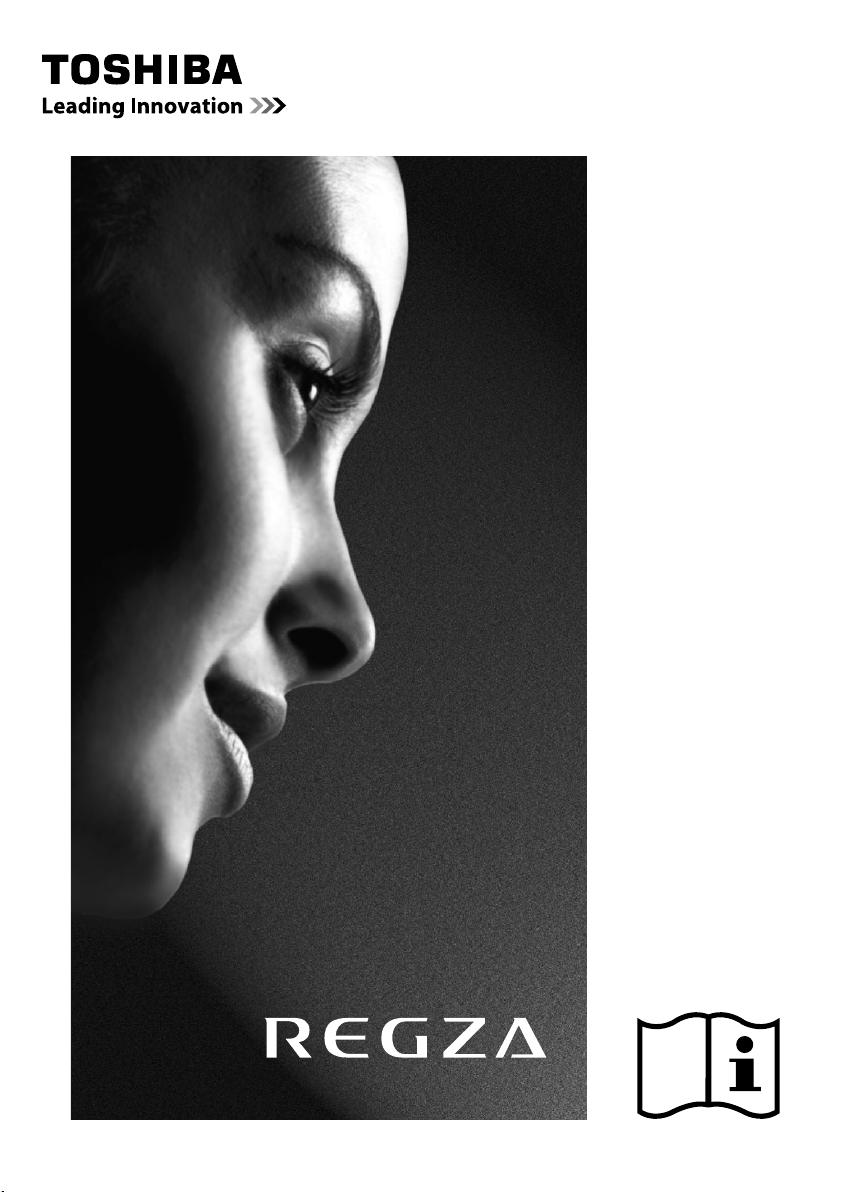
Serie RV73*
Digital
Serie XV73*
Digital
Serie MV73*
Digital
Page 2

Sommario
INSTALLAZIONE DEL TELEVISORE
Precauzioni di sicurezza ..........................................4
Installazione e informazioni importanti ...................5
Telecomando .........................................................6
Inserimento delle batterie e distanza di
funzionamento del telecomando ...................7
COLLEGAMENTO DEL TELEVISORE
Collegamento delle apparecchiature esterne ..........8
Collegamento di un dispositivo HDMI
all’ingresso HDMI ................................................9
Collegamento di un dispositivo HDMI ..............9
Collegamento di un dispositivo DVI ..................9
Collegamento REGZA-LINK ..................................10
Collegamento di un computer ..............................11
Collegamento di un PC al terminale
RGB/PC ......................................................11
Collegamento di un PC al terminale HDMI .....11
Collegamento di una rete domestica ....................12
Per collegare il televisore a una rete
domestica - Connessione via cavo ...............12
Per collegare il televisore a una rete
domestica - Connessione wireless ...............12
Controlli e connessioni d’ingresso .........................13
Italiano
Accensione ....................................................13
Utilizzo del telecomando ................................13
Utilizzo dei controlli e delle connessioni .........13
®
o DVI
IMPOSTAZIONE DEL TELEVISORE
Procedure di avvio ................................................14
Impostazione veloce ......................................14
Ingresso antenna/cavo (se disponibile) ...........15
Sintonizzazione automatica ............................16
ATV Sintonizzazione Manuale ...............................16
Sintonizzazione ..............................................16
Salto .............................................................18
Ordinamento .................................................18
DTV Sintonizzazione Manuale ...............................19
Sintonizzazione manuale ...............................19
Sintonizzazione manuale per DVB-C ..............19
Impostazioni DTV .................................................19
Canali ...........................................................19
Aggiorn. dei canali in standby ........................20
Set caratteri DVB ...........................................20
Dynamic Scan ................................................20
Impostazione del luogo di utilizzo ..................20
Spegnimento analogico ................................20
CONTROLLI E CARATTERISTICHE
Controlli generali ................................................. 21
Menu rapido .................................................21
Selezione delle posizioni ................................21
Visualizzazione dell’ora – solo analogico ......21
Trasmissioni stereo e bilingui ......................... 21
Controlli del suono ...............................................22
Controlli del volume ed esclusione audio ....... 22
Bilingue .........................................................22
Bilanciam., Toni bassi e Toni alti ....................22
Sound Navi (solo serie XV/MV) ...................... 22
Impostazioni Surround ...................................23
Dolby Volume
Controllo di range dinamico .......................... 23
Compensazione del livello del suono .............23
Altoparlanti TV (solo serie XV/MV) ..................23
Impostazione delle cuffie ............................... 24
Descrizione audio ..........................................24
Visualizzazione widescreen ...................................25
Controlli dell’immagine ........................................27
Modalità immagine .......................................27
Preferenze per l’immagine ............................. 27
Resettaggio ................................................... 27
Gestione colore 3D ....................................... 27
Regolazione di base dei colori .......................28
Temperatura di colore ................................... 28
Impostazioni sensore luminosità
automatica ................................................. 28
Contr. att. retroill. ......................................... 29
Livello Bianco/Nero ....................................... 29
Gamma statica ..............................................29
MPEG NR – Riduzione del rumore ..................29
DNR – Riduzione digitale del rumore ............. 29
Resolution+ ..................................................29
Active Vision M100 (solo serie XV/MV) ...........29
Stabilizzazione film (solo serie XV/MV) ...........30
Modalità Cinema (solo serie RV) ....................30
Modalità esperta ...........................................30
Ripristino delle impostazioni immagine
avanzate .................................................... 30
Visualizzazione controllo ................................ 30
Formato automatico (Widescreen) .................. 31
MODIFICA DA 4:3 A 16:9 ............................. 31
Mute video .................................................... 31
Posizione immagine ...................................... 31
Fermo immagine ...........................................31
HDMI - Information Display ........................... 31
Uso della rete domestica ...................................... 32
Configurazione della rete .....................................33
Configurazione wireless ................................ 33
Configurazione rete avanzata ........................35
Utilizzo della tastiera software ..............................36
®
(solo serie RV/XV) .................. 23
2
Page 3
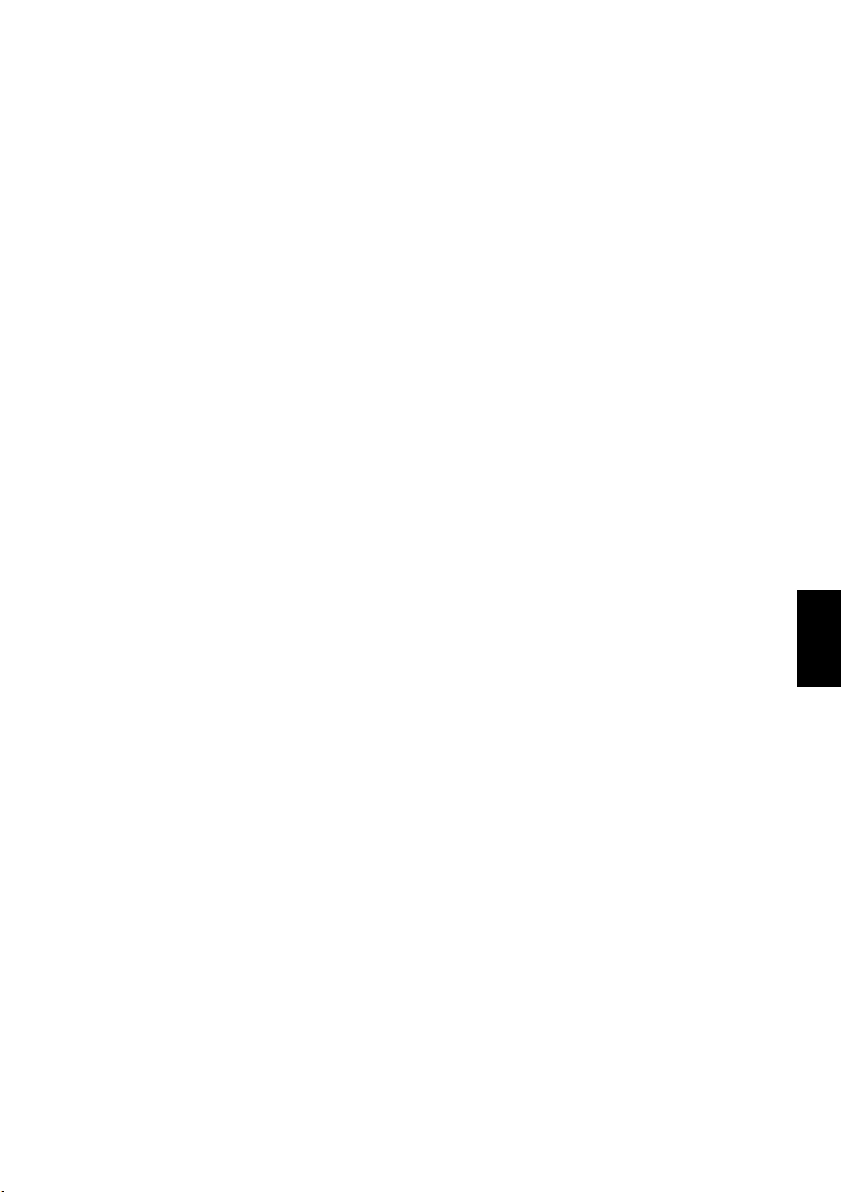
Configurazione della funzione Media renderer ......37
Installazione ..................................................37
Media renderer ..............................................37
Configurazione nome periferica .....................37
Impostazione password Web ..........................38
Configurazione media controller ....................38
Configurazione volume massimo ...................38
Utilizzo di Media Player ........................................39
Operazioni di base ........................................39
Visualizzazione dei file delle foto ....................41
Visualizzazione di film (su server DLNA
CERTIFIED™) ...............................................42
Riproduzione di file musicali (su server DLNA
CERTIFIED™) ...............................................44
Utilizzo della funzionalità Cornice digitale .............46
Per aprire Cornice digitale .............................46
Impostazione delle caratteristiche ..................46
Altre funzioni ........................................................48
Blocco funzioni ..............................................48
Toshiba Illumination ......................................48
Timer ...................................................................48
Programmazione timer – solo digitale ...........48
Timer di accensione .......................................49
Sleep Timer ...................................................49
Configurazione risparmio energetico ....................50
Spegnimento Automatico ...............................50
Spegnimento in assenza segnale ....................50
Informazioni su schermo digitali e guida
programmi ........................................................50
Informazioni ..................................................50
Guida ............................................................51
Selezione/ricerca per genere .........................52
Impostazioni digitali – Protezione bambini ...........52
Impostazione del PIN .....................................52
Impostazione della protezione bambini ..........53
Impostazioni digitali – Opzioni canale .................53
Selezione dei canali preferiti ..........................53
Elenchi di canali preferiti ................................53
Salto dei canali ..............................................54
Blocco dei canali ............................................54
Impostazioni digitali – altre impostazioni ...............54
Sottotitoli .......................................................54
Lingua audio .................................................54
Common interface .........................................55
Aggiornamento del software e licenze ..................55
Auto aggiornamento ......................................55
Ricerca di nuovo software ..............................55
Licenze software ............................................55
Informazioni di sistema e ripristino del
televisore ...........................................................56
Informazioni di sistema ..................................56
Ripristina TV ..................................................56
Impostazioni PC ...................................................56
Posizione orizzontale e verticale .....................56
Sincronizzazione fase .................................... 56
Campionamento frequenza ........................... 57
Resettaggio ................................................... 57
Selezione dell’ingresso e connessioni AV ..............57
Selezione dell’ingresso ..................................57
Salto dell’ingresso esterno ............................. 58
Selezione dei segnali di ingresso ................... 58
Etichettatura delle sorgenti di ingresso
video .......................................................... 59
Impostazione del woofer
(solo serie XV/MV) ...................................... 59
PC audio ....................................................... 59
HDMI 3* audio .............................................. 59
Impostazioni HDMI ........................................ 60
Uscita audio digitale ......................................60
Utilizzo di REGZA-LINK .........................................61
Attiva REGZA-LINK ........................................61
Accensione automatica TV ............................. 61
Standby Autom. ............................................. 61
Controllo amplificatore ..................................61
Preferenza altoparlanti ..................................61
Selezione della sorgente di ingresso
REGZA-LINK ............................................... 61
Controllo del dispositivo di riproduzione
REGZA-LINK ............................................... 62
Riproduzione REGZA-LINK One-Touch ........... 62
Stand-by del sistema REGZA-LINK .................62
Controllo audio del sistema REGZA-LINK .......62
Collegamento al computer REGZA-LINK ........62
TELEVIDEO
Televideo .............................................................63
Selezione delle modalità ................................ 63
Informazioni sul Televideo ............................. 63
Selezione delle pagine del Televideo usando
Automatico ................................................. 63
Selezione delle pagine del Televideo usando
LIST ............................................................ 63
Tasti di controllo ............................................64
SOLUZIONE DEI PROBLEMI
Domande e risposte ........................................... 65
INFORMAZIONI
Informazioni sulle licenze .....................................68
Informazioni ........................................................70
Specifiche ed accessori ......................................... 72
Italiano
3
Page 4
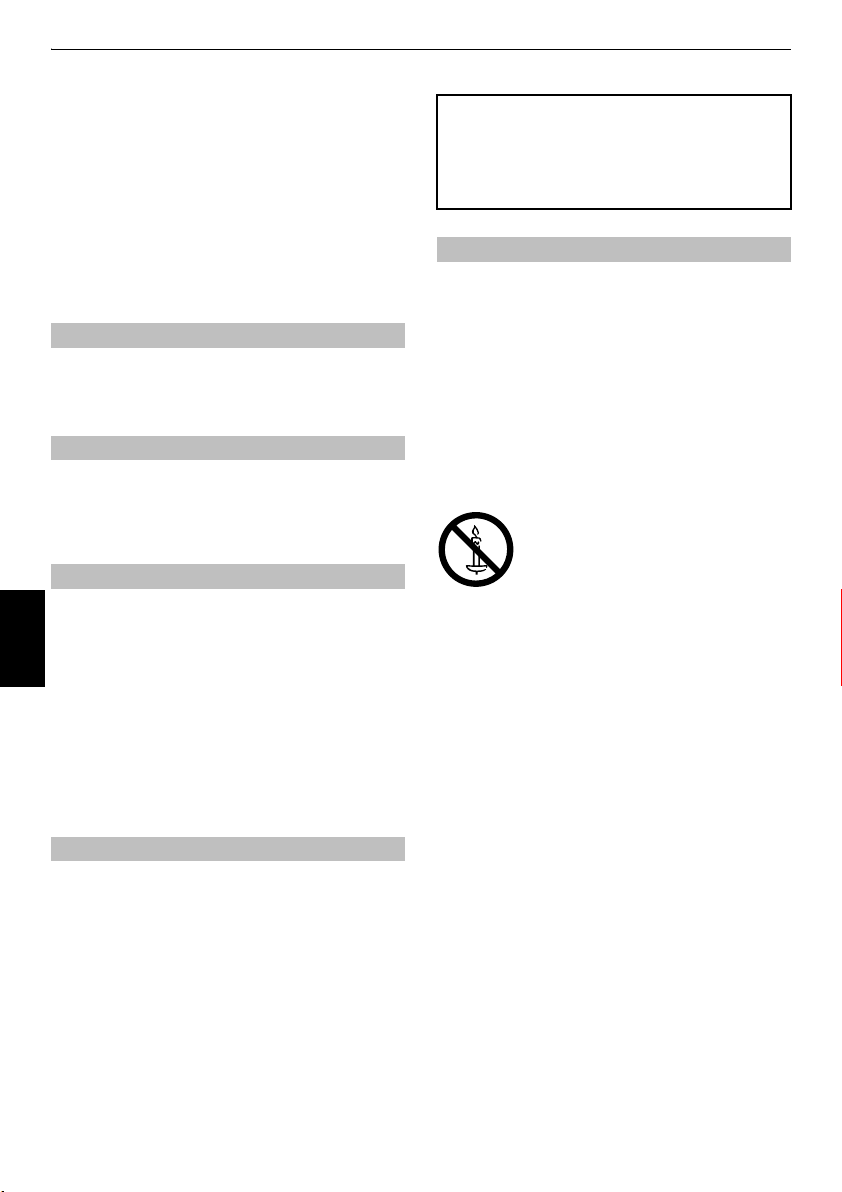
INSTALLAZIONE DEL TELEVISORE
Precauzioni di sicurezza
Questo apparecchio è stato progettato e fabbricato in
modo da soddisfare le pertinenti normative
internazionali di sicurezza ma, come per ogni altra
apparecchiatura elettrica, occorre prestare attenzione
per ottenere i migliori risultati e garantirne la sicurezza
d’uso. Si prega di leggere le indicazioni sotto riportate
per garantire la sicurezza degli utenti. Leggere
attentamente le seguenti avvertenze generali di sicurezza
individuale applicabili a tutti gli apparecchi elettronici per
uso dei consumatori, sebbene alcune di esse possano
non essere applicabili a quello appena acquistato.
Circolazione dell’aria
Lasciare almeno 10 cm di spazio libero intorno al
televisore per consentire una ventilazione adeguata ed
evitare che il televisore si surriscaldi o possa
danneggiarsi. Evitare anche gli ambienti polverosi.
Danni da surriscaldamento
Se il televisore viene lasciato alla luce diretta del sole,
o vicino ad un riscaldatore, potrebbe danneggiarsi.
Evitare luoghi soggetti a temperature o umidità
estremamente elevate. Collocarlo in una posizione
dove la temperatura rimane fra 5°C min. e 35°C max.
Rete elettrica di alimentazione
La rete elettrica di alimentazione per questo
apparecchio deve essere a 220-240 V c.a., 50/60 Hz.
Non collegarlo mai ad una rete di alimentazione a
corrente continua, o a qualsiasi altra fonte di
Italiano
alimentazione. ASSICURARSI che il cavo di
alimentazione del televisore non resti schiacciato sotto
l’apparecchio. Utilizzare esclusivamente il cavo in
dotazione.
NON staccare la spina della presa di corrente da
questa apparecchiatura poiché incorpora un filtro
speciale di soppressione delle interferenze radio la cui
rimozione ne comprometterebbe il funzionamento.
IN CAS O DI DUBBI O, C ONS ULT ARE UN ELE TTR ICI STA
COMPETENTE.
Cose da fare
LEGGERE
tentare di usare l’apparecchio.
ASSICURARSI
(inclusa la spina della rete di alimentazione, eventuali
prolunghe ed ogni interconnessione fra le varie
apparecchiature) siano effettuate correttamente
seguendo le istruzioni dei rispettivi fabbricanti.
Spegnere l’apparecchio ed estrarre la spina dalla
presa di corrente prima di effettuare, o cambiare,
qualsiasi connessione.
CONSULTARE
dubbio sull’installazione, sul funzionamento o sulla
sicurezza delle apparecchiature usate.
PRESTARE
sportelli di vetro delle apparecchiature.
le istruzioni di funzionamento prima di
che tutte le connessioni elettriche
il proprio fornitore in caso di qualsiasi
particolare attenzione ai pannelli o agli
NON RIMUOVERE ALCUN PANNELLO FISSO, POICHÉ
CIÒ ESPORREBBE PARTI PERICOLOSE E SOTTO
TENSIONE.
LA SPINA PER LA PRESA DI CORRENTE SERVE A
DISCONNETTERE L’APPARECCHIO, PER CUI DEVE
ESSERE FACILMENTE OPERABILE.
Cose da non fare
NON
ostruire le aperture di ventilazione delle
apparecchiature con articoli come giornali, tovaglie,
tendaggi, ecc. Il conseguente surriscaldamento
danneggerebbe le apparecchiature e ne ridurrebbe la
durata utile d’impiego.
NON
permettere che le apparecchiature elettriche
siano esposte a sgocciolature o a schizzi, e tenere
lontano ogni oggetto che contiene liquidi, come un vaso.
NON
porre oggetti caldi o fonti di fiamme scoperte,
come candele accese o luci da notte, nelle vicinanze
delle apparecchiature. Le elevate temperature
potrebbero fonderne le parti di plastica e provocare un
incendio.
ATTENZIONE:
propagarsi di un incendio, tenere
sempre candele o altre fiamme libere
lontane da questo prodotto.
NON
usare mezzi di sostegno improvvisati, e non
fissare MAI le gambe per mezzo di viti a legno. Per
garantire completa sicurezza, montare sempre il
supporto, le staffe o le gambe approvate del
fabbricante usando i dispositivi di fissaggio forniti e
seguendo le relative istruzioni.
NON
lasciare l’apparecchio acceso e incustodito, a
meno che sia dichiarato specificatamente che è
progettato per funzionare incustodito, oppure
disponga di modalità stand-by. Spegnerlo estraendo
la spina dalla presa di corrente, ed accertarsi che tutti
i componenti della famiglia sappiano come farlo. Può
essere necessario usare accorgimenti particolari per le
persone disabili.
NON
continuare a far funzionare le apparecchiature se
esiste qualche dubbio sul loro normale funzionamento,
o se sono in qualche modo danneggiate; spegnerle in
tal caso, estrarre la spina dalla presa di corrente e
consultare il rispettivo rivenditore.
ATTENZIONE
auricolari o cuffie può causare la perdita dell’udito.
SOPRATTUTTO, non consentire MAI, specialmente
ai bambini, di spingere o colpire lo schermo,
spingere oggetti estranei nei fori, nelle fenditure
o in qualsiasi altra apertura dell’involucro.
Non tentare MAI di indovinare o rischiare con
apparecchiature elettriche di qualsiasi tipo: è
meglio eccedere nelle precauzioni di sicurezza
che subire i danni derivanti da negligenza.
– un eccesso di pressione sonora da
per prevenire il
4
Page 5
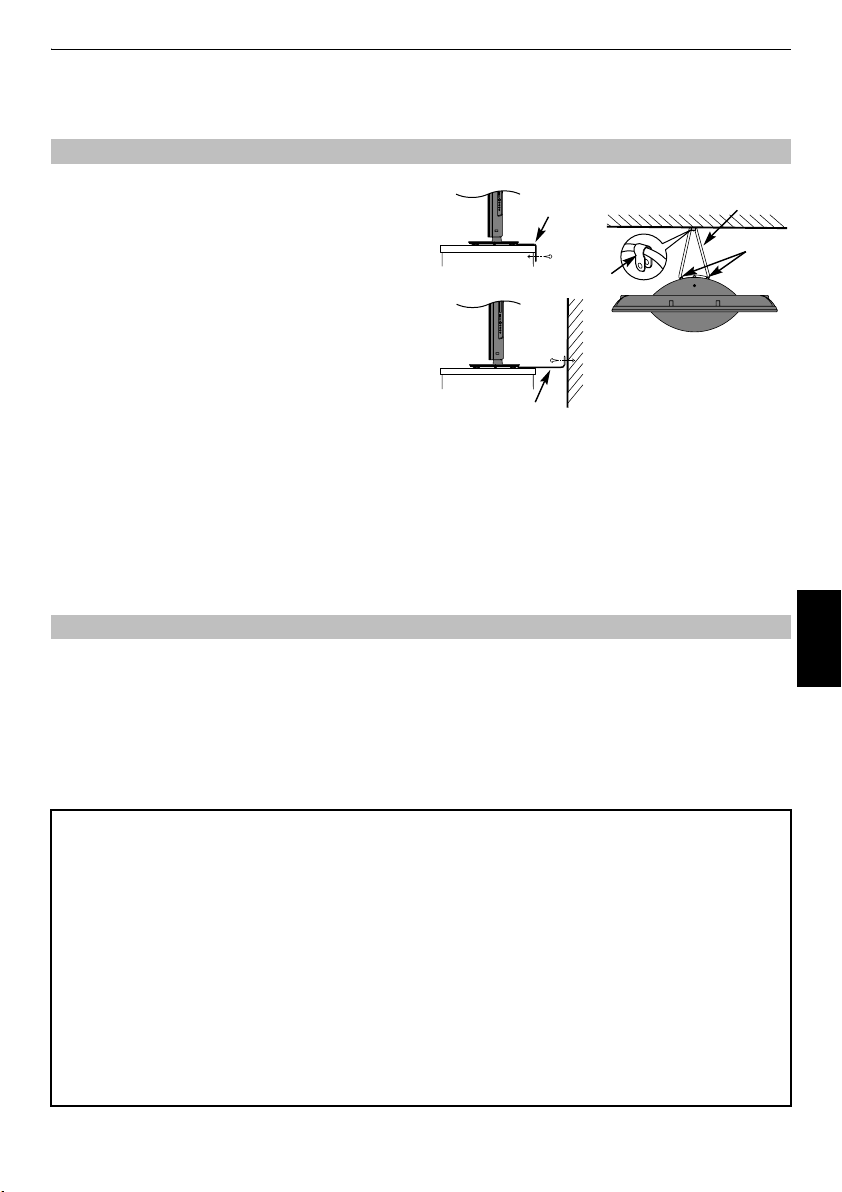
INSTALLAZIONE DEL TELEVISORE
Installazione e informazioni importanti
Dove installare il televisore
Posizionare il televisore lontano dalla luce solare diretta e da
fonti di illuminazione intense. Per una visualizzazione
ottimale si consiglia un’illuminazione tenute e indiretta.
Impiegare tendaggi o tende alla veneziana per evitare che
la luce diretta del sole colpisca lo schermo dell’apparecchio.
Collocare il televisore su una superficie stabile e piana in
grado di reggere il peso del televisore.
stabilità e prevenire eventuali cadute, fissare il
televisore alla superficie piana con la cinghia situata
sotto il supporto da tavolo, oppure a una parete con un
tirante robusto e la clip sul retro del supporto da tavolo.
I pannelli LCD di visualizzazione vengono fabbricati
utilizzando tecnologie con un livello di precisione
estremamente elevato, tuttavia talvolta in alcune parti dello
schermo possono mancare alcuni elementi di formazione
dell’immagine, oppure possono esserci puntini luminosi.
Questo non è un segno di malfunzionamento.
Accertarsi che il televisore sia posizionato dove non riceva
spinte o urti di aggetti che potrebbero rompere o
danneggiare lo schermo. Inoltre verificare che oggetti di piccole dimensioni non possano essere inseriti nelle fessure o
Per mantenere la
Cinghia di fissaggio
La forma del supporto varia a seconda del modello
Cinghia di fissaggio
Clip a ‘P
nelle aperture sulla custodia esterna.
Pulizia dello schermo e dell’involucro
Spegnere il televisore e pulire lo schermo e l’involucro con un panno morbido e asciutto. Si consiglia di
utilizzare prodotti o solventi speciali sullo schermo o sull’involucro per evitare danneggiamenti.
Notare bene quanto segue
La funzione di ricezione digitale di questo televisore è attiva solo nei paesi elencati nella sezione “Paese” del menu
“IMPOSTAZIONE”. In certi paesi o aree geografiche alcune funzioni dell’apparecchio TV potrebbero non essere disponibili. Con
questo apparecchio TV non si garantisce la ricezione in futuro di servizi aggiuntivi o modificati.
Il prolungamento della visualizzazione delle immagini fisse generate da trasmissioni in formato 4:3, televideo, loghi identificativi
dei canali, display dei computer, videogiochi, menu su schermo, ecc. su uno schermo televisivo può renderle appariscenti e,
pertanto, si consiglia di ridurre la luminosità e le impostazioni di contrasto.
Un utilizzo particolarmente prolungato e continuo di immagini in formato 4:3 su uno schermo 16:9 può dare origine a immagini
residue su contorni 4:3. Non si tratta di un difetto del televisore LCD e pertanto non è coperto dalla garanzia del fabbricante. Per
evitare la formazione di immagini residue permanenti, utilizzare regolarmente altri formati di immagine (ad esempio Super Live).
Tirante robusto
(quanto più corto possibile)
Clip per
supporto
’
non
Italiano
CLAUSOLA DI ESCLUSIONE
Toshiba non sarà in alcun caso responsabile della perdita e/o dei danni provocati al prodotto da:
i) incendio;
ii) terremoto;
iii) danno accidentale;
iv) cattivo uso intenzionale del prodotto;
v) uso del prodotto in condizioni inadatte;
vi) perdita e/o danno provocati al prodotto durante il tempo in cui è in possesso di terzi;
vii) qualsiasi danno o perdita provocati in conseguenza della mancata e/o trascurata osservanza delle norme riportate nel
manuale di istruzioni;
viii) qualsiasi danno o perdita provocati direttamente in conseguenza del cattivo uso o del malfunzionamento del prodotto
quando viene usato contemporaneamente ad altri apparecchi ad esso collegati.
Inoltre, Toshiba non sarà in alcun caso responsabile di qualsiasi perdita e/o danno consequenziale includendo, senza limitarvisi,
perdita di profitti, interruzione di attività commerciali o perdita di dati registrati, sia che ciò sia avvenuto durante il normale
funzionamento o il cattivo uso del prodotto.
NOTE:
Utilizzare una staffa a parete o un supporto Toshiba, se disponibili.
5
Page 6
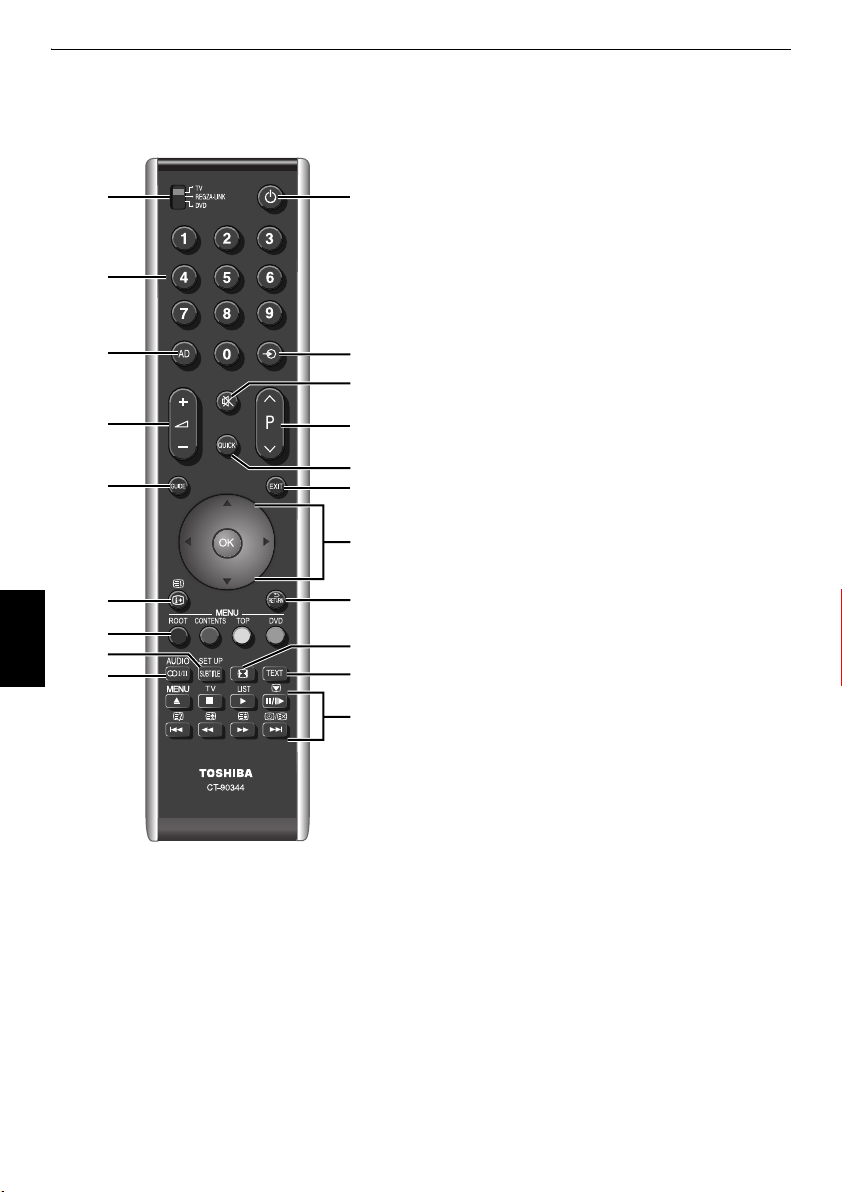
INSTALLAZIONE DEL TELEVISORE
Telecomando
Breve descrizione delle funzioni.
2
3
4
6
10
13
15
17
Italiano
16
1
Per il modo Acceso/Stand-by (T/R/D)*
2
Per selezionare il modo dell’apparecchio (T/R/D)
3
Tasti numerici (T/R/D)
4
Attivazione/disattivazione della descrizione audio (T)
5
Per selezionare sorgenti di ingresso esterne (T/R/D)
6
Per variare il volume del televisore (T/R/D)
7
Per escludere l’audio del televisore (T/R/D)
8
Per visualizzare il Menu rapido (T)
9
Per cambiare le posizioni dei programmi (T/R)
Per cambiare le pagine del Televideo (T)
10
Per visualizzare la guida digitale ai programmi su schermo
(T)
1
5
7
9
8
11
12
14
18
19
20
11
Per uscire dai menu (T)
12
Quando sono visualizzati i menu, è possibile utilizzare i
tasti freccia per spostare il cursore sullo schermo verso
l’alto, il basso, a sinistra o a destra. Premere
confermare la selezione (T/R/D)
13
Per visualizzare le informazioni su schermo (T/R/D)
Per accedere alla pagina dell’indice nel modo Televideo
(T)
14
Per ritornare al menu precedente (T/R/D)
15
Tasti colorati
ROOT
CONTENTS
TOP
DVD
16
s
AUDIO
17
SUBTITLE
sottotitoli analogici, se disponibili (T)
SET UP
18
Visualizzazione widescreen (T/R/D)
19
Per richiamare i servizi Televideo (T)
20
Quando è impostato il modo TV:
MENU
TV
Per passare da ATV (televisione analogica) a
LIST
r
Fermo immagine
D
Quando è impostato il modo Televideo:
A
Per visualizzare il testo nascosto
B
Per fermare la pagina desiderata
C
Per ingrandire il testi del Televideo
D
Durante l’utilizzo della guida ai programmi:
Z
- 24 ore
z
+ 24 ore
CC
cc
Modo REGZA-LINK o DVD:
premere V per ESPELLERE
premere
premere
premere
premere
premere
premere
premere
* T= modo TV, R= modo REGZA-LINK, D= modo DVD
Tasti per il Televideo e i servizi interattivi (T)
Per visualizzare il menu Root (R)
Per visualizzare il menu dei contenuti (R)
Per visualizzare il menu superiore (R/D)
Menu DVD (R/D)
Trasmissioni stereo/bilingue (T)
Per accedere al menu Audio (R/D)
Sottotitoli digitali o pagine di Televideo con i
Per visualizzare il menu di impostazione (R/D)
Menu su schermo
DTV (televisione digitale)
Per accedere all’elenco dei canali analogici o
digitali
Visualizzazione dell’ora in formato analogico
Per selezionare una pagina mentre è
visualizzata un’immagine normale
- 1 pagina
+ 1 pagina
v
per ARRESTARE
c
per attivare la RIPRODUZIONE
W/w
per mettere in PAUSA o attivare la
riproduzione STEP
Z
per PASSAGGIO A PRECEDENTE
CC
per mandare INDIETRO
cc
per mandare AVANTI VELOCE
z
per SALTARE AVANTI
Q
per
6
Page 7
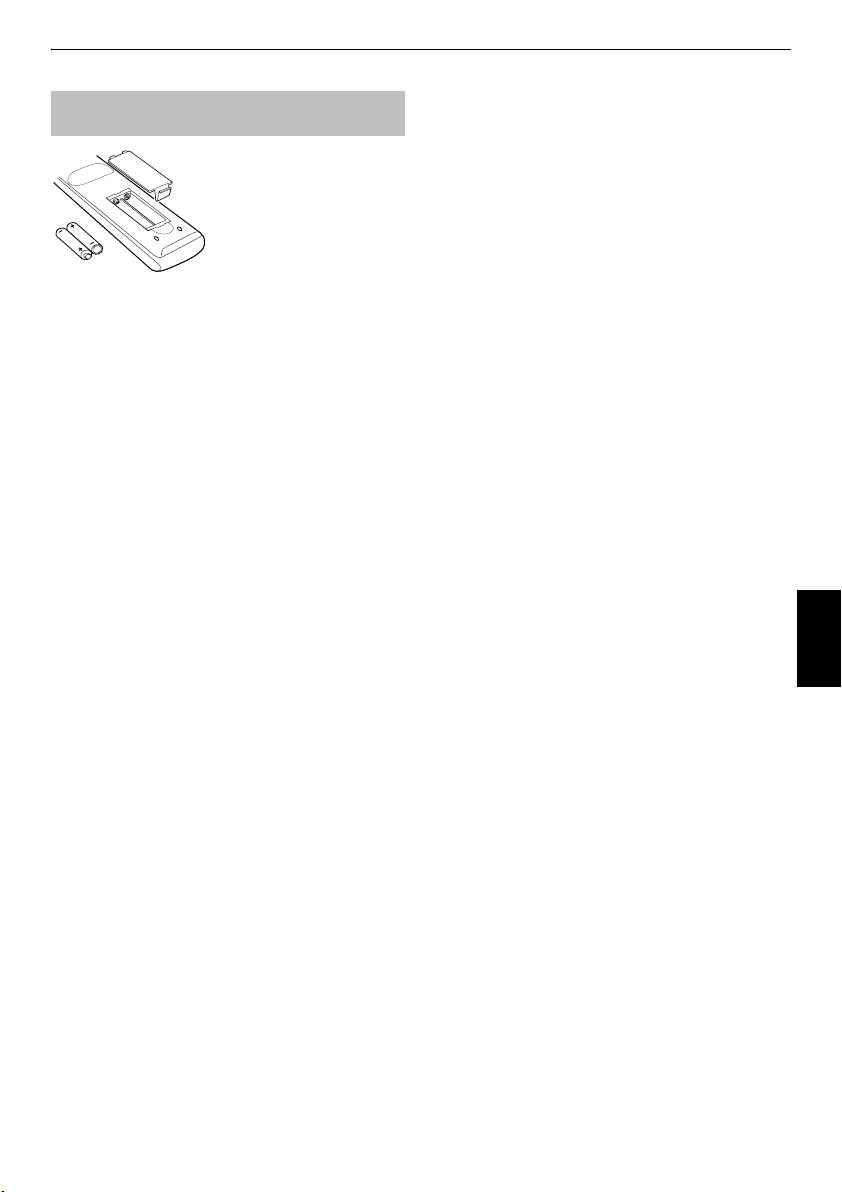
Inserimento delle batterie e distanza di
funzionamento del telecomando
Rimuovere il coperchio
posteriore del telecomando per
accedere lo scomparto batterie,
ed assicurarsi che le batterie
siano inserite nel senso giusto. I
tipi di batterie adatte per
questo telecomando sono AAA
IEC R03 da 1,5 V.
o vecchia insieme ad una nuova, oppure batterie di tipo
diverso. Rimuovere immediatamente le batterie scariche per
evitare che possano danneggiare lo scomparto delle batterie
in seguito alla perdita di acido. Smaltirle secondo le istruzioni
a page 69 del presente manuale.
batterie a fonti di calore eccessivo, quali luce del sole, fuoco o
simili.
A distanze superiori a cinque metri dal televisore o ad
angolature maggiori di 30 gradi rispetto al centro del
televisore le prestazioni del telecomando risulteranno ridotte.
Se la distanza di funzionamento diminuisce, potrebbe essere
necessario sostituire le batterie.
Non usare una batteria scarica
Attenzione:
non esporre le
INSTALLAZIONE DEL TELEVISORE
Italiano
7
Page 8
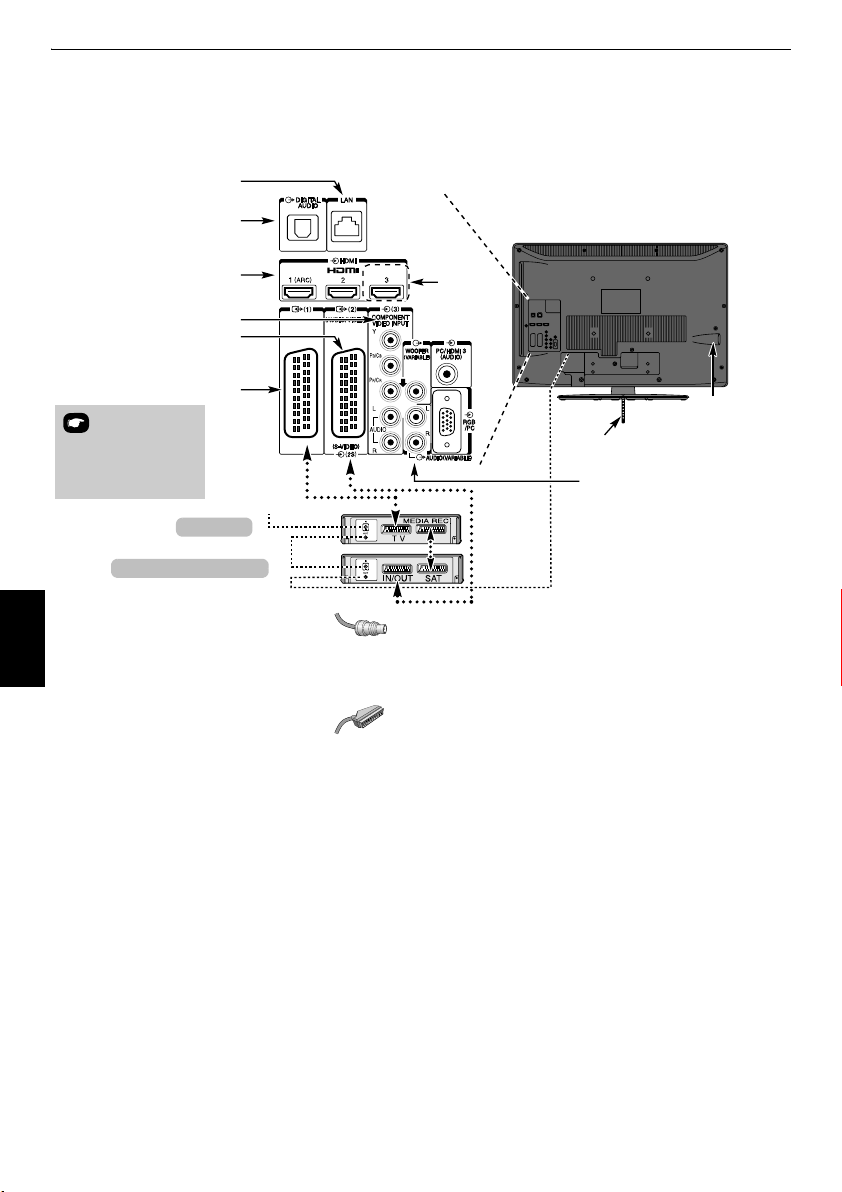
COLLEGAMENTO DEL TELEVISORE
Collegamento delle apparecchiature esterne
Prima di collegare apparecchiature esterne al televisore, spegnere tutti gli interruttori di
accensione principali. Se non sono presenti interruttori, staccare la spina dalla presa di corrente.
Porta LAN
USCITA AUDIO DIGITALE OTTICA
PRESE DINGRESSO
®
HDMI
INGRESSO COMPONENTE VIDEO (EXT 3)
*il ricevitore
potrebbe essere un
satellite digitale o un
altro apparecchio
compatibile.
SCART 2 (EXT 2)
SCART 1 (EXT 1)
Antenna/cavo
decoder*
registratore video/DVD
Cavi dell’antenna:
- - - - - - - - - - - - - - - - - - -
Collegare l’antenna alla presa sul retro del televisore.
Se viene usato un ricevitore* e/o un registratore video/DVD, è
Italiano
essenziale collegare al televisore il cavo dell’antenna
attraverso il ricevitore e/o il registratore video/DVD.
Cavi SCART:
Collegare al televisore la presa
video/DVD.
Collegare al televisore la presa
presa
del ricevitore.
Prima di eseguire la funzione
in
stand-by
Le prese audio vicino alle prese INGRESSO COMPONENTI
VIDEO accettano segnali audio sinistro (L) e destro (R).
La presa di uscita audio digitale consente il collegamento di un
sistema audio surround adatto.
sempre attiva.
HDMI® (High-Definition Multimedia Interface) è destinato
all’utilizzo con un lettore di DVD un ricevitore o altro
apparecchio elettrico con uscita audio e video digitale. È
studiato per garantire le migliori prestazioni con i segnali
video ad alta definizione 1080i e 1080p, ma accetta e
consente di visualizzare anche i segnali VGA, 480i, 480p,
576i, 576p e 720p.
. . . . . . . . . . . . . . . . . . . . . . . . . . .
IN/OUT
TV
SAT
del registratore video/DVD alla presa
il ricevitore e il registratore video/DVD.
del ricevitore. Collegare la
Sintonizzazione autom.
NOTA: questa uscita è
del registratore
MEDIA REC
Verranno visualizzati i segnali in formato PC.
NOTA:
sebbene sia possibile collegare questo televisore ad
apparecchiature con interfaccia HDMI, alcune di esse
potrebbero non funzionare correttamente.
, porre
NELLA FIGURA È ILLUSTRATO IL MODELLO XV.
Solo serie
RV/XV
CINGHIA DI FISSAGGIO
USCITA WOOFER VARIABILE (solo serie XV/MV)
USCITA AUDIO VARIABILE (solo serie XV/MV)
LAN
La porta
domestica.
è utilizzata per collegare il televisore alla rete
Su questo televisore possono essere riprodotti contenuti
digitali archiviati su un prodotto DLNA CERTIFIED™ con
funzioni di server.
Sul retro del televisore si possono collegare vari
apparecchi esterni; consultare a tal riguardo i manuali
di istruzioni di
Si raccomanda di usare il connettore
.
SCART 2
e
tutti
gli apparecchi connessi.
per il registratore video/DVD.
SCART 1
per il ricevitore
Se viene collegata un’apparecchiatura S-Video, impostare la
modalità di ingresso
Le prese USCITA AUDIO VARIABILE consentono di ascoltare
l’audio del televisore attraverso un impianto audio.
La presa USCITA WOOFER VARIABILE consente di connettere
un subwoofer esterno.
EXT 2
su
S-VIDEO
. vedere a pagina 58.
Se il televisore passa automaticamente al controllo
dell’apparecchiatura esterna, ritornare ai normali programmi
televisivi premendo il tasto relativo alla posizione del
programma desiderato. Per richiamare le apparecchiature
esterne, premere
EXT 3, EXT 4, HDMI 1, HDMI 2, HDMI 3, HDMI 4*, PC
ATV
.
o
per scegliere tra
DTV, EXT 1, EXT 2
Se la modalità ingresso esterno viene selezionata mentre è in
uso la modalità DTV, la presa SCART non emette segnali
video/audio.
* Solo serie RV/XV
Interruttore di
ACCENSIONE
,
o
8
Page 9
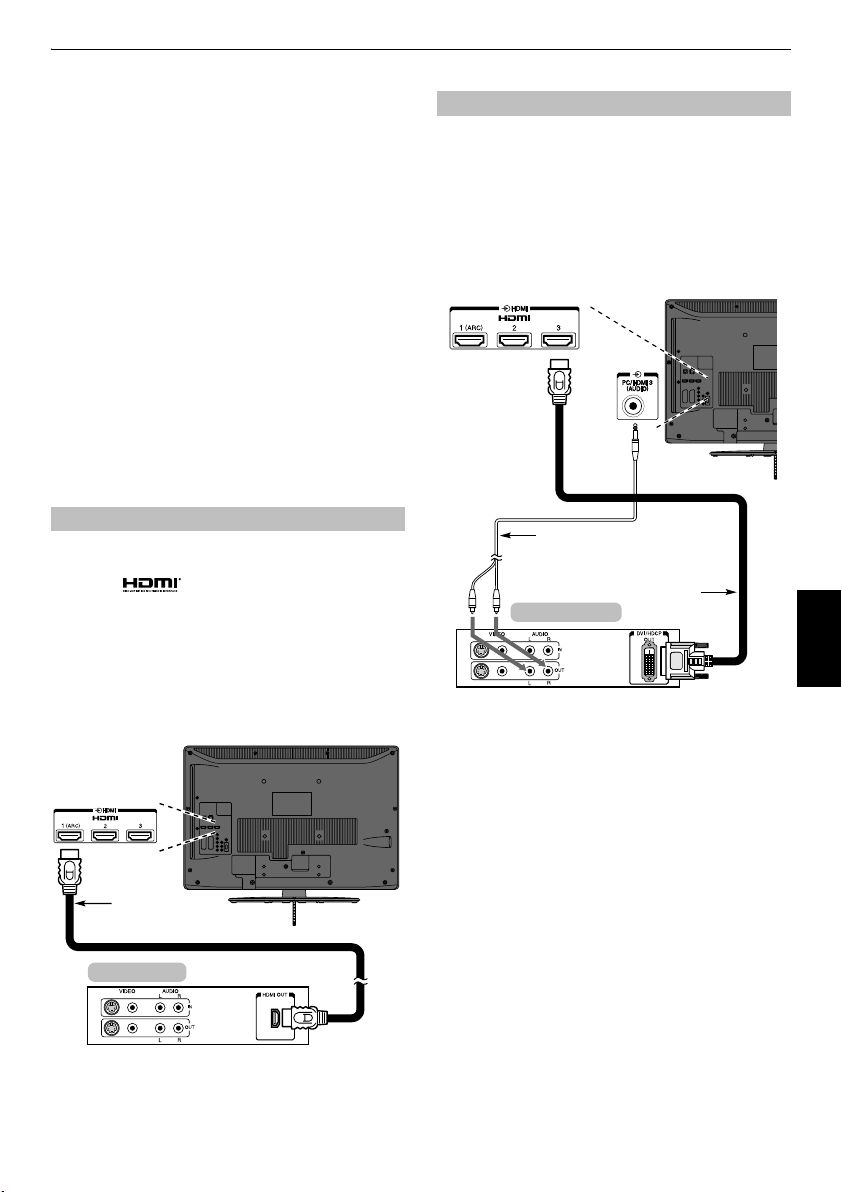
COLLEGAMENTO DEL TELEVISORE
Collegamento di un
dispositivo HDMI
®
o DVI
all’ingresso HDMI
L’ingresso HDMI sul televisore riceve audio digitale e
video digitale non compresso da un dispositivo sorgente
HDMI, oppure video digitale non compresso da un
dispositivo sorgente DVI (Digital Visual Interface).
Questo ingresso è progettato per accettare programmi HDCP
(High-Bandwidth Digital-Content Protection) in forma digitale da
dispositivi elettronici conformi a EIA/CEA-861-D
decoder o lettori DVD con uscita HDMI o DVI). Per conoscere i
formati accettabili del segnale video, vedere a pagina 71.
NOTA:
• È possibile che alcuni apparecchi HDMI precedenti non
funzionino correttamente con i più recenti televisori HDMI a
causa dell’adozione di un nuovo standard. Scollegare
innanzitutto il cavo HDMI e quindi provare a impostare su
“
Spento
” le opzioni
contenuto
funzionare correttamente con il televisore. Vedere a pagina 60.
• Formato audio supportato: PCM lineare, frequenza di
campionamento 32/44,1/48 kHz.
INSTAPORT™
. La sorgente HDMI precedente dovrebbe
Collegamento di un dispositivo HDMI
Collegare un cavo HDMI (connettore di tipo A) al terminale HDMI.
Per un uso corretto, si consiglia di utilizzare un cavo HDMI con
logo HDMI ( ).
• Se il collegamento HDMI in uso supporta 1080p e/o il televisore
ha frequenze di aggiornamento superiori a 50 Hz, è necessario
utilizzare un cavo Category 2. I normali cavi HDMI/DVI
potrebbero non funzionare correttamente con questa modalità.
• Il cavo HDMI permette di trasferire video e audio. Non sono
richiesti cavi audio analogici separati (vedere la figura).
• Vedere “HDMI 3* audio” a pagina 59.
Il terminale HDMI 4 si trova sul fianco del televisore.
[1]
(ad esempio
e
Abilita il tipo di
Collegamento di un dispositivo DVI
Collegare un cavo adattatore HDMI-DVI (connettore HDMI di
tipo A) al terminale HDMI 3* e i cavi audio alla presa
PC/HDMI 3* (AUDIO) (vedere la figura).
• La lunghezza consigliata del cavo adattatore HDMI-DVI è di
2 m.
• Il cavo adattatore HDMI-DVI trasferisce solo il video.
Sono richiesti cavi audio analogici separati.
• Vedere “HDMI 3* audio” a pagina 59.
* Per la serie MV, è HDMI 2.
Cavo audio per il collegamento
da HDMI a televisore (non in
dotazione)
Cavo adattatore
Dispositivo DVI
NOTA:
Per garantire il corretto resettaggio del dispositivo HDMI o DVI,
si consiglia di attenersi alle seguenti procedure:
• All’accensione dei componenti elettronici, accendere
innanzitutto il televisore, quindi il dispositivo HDMI o DVI.
• Allo spegnimento dei componenti elettronici, spegnere
prima il dispositivo HDMI o DVI, quindi il televisore.
HDMI-DVI
Italiano
Cavo HDMI
HDMI device
Per visualizzare il segnale video del dispositivo HDMI, premere
o
per selezionare il modo HDMI 1, HDMI 2, HDMI 3
il tasto
o HDMI 4**.
** Solo serie RV/XV
9
Page 10
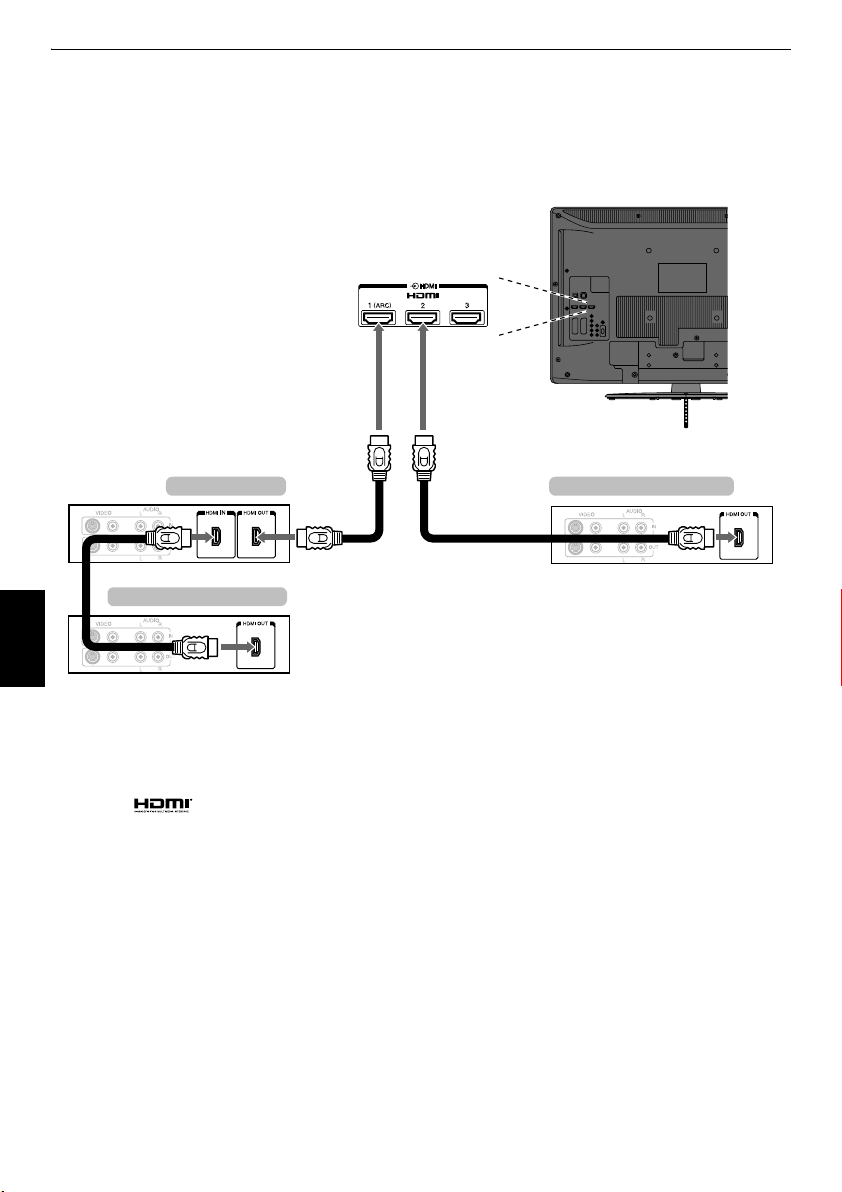
COLLEGAMENTO DEL TELEVISORE
Collegamento REGZA-LINK
È possibile controllare le funzioni di base dei dispositivi audio/video collegati utilizzando il telecomando del
televisore, se si collega un amplificatore AV o un dispositivo di riproduzione compatibile con REGZA-LINK.
Per una spiegazione della configurazione e delle operazioni, vedere da pagina 61 a pagina 62.
Amplificatore AV
Dispositivo di riproduzione
Italiano
Per la configurazione mostrata nella figura sono necessari tre
cavi HDMI (vedere a pagina 9).
NOTA:
• Se sono collegati più dispositivi, è possibile che REGZA-LINK
non funzioni correttamente.
• Per un uso corretto, si consiglia di utilizzare cavi HDMI con
logo HDMI ( ).
• Il terminale HDMI 4 (HDMI 3 per la serie MV) si trova sul lato
del televisore.
• Questa funzione è disponibile quando si utilizza un PC e un
amplificatore AV.
Questa funzione è disponibile quando un PC e un
amplificatore AV vengono collegati separatamente, tuttavia,
potrebbe non funzionare correttamente se il PC viene
collegato mediante un amplificatore AV.
Dispositivo di riproduzione
Prima di controllare i dispositivi:
• Dopo il completamento dei collegamenti, impostare il menu
Impostazione REGZA-LINK come desiderato (vedere a
pagina 61).
• È necessario configurare anche i dispositivi collegati. Per
ulteriori informazioni, consultare il manuale d’uso di ciascun
dispositivo.
• La funzionalità REGZA-LINK utilizza la tecnologia CEC,
regolamentata dallo standard HDMI.
• Questa funzionalità è limitata ai modelli che integrano
REGZA-LINK di Toshiba. Ad ogni modo, Toshiba non è
responsabile per queste operazioni. Consultare i singoli
manuali di istruzioni per informazioni sulla compatibilità.
10
Page 11
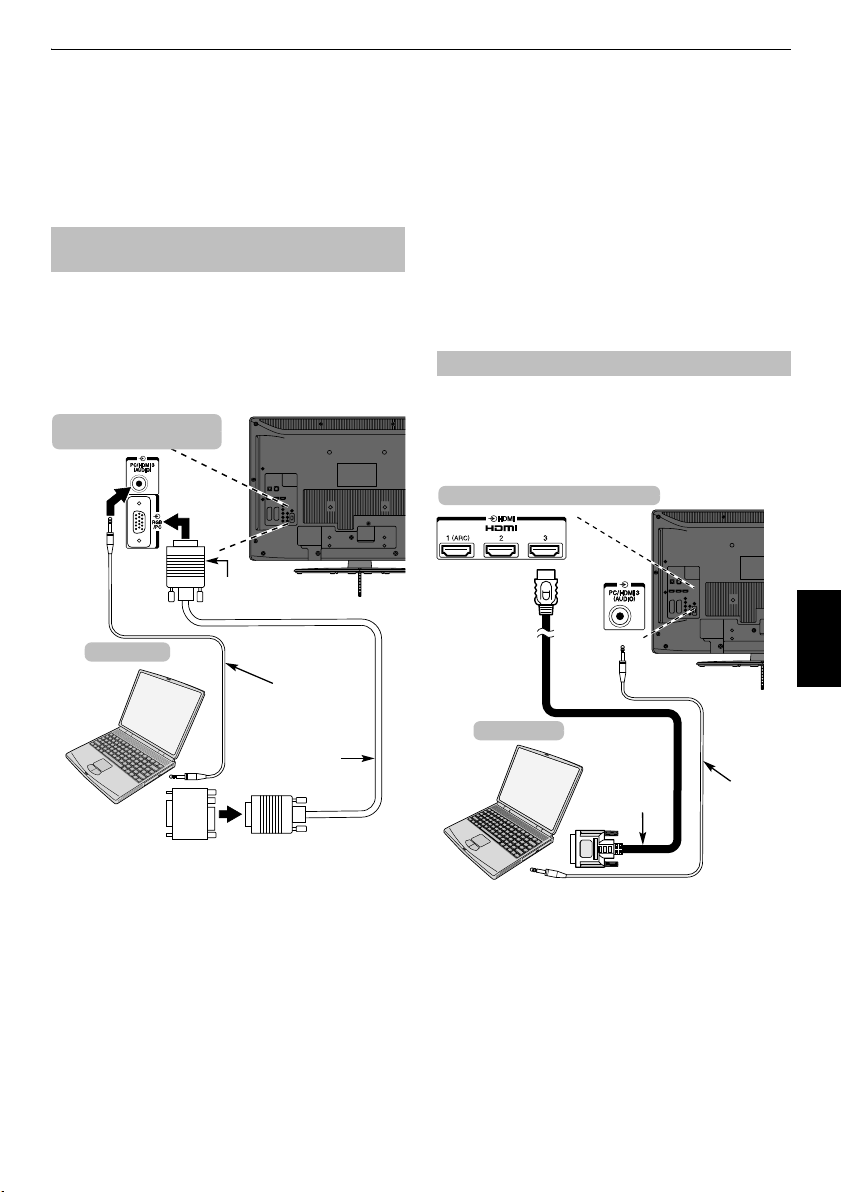
COLLEGAMENTO DEL TELEVISORE
Collegamento di un computer
Con un collegamento RGB/PC o HDMI è possibile
vedere le immagini dello schermo del computer sul
televisore e ascoltare l’audio dagli altoparlanti del
televisore.
Collegamento di un PC al terminale RGB/
PC
Quando si collega un PC al terminale RGB/PC sul televisore,
utilizzare un cavo per computer RGB analogico (15 piedini) e
un cavo audio per PC collegandolo alla presa PC/HDMI 3*
(AUDIO). Selezionare
Connessione AV
nel menu
IMPOSTAZIONE
* Per la serie MV, è HDMI 2.
Parte posteriore del
televisore
Computer
Adattatore di
conversione, se richiesto
(non in dotazione)
PC
.
dalle opzioni
, situato nel menu
Connettore mini D sub a
15 piedini
Cavo per PC RGB
(non in dotazione )
PC/HDMI 3* audio
Cavo audio per il
collegamento da PC a
(non in
televisore
dotazione)
• In base al titolo del DVD e alle caratteristiche tecniche del PC
su cui viene riprodotto il DVD-Video, è possibile che alcune
scene vengano saltate o che non sia possibile effettuare
pause nelle scene con più angolazioni.
• È possibile che venga visualizzata una banda sui bordi dello
schermo o che parte dell’immagine venga oscurata, a causa
del ridimensionamento dell’immagine da parte del
dispositivo. Non si tratta di un problema di funzionamento.
• Quando è selezionata la modalità di ingresso PC, alcune
funzioni del televisore non sono disponibili, ad esempio
Sistema colore
• Se si collega un modello di PC che produce un segnale
particolare, tale segnale può non essere rilevato
nel menu
IMPOSTAZIONE
correttamente.
Collegamento di un PC al terminale HDMI
Per collegare un PC al terminale HDMI del televisore, utilizzare
un cavo adattatore HDMI-DVI e un cavo audio analogico.
Se si collega un PC con un terminale HDMI, utilizzare un cavo
HDMI (connettore di tipo A). Non è richiesto un cavo analogico
separato (vedere a pagina 9).
Parte posteriore del televisore
Computer
Cavo adattatore
HDMI-DVI
.
Cavo audio per il
collegamento da
PC a televisore
(non in dotazione)
Italiano
Per utilizzare un PC, impostare la risoluzione di uscita del
monitor sul PC prima di effettuare il collegamento al
televisore. Per informazioni sui formati accettabili del segnale
PC, vedere a pagina 70.
Per visualizzare un’immagine ottimale, utilizzare la
funzionalità di impostazione del PC (vedere a pagina 56).
NOTA:
• Il terminale di ingresso audio per PC sul televisore è
condiviso con il terminale di ingresso audio analogico
HDMI 3 (HDMI 2 per la serie MV) (vedere a pagina 59).
• Alcuni modelli di PC non possono essere collegati a questo
televisore.
• Non è necessario l’adattatore per i computer con terminale
mini D-sub a 15 piedini compatibile.
Per conoscere i formati accettabili del segnale video e del PC,
vedere a pagina 71.
NOTA:
• I contorni delle immagini possono essere nascosti.
• Se si collega un modello di PC che produce un segnale
particolare, tale segnale può non essere rilevato
correttamente.
11
Page 12
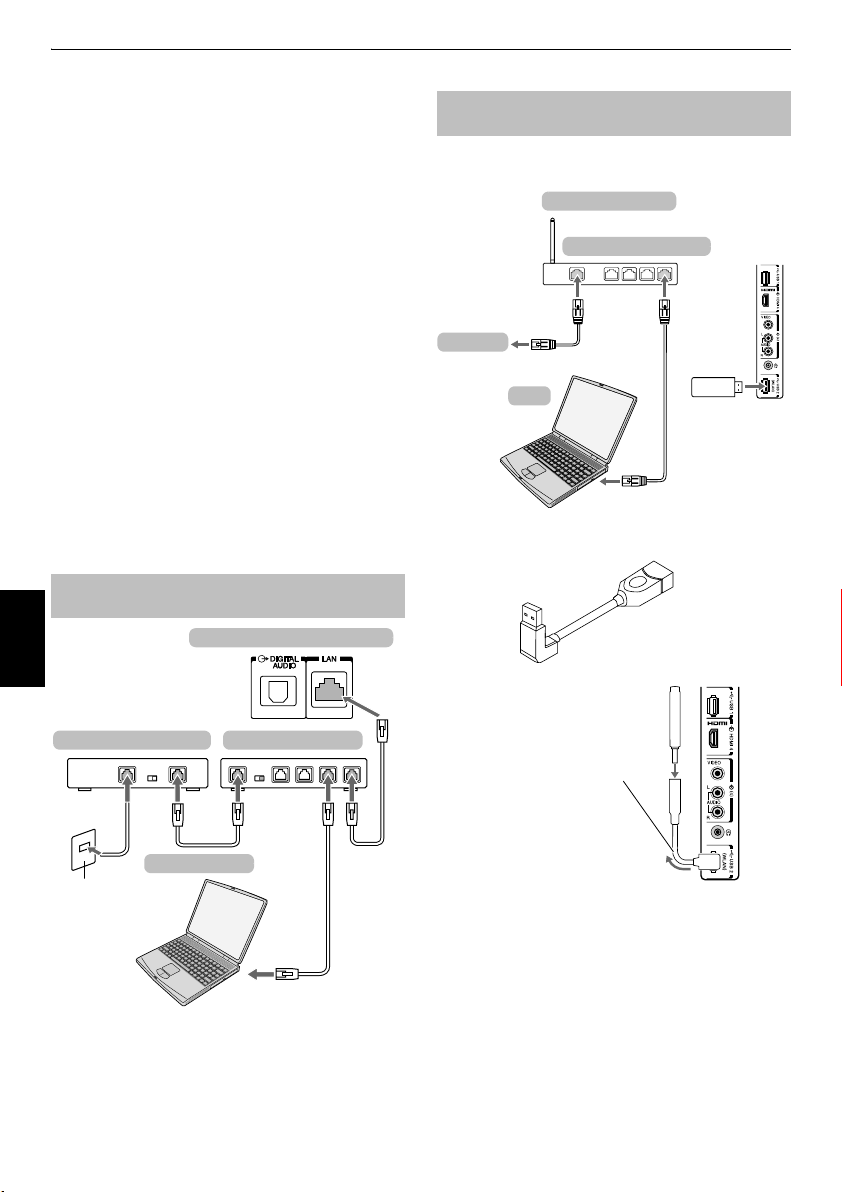
COLLEGAMENTO DEL TELEVISORE
Collegamento di una rete
domestica
La porta LAN permette di collegare il televisore
Toshiba alla rete domestica. Grazie a questo
rivoluzionario sistema di intrattenimento
domestico, è possibile accedere ai file di foto, video
e audio memorizzati su un server DLNA
CERTIFIED™ e riprodurli o visualizzarli sul
televisore.
NOTA:
• Il collegamento della rete domestica del televisore consente
esclusivamente di condividere i file. Non sarà possibile
utilizzare il televisore per accedere a Internet.
• Per la connessione a una rete condivisa fuori dall’ambito
domestico utilizzare il router. In un ambiente di rete privata
utilizzare DLNA.
• Se si utilizza un hub o un commutatore per collegare il
televisore alla rete domestica, non sarà possibile eseguire
l’impostazione automatica e l’indirizzo di rete dovrà essere
impostato manualmente. Vedere a pagina 35.
• Se si utilizza un router con la funzionalità DHCP incorporata,
utilizzare l’impostazione automatica. L’impostazione
manuale potrebbe non funzionare.
• Per collegare direttamente il televisore e il PC, utilizzare un
cavo LAN incrociato.
Per collegare il televisore a una rete
domestica - Connessione via cavo
Parte posteriore del televisore
Italiano
Per collegare il televisore a una rete
domestica - Connessione wireless
Fare riferimento al paragrafo “Configurazione wireless” a
pagina 33.
Punto di accesso
Router LAN wireless
Modem
PC
Se per connettere la scheda WLAN si utilizza il cavo a collo
d’oca.
Cavo a collo d’oca
(non in dotazione)
Pannello laterale
destro TV
Scheda WLAN dual
band TOSHIBA
(non in dotazione)
Modem (se disponibile) Router dotato di hub
[1]
Cavo o jack
telefonico
[1] Cavo coassiale o telefonico (a seconda del tipo di modem)
[2] Cavo LAN standard
[3] NON collegare il jack telefonico direttamente alla porta LAN del
televisore.
[2]
PC server
[2][3]
[2]
Scheda WLAN dual
band TOSHIBA
Piegare delicatament e il cavo a
collo d’oca per regolare
l’angolazione.
Il cavo a collo d’oca può essere
regolato in modo da risultare
invisibile dalla parte anteriore.
È tuttavia necessario regolare
l’angolazione in modo da
ottenere una condizione di
ricezione stabile.
La velocità di trasmissione e la portata del segnale della rete LAN wireless
possono variare a seconda dei campi elettromagnetici presenti
nell’ambiente, degli ostacoli, del tipo e della configurazione dei punti di
accesso, nonché del tipo e della configurazione dei componenti hardware
e software. La velocità di trasmissione effettiva è inferiore alla velocità
massima teorica.
12
Page 13
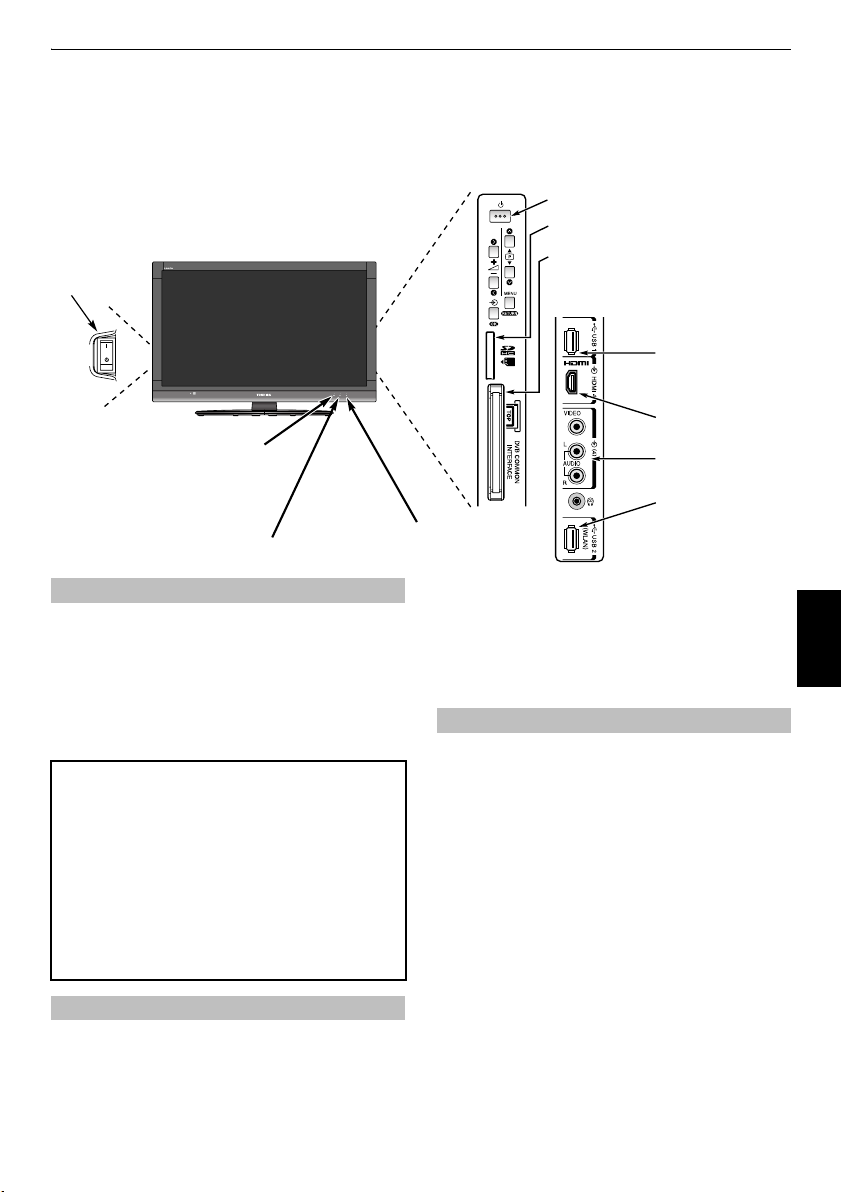
COLLEGAMENTO DEL TELEVISORE
Controlli e connessioni d’ingresso
Si può collegare un’ampia gamma di apparecchi esterni alle prese d’ingresso laterali del televisore.
Sebbene tutte le regolazioni e i controlli necessari per il funzionamento del televisore vengano fatti usando
il telecomando, per alcune funzioni possono essere usati i tasti del televisore.
Stand-by
Interruttore di
ACCENSIONE
(opzione
spegnimento
totale in basso)
LED ARANCIO - Timer programma
impostato (solo
LED ROSSO – Timer programma
attivo (solo
LED VERDE – Timer accensione impostato
NELLA FIGURA È ILLUSTRATO IL MODELLO XV.
digitale
)
digitale
)
ROSSO – Stand-by
VERDE – Acceso
Accensione
Se il LED ROSSO non è acceso, controllare che la spina del
cavo di alimentazione sia inserita nella presa di corrente,
quindi premere il tasto
televisore per accenderlo. Se non appare l’immagine, premere
1
sul telecomando; può essere necessario attendere alcuni
secondi prima che ciò avvenga. Il LED VERDE si accende.
Per mettere il televisore in Stand-by, premere 1 sul telecomando.
Per vedere i programmi televisivi, premere nuovamente
Possono passare alcuni secondi prima che appaia l’immagine.
Per risparmiare energia:
Si consiglia di utilizzare il televisore con le impostazioni di fabbrica.
Tali impostazioni sono concepite per risparmiare energia.
Lo spegnimento del televisore tramite la rete elettrica di
alimentazione o lo scollegamento del televisore stesso consente di
quasi azzerare il consumo di energia di tutti i televisori. Si
consigliano tali interventi quando il televisore non sarà utilizzato
per un lungo periodo di tempo, per esempio durante le vacanze.
La riduzione della luminosità dello schermo consente di diminuire
il consumo di energia.
Una maggiore efficienza energetica permette di diminuire il
consumo di energia e, di conseguenza, di risparmiare denaro
riducendo l’importo delle bollette dell’elettricità.
NOTA:
mettendo il televisore in modalità standby si riduce il
consumo di energia, senza tuttavia azzerarlo.
!
(ACCENSIONE) sul lato sinistro del
1
.
Utilizzo del telecomando
Premere
MENU
sul telecomando per visualizzare il menu.
Il menu contiene un elenco di cinque argomenti. Quando
ciascun simbolo viene selezionato premendo
di navigazione del telecomando, le rispettive opzioni vengono
visualizzate in basso.
C
o c sull’anello
NOTA:
nelle modalità DTV (TV digitale) e ATV (TV analogica)
viene visualizzato lo stesso menu; se determinate voci non sono
disponibili in una modalità, esse non saranno selezionabili.
Per utilizzare un’opzione, premere
spostarsi verso l’alto e il basso e premere
selezionare l’impostazione di interesse. Seguire quindi le
istruzioni su schermo. Le funzioni di ciascun menu sono
descritte dettagliatamente nel corso del manuale.
Utilizzo dei controlli e delle connessioni
Per cambiare il volume, premere –
Per cambiare la posizione dei programmi, premere
Premere
MENU
del suono e dell’immagine.
MENU
Premere
La funzione di visualizzazione foto consente di accedere a file
di fotografie archiviati su un dispositivo di archiviazione USB o
su una scheda di memoria SD (solo serie XV/MV).
NOTA:
la presa USB è dotata di funzionalità limitata e Toshiba
non si assumerà alcuna responsabilità per eventuali danni ad
altre apparecchiature collegate.
Per accedere a una rete wireless la presa USB 2 deve essere
usata con l’“Adattatore WLAN dual-band TOSHIBA
WLM-10U2” (venduto separatamente).
È necessario utilizzare il dispositivo LAN wireless TOSHIBA per
garantire il corretto funzionamento di questa funzionalità, che
è disponibile solo quando viene usato l’“Adattatore WLAN
dual-band TOSHIBA”.
NOTA:
a partire da marzo 2010 l’adattatore WLAN dual-band
TOSHIBA non sarà venduto in Russia.
Per selezionare un ingresso esterno, premere o finché non viene
selezionata la sorgente di ingresso corretta.
Per i particolari completi, consultare sempre il manuale utente
delle apparecchiature da collegare.
Slot per scheda di memoria SD (solo serie XV/MV)
Per accedere ai file delle foto
COMMON INTERFACE
Common Interface è destinato a un
modulo CAM (Conditional Access Module).
Rivolgersi a un fornitore di servizi.
Visualizzatore foto
USB 1
INGRESSO HDMI 4
(Su serie MV
corrisponde a
HDMI 3.)
INGRESSO 4 (EXT 4)
Adattatore
visualizzatore foto
USB 2/LAN wireless
predisposto per rete
domestica
B
e b sul telecomando per
C
o c per
2
+.
b p B
e I, i, U o u per controllare le varie opzioni
per terminare.
Italiano
.
13
Page 14
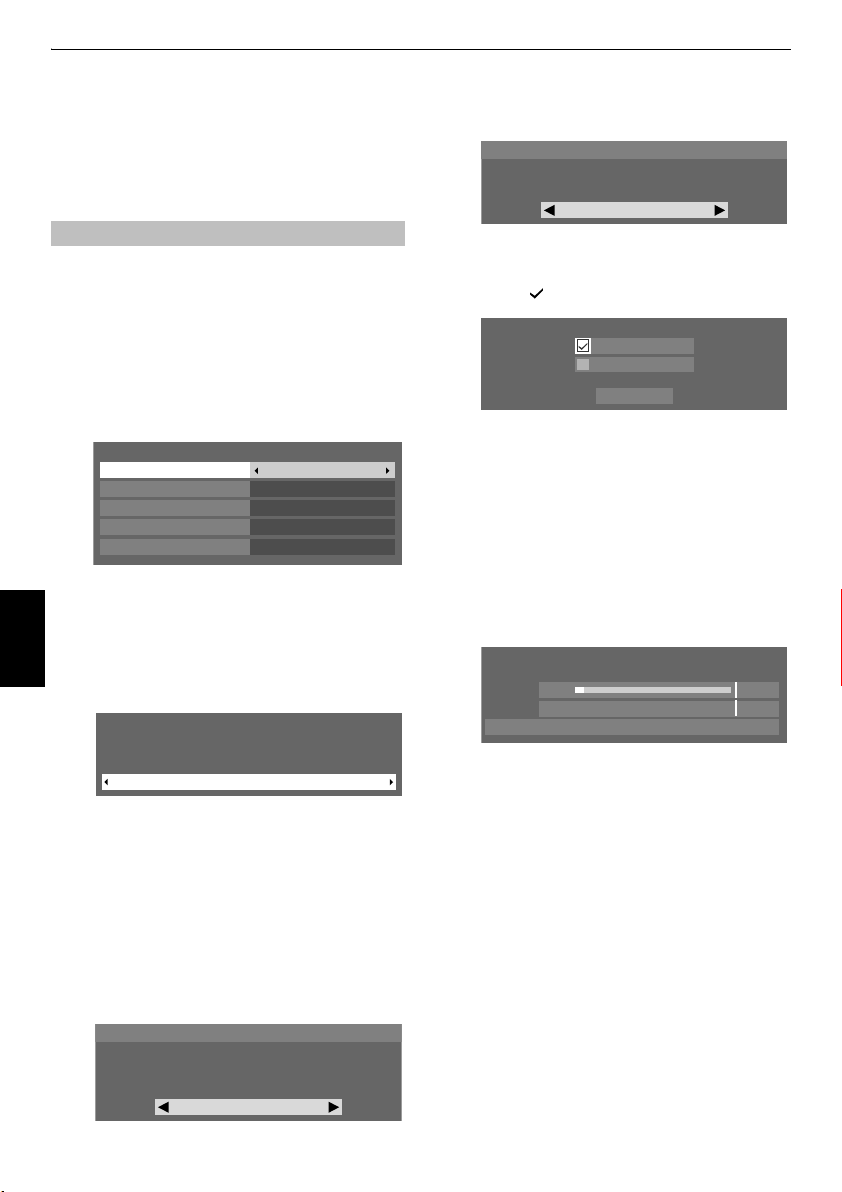
IMPOSTAZIONE DEL TELEVISORE
Procedure di avvio
Prima di accendere il televisore, mettere in
il ricevitore e il videoregistratore/registratore DVD.
Per impostare il televisore, usare i tasti del
telecomando come spiegato a pagina 6.
Impostazione veloce
a
Premere il tasto 1. Viene visualizzata la schermata
b
c
Italiano
d
e
f
g
Menu Language
visualizzata alla prima accensione del televisore e ogni
volta che viene selezionata la funzione
Premere B, b, C o c per selezionare la lingua del
menu, quindi premere
Evidenziare
Il televisore è impostato per la sintonizzazione su
stazioni del paese in cui si trova.
Impostazione veloce
Paese
Linguaggio sottotitoli Primario
Linguaggio sottotitoli Secondario
Linguaggio audio Primario
Linguaggio audio Secondario
NOTA:
•
La visualizzazione dei seguenti menu sarà
leggermente diversa a seconda del paese selezionato.
• Se il paese che si desidera selezionare non è
presente non è presente nell’elenco, selezionare
Altre
.
Premere Q. Viene visualizzata la schermata
Luogo
Per usare la TV in uno showroom, selezionare [Punto vendita].
La modalità [Casa] è consigliata per il normale utilizzo.
Premere C o c per selezionare
vendita
Casa
.
Premere Q. Se al punto 5 è stato selezionato
Memorizz.
conferma per la
finestra si seleziona
la schermata di impostazione
Premere Q e sarà visualizzata la schermata
Posizione TV
selezionare
Posizione TV
Se si sta montando la TV a muro, selezionare [Parete].
[Supporto] è consigliato per altri utilizzi. Questa
impostazione può essere modificata in seguito tramite
Sound Navi nel menu SUONO.
(Lingua menu). La schermata viene
Q
.
Paese
e premere C o c per selezionare.
Casa
. Per il normale uso domestico, selezionare
, verrà visualizzata una schermata di
modalità Memorizz.
Sì
, sul televisore verrà visualizzata
Demo automatica
(solo serie XV/MV), premere C o c per
Supporto
o
Parete
Supporto
Italiano
Francese
Italiano
Francese
Casa
.
stand-by
Ripristina TV
Italia
o
Punto
. Se in tale
Luogo
.
h
Premere Q e sarà visualizzata la schermata
AutoView
i
Premere Q. Se viene visualizzata la schermata
Cavo
Cavo
spunta ( ).
.
j
Selezionare
visualizzata la schermata di avvio
autom.
o
la modalità adeguata.
k
Premere B o b per evidenziare
premere
Il televisore inizia a cercare i canali
disponibili. La barra di avanzamento indica lo stato
della scansione.
Lasciare che il televisore completi la ricerca.
.
Alla fine della ricerca il televisore seleziona
automaticamente la posizione uno.
La schermata
numero totale di servizi trovati.
l
Premere C o c per visualizzare gli elenchi dei canali
DTV
m
Usare B o b per spostarsi nell’elenco e selezionare
un canale, quindi premere
In modalità
canali vengano ricevuti più volte. L’immagine
potrebbe non essere nitida, o il segnale debole,
pertanto è possibile cambiare l’ordine delle stazioni
con
RICORDARE:
momento per selezionare la modalità
DTV/RADIO DTV/TELEVIDEO DTV, se disponibili).
NOTA:
trasmissione, ma può essere modificata utilizzando
Impostazione ora locale
DTV
, premere C o c per selezionare SÌ o NO.
AutoView
La modalità AutoView regola automaticamente le
impostazioni dell'immagine perché si adattino alla luce
ambiente. Abilitare AutoView?
, premere B o b per selezionare
, quindi premere Q per inserire un segno di
SUCCESS.
che permette di selezionare
ATV
, se disponibili. Utilizzare C o c per selezionare
Q
.
Sintonizzazione autom.
Avanzamento trov.
Sint. DTV 3% 2
Sin. ATV Attesa
Sintonizzazione autom.
(canali digitali) o
ATV
ATV Sintonizzazione Manuale
è possibile premere TV in qualsiasi
L’ora viene impostata automaticamente dalla
.
NO
Antenna
Ant/Cavo
Antenna
Cavo
SUCCESS.
e quindi premere Q. Viene
Canale: C7
ATV
, in alcune zone è possibile che alcuni
Sintonizzazione
DTV e ATV, DTV
Avv.scans.
DTV
e/o
…
visualizza il
(canali analogici).
Q
per visualizzarlo.
.
ATV
nella schermata
, quindi
ATV
o
DTV
Impost.
Ant/
o
(TV
14
Page 15
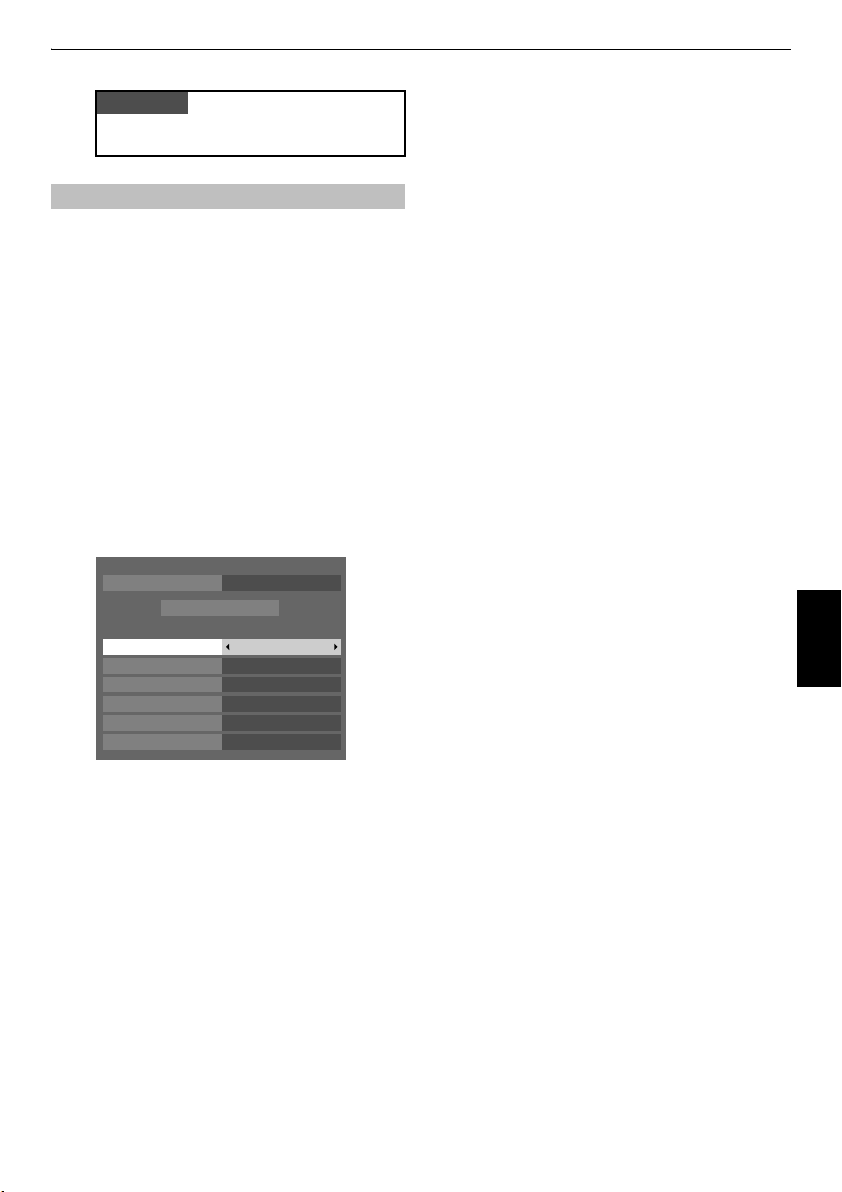
IMPOSTAZIONE DEL TELEVISORE
NOTA BENE
Il menu
Ripristina TV
in qualsiasi momento dal menu
può anche essere richiamato
IMPOSTAZIONE
.
Ingresso antenna/cavo (se disponibile)
Da questo menu è possibile impostare l’ingresso RF su cavo.
a
Premere
MENU
IMPOSTAZIONE
b
Usare b per evidenziare
usare
NOTA:
Ingresso antenna/cavo
avviso, seguito dalla richiesta di inserimento del PIN
(se è stato impostato un PIN) e dalla richiesta di
esecuzione della
c
Se
Ingresso antenna/cavo
nella schermata
visualizzate le seguenti opzioni di impostazione.
Premere
premere
Sintonizzazione autom.
DTV
Ad eccezione delle voci
, a tutte le voci seguenti corrispondono due modalità
DTV
operative. La prima è
voce sono preimpostati dal sistema. La seconda è una
modalità di
valore al posto del valore preimpostato. Se non è ancora stata
eseguita la sintonia di nessun canale e si sceglie lo stato
Ingresso
dal sistema. Tuttavia, se il televisore è sintonizzato su un
canale quando si accede a questa voce, verrà visualizzato il
valore del canale selezionato.
Ingresso
, verrà visualizzato un valore predefinito impostato
DTV Tipo scansione:
Con questa voce, è possibile stabilire se verrà eseguita una
Scansione rapida
Scansione rapida
La
Scansione completa
DTV Frequenza di inizio:
Consente di impostare la frequenza da cui avrà inizio la
scansione.
e selezionare il menu
.
C
o c per selezionare
Quando si cerca di modificare l’impostazione
B
o b per selezionare una voce, quindi
C
o c per selezionare l’opzione desiderata.
Automatico
in cui l’utente puoi inserire un singolo
oppure una
è una versione semplificata della
, che richiede meno tempo.
Ingresso antenna/cavo
Antenna
, viene visualizzato un
Sintonizzazione autom.
Sintonizzazione autom.
Avv.scans.
Tipo scansione DTV
viene impostato su
DTV e ATVModalità sintonia
Scansione rapidaTipo scansione
AutomaticoFrequenza di inizio
AutomaticoFrequenza finale
AutomaticoModulazione
AutomaticoSymbol rate
AutomaticoID rete
e
, in cui i valori di ciascuna
Scansione completa
o
Cavo
.
.
Cavo
vengono
Modulazione
.
e
DTV Frequenza finale:
Consente di impostare la frequenza in corrispondenza della
quale dovrà terminare la scansione.
* I valori della frequenza devono essere compresi
nell’intervallo 113.000-858.00 per C-Book/Altre e
114.000-858.00 per Nordig-C. Se si inseriscono valori non
rientranti in questo intervallo, il sistema imposta
automaticamente il valore minimo o massimo consentito, a
seconda del caso.
DTV Modulazione:
È possibile scegliere tra cinque impostazioni di modulazione
QAM.
DTV Symbol rate:
Indica la velocità di trasmissione (KS/s) della scansione.
* Per Symbol Rate è possibile inserire valori compresi tra 4000
e 7200. Se si inserisce un numero non rientrante in questo
intervallo, il sistema imposta automaticamente il valore
minimo o massimo consentito, a seconda del caso.
,
DTV ID rete:
ID di rete che deve essere utilizzata per la scansione. Questa
voce è visualizzata in grigio quando DTV Tipo scansione è
impostato su “Scansione completa”.
* Per ID rete è possibile inserire valori compresi tra 1 e 65535.
Se si inse ris ce u n numer o no n ri entr ant e in questo i nte rvallo,
il sistema imposta automaticamente il valore minimo o
massimo consentito, a seconda del caso.
Italiano
15
Page 16
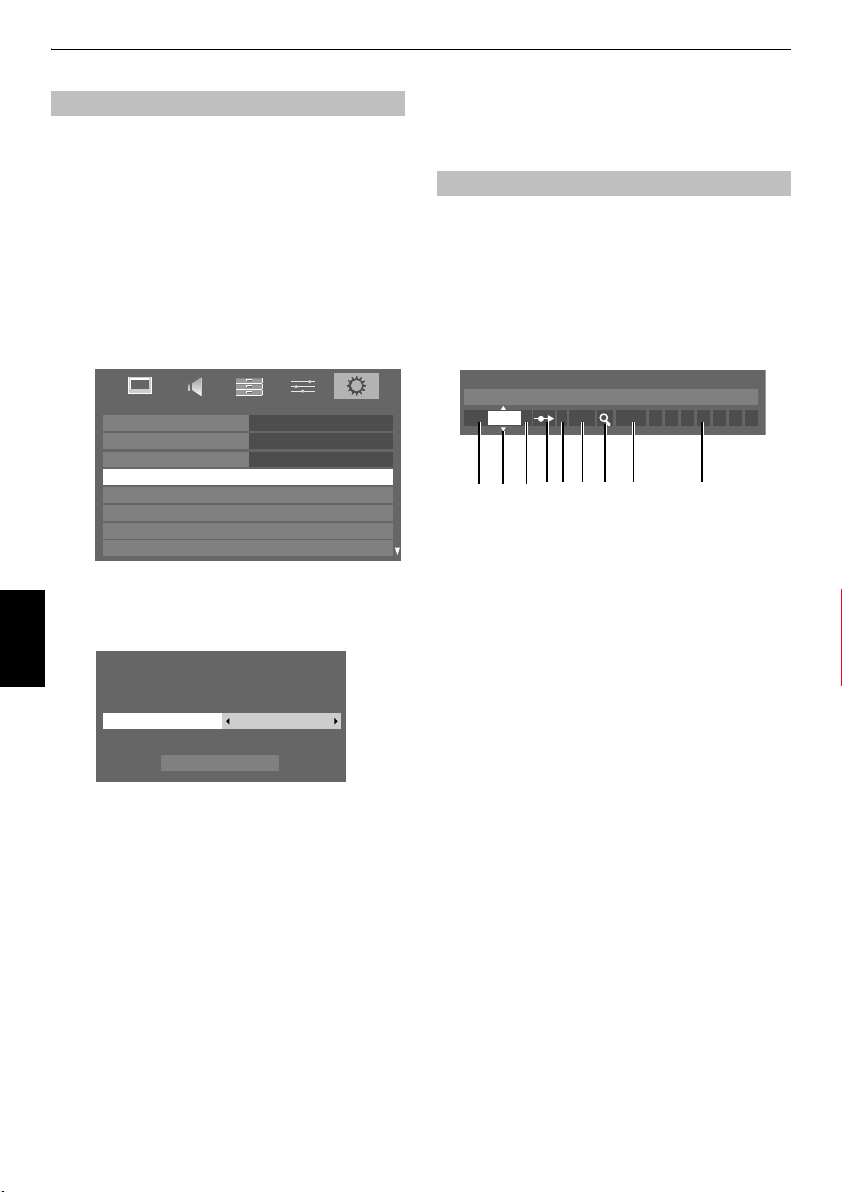
IMPOSTAZIONE DEL TELEVISORE
Sintonizzazione automatica
NOTA:
se vengono trasmessi nuovi servizi, è necessario
risintonizzare il televisore per riceverli.
La
Sintonizzazione autom.
completamente il televisore e di aggiornare l’elenco dei canali.
consigliabile eseguire periodicamente la Sintonizzazione
autom. per essere certi che vengano aggiunti tutti i nuovi
servizi
. Tutti i canali e le impostazioni correnti, compresi i canali
bloccati, verranno cancellati.
a
Premere
MENU
menu
IMPOSTAZIONE
Usare
b
per evidenziare
Premere
Q
.
IMPOSTAZIONE
Lingua menu Italiano
Paese
Ingresso antenna/cavo
Sintonizzazione autom.
ATV Sintonizzazione Manuale
DTV Sintonizzazione Manuale
Impost. DTV
Impostazione veloce
b
Verrà visualizzata una schermata per avvertire l’utente
dell’eliminazione delle precedenti impostazioni e dei
programmi impostati.
Italiano
Sintonizzazione autom.
Le impostazioni precedenti saranno perse!
Premere EXIT per annullare.
Usare C o c per selezionare
se disponibili, quindi evidenziare
Q
per proseguire la
NOTA:
Se è stato selezionato “
del menu
IMPOSTAZIONE
modalità di sintonizzazione diversa da “
il sistema di trasmissione ATV ottimale (B/G, I, D/K o L).
Il televisore inizierà la ricerca di tutti i servizi DTV e/o
ATV disponibili.
Lasciare che il televisore completi la ricerca.
Al termine della ricerca, nella schermata
Sintonizzazione autom.
servizi trovati.
c
Usare b o B per spostarsi nell’elenco e selezionare
un canale, quindi premere
permette di risintonizzare
e usare C o c, per selezionare il
.
Sintonizzazione autom.
Italia
Antenna
DTV e ATVModalità sintonia
Avv.scans.
DTV e ATV, DTV
Avv.scans.
Sintonizzazione autom.
Altre
, e si seleziona una
verranno visualizzati i
Q
per visualizzarlo.
e premere
” nel campo
DTV
”, scegliere
o
ATV
.
Paese
ATV Sintonizzazione
Manuale
È
Il televisore può essere sintonizzato manualmente utilizzando
ATV Sintonizzazione Manuale
utilizzare la funzione se il televisore non può essere collegato ad
un videoregistratore/registratore DVD o ad un ricevitore con un
cavo SCART, oppure per sintonizzare una stazione su un altro
Usare C e c per spostarsi all’interno della schermata e
.
selezionare una delle opzioni di ATV sintonizzazione
manuale. Quindi usare
ATV Sintonizzazione Manuale
Sistema
1 A C 2 0 V C R
123 4 65 7 8 9
1
Posizione
numero da premere sul telecomando per sintonizzarsi sul
canale.
2
Sistema
specifico di certe aree.
3
Sistema colore
è stato impostato alla fabbrica su Autom. e deve essere
cambiato solo se si incontrano problemi, cioè se viene
usato un segnale in ingresso NTSC da una fonte esterna.
4
Salta
Impostare Salta su Acceso (8) o Spento (() per il
canale selezionato. Vedere pagina 18.
5
Classe segn.
,
classificazione del canale.
6
Canale
Il numero del canale su cui trasmette l’emittente.
7
Ricerca
ricerca verso l’alto e verso il basso di un segnale.
8
Sintonia fine manuale
usata solo se ci sono interferenze o il segnale è debole.
Vedere pagina 65.
9
Emittente
identificazione dell’emittente. Usare i tasti B o b e C o c
per introdurre un massimo di sette caratteri.
Per assegnare una posizione a un ricevitore e a un
videoregistratore/registratore DVD, accendere il ricevitore,
inserire un film già registrato nel videoregistratore/
registratore DVD e premere LETTURA, quindi effettuare la
sintonia manuale.
Sintonizzazione
I
. Ad esempio, è possibile
Sistema
.
B
o b per regolare le impostazioni.
16
Page 17
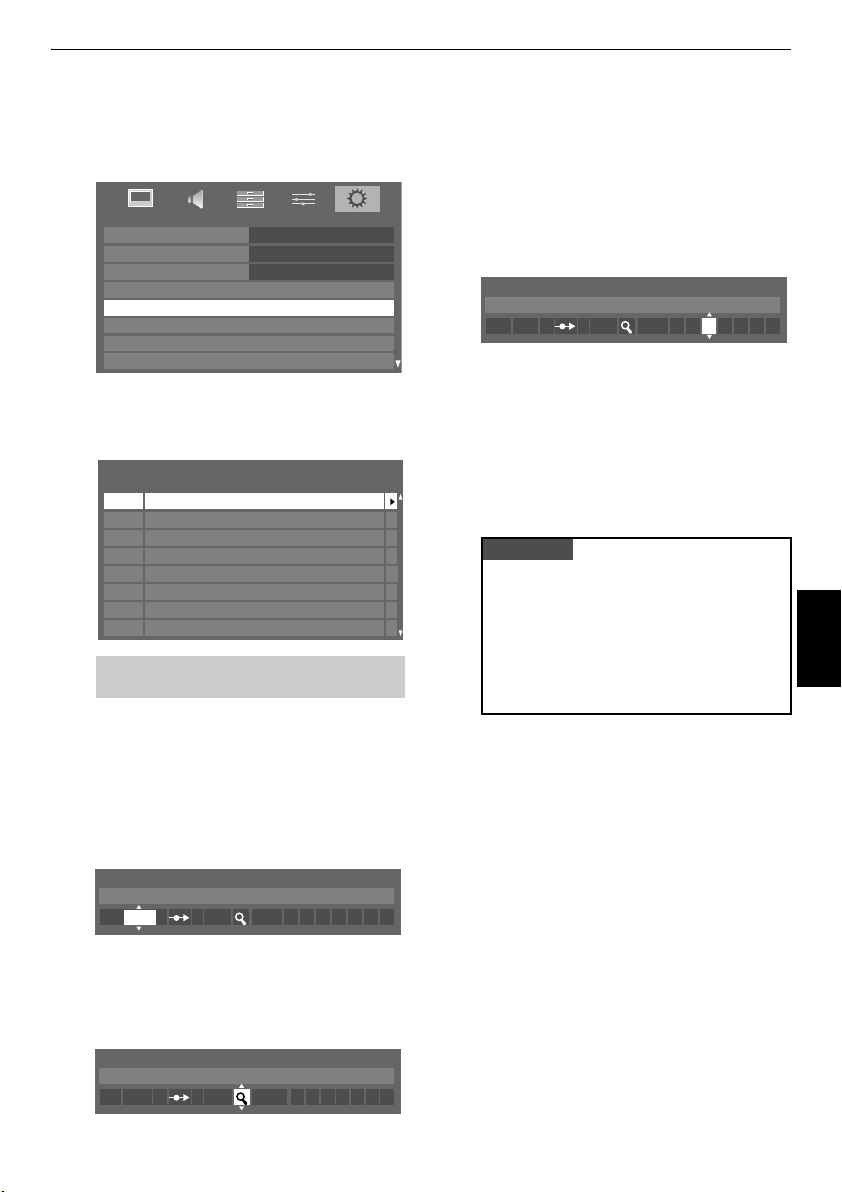
a
Premere
MENU
menu
Sintonizzazione Manuale
selezionare tale opzione.
IMPOSTAZIONE
Lingua menu Italiano
Paese
Ingresso antenna/cavo
Sintonizzazione autom.
ATV Sintonizzazione Manuale
DTV Sintonizzazione Manuale
Impost. DTV
Impostazione veloce
b
Utilizzare B o b per evidenziare la posizione
desiderata. Si consiglia di selezionare
videoregistratore/registratore DVD.
ATV Sintonizzazione Manuale
Pos. Canale Emittente
1
2
3
4
5
6
7
8
È possibile che vengano visualizzati numeri di
Canale
c
Premere Q per effettuare la selezione. Se il canale
selezionato per il videoregistratore/registratore DVD è
stato impostato per essere saltato, occorre rimuovere
questa impostazione prima di eseguire la
memorizzazione.
d
Premere c per selezionare
per modificare se necessario.
ATV Sintonizzazione Manuale
Sistema
1 A C 2 0
e utilizzare C o c per selezionare il
IMPOSTAZIONE
C2
S10
C7
S40
C22
C25
C28
C30
diversi.
I
. Premere b, evidenziare
, quindi premere Q per
Sistema
Antenna
ATV
Italia
Pos. 0
per il
ed usare B o b
IMPOSTAZIONE DEL TELEVISORE
g
Sul televisore verranno ora visualizzati tutti i canali; se
non viene visualizzato il segnale del videoregistratore/
registratore DVD, premere
ricerca.
h
Quando viene trovato il segnale del proprio
videoregistratore/registratore DVD, premere
procedere oltre fino su
e
c
per inserire i caratteri desiderati, ad esempio
ATV Sintonizzazione Manuale
Emittente
1 A C 2 0 V C R I
i
Premere Q per memorizzare.
j
Ripetere l’operazione per ciascuna
sintonizzare oppure premere
all’elenco dei canali e selezionare il numero
successivo da sintonizzare.
k
Alla fine, premere
NOTA BENE
Se sono noti, in questo televisore si possono
immettere direttamente i numeri dei canali
desiderati.
Selezionare la schermata
al
Manuale
posizione
standard (terrestri) o
il numero del
memorizzare.
Punto 3
, il
Sistema
canale
B
o b per ricominciare la
Emittente
. Utilizzare B, b, C
posizione
RETURN
EXIT
.
ATV Sintonizzazione
. Immettere il
, quindi C per i canali
S
per i canali via cavo, e infine
. Premere Q per
c
da
per ritornare
Numero di
per
VCR
.
Italiano
e
Premere poi c per selezionare
f
Premere B o b per iniziare la ricerca. Lampeggerà
ora il simbolo di ricerca.
ATV Sintonizzazione Manuale
Ricerca
1 C 2 0 IA
Ricerca
.
17
Page 18
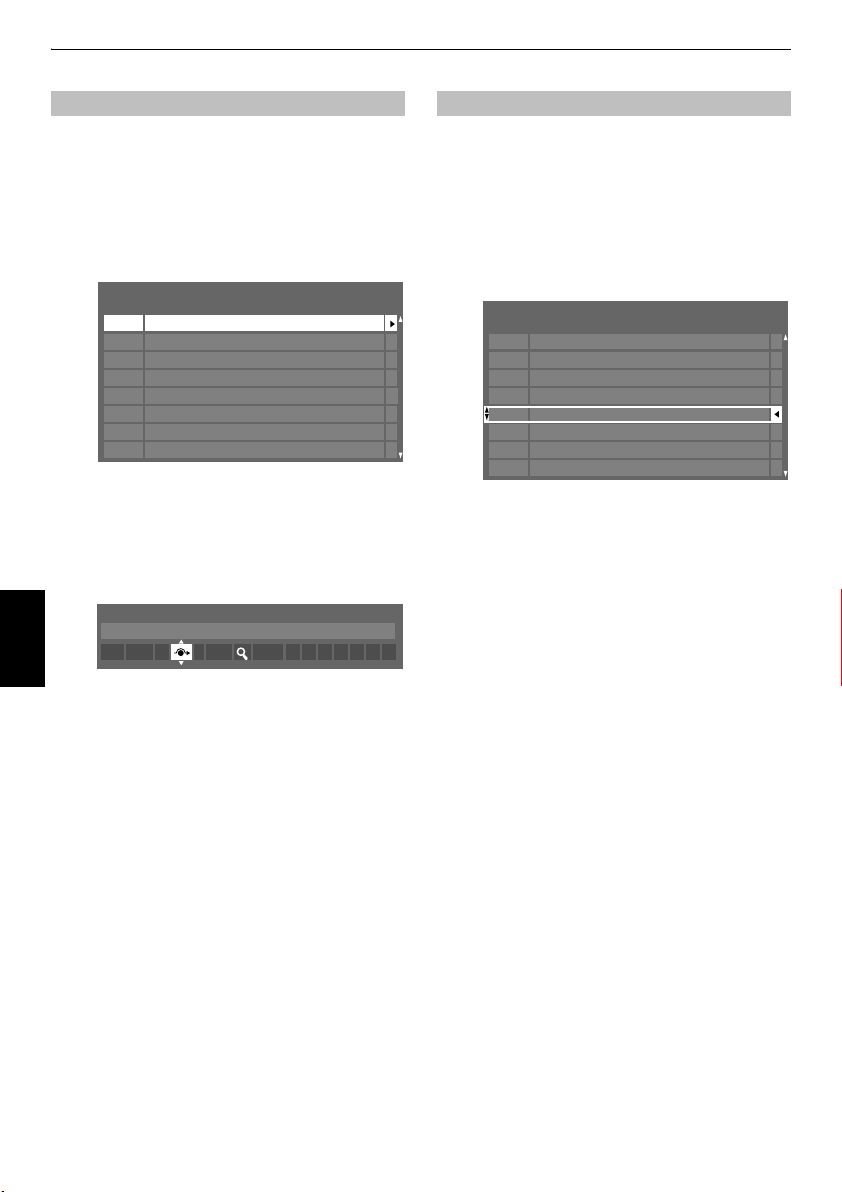
IMPOSTAZIONE DEL TELEVISORE
Salto
Per impedire la visione di determinati programmi, la loro
a
b
c
d
Italiano
e
posizione può essere saltata.
Selezionare
menu
Usare B o b per evidenziare la posizione da saltare,
quindi premere
ATV Sintonizzazione Manuale
Premere c per selezionare
Usare B o b per attivare
Premere
8
ATV Sintonizzazione Manuale
Salta: Acceso
Premere
premere
Ciascuna posizione deve essere selezionata
individualmente
ripetere la procedura per ciascuna posizione.
Le posizioni saltate
tramite
ma si
numerici del telecomando.
ATV Sintonizzazione Manuale
IMPOSTAZIONE
Pos. Canale Emittente
1
C2
2
S10
C7
3
4
S40 ABC1
5
6
C25
7
C28
8
C30
Q
.
sullo schermo indica una posizione saltata.
1 A C 2 0 B/G
RETURN
EXIT
PU e
può
continuare ad accedervi mediante i tasti
.
Q
per selezionarla.
ABC1C22
Salta
.
Salta
.
e ripetere dal
.
. Per disattivare la funzione
non possono
Pu o mediante i controlli del televisore,
Punto 2
essere selezionate
dal
oppure
Salta
Ordinamento
I canali possono essere spostati e memorizzati nella posizione
a
Selezionare
menu
IMPOSTAZIONE
b
Mentre viene visualizzato l’elenco dei canali, usare B
o
b
per evidenziare il canale da spostare e premere
c
.
ATV Sintonizzazione Manuale
Pos. Canale Emittente
2
3
4
5
1
6
7
8
c
Usare B o b per passare in rassegna la lista fino alla
posizione preferita. Mentre si esegue questa
operazione, tutti gli altri canali si spostano per fare
spazio.
d
Premere C per memorizzare lo spostamento fatto.
Ripetere quanto sopra secondo necessità, quindi
premere
,
prescelta.
ATV Sintonizzazione Manuale
S10
C7
C40
C22
C2
C25
C28
C30
EXIT
.
ABC1
ABC1
.
dal
18
Page 19
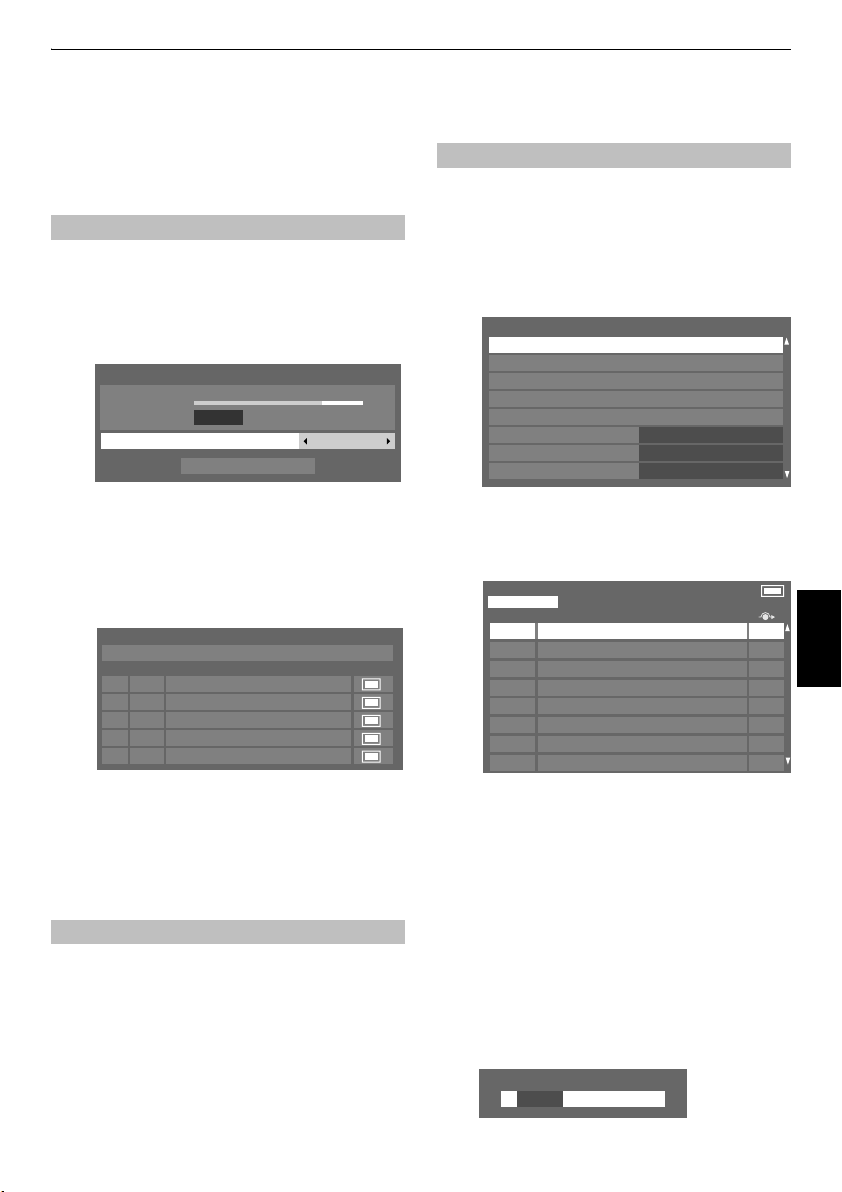
IMPOSTAZIONE DEL TELEVISORE
DTV Sintonizzazione
Manuale
NOTA:
Questa funzione varia a seconda dell’impostazione
effettuata in corrispondenza di
Sintonizzazione manuale
Questa funzione è a disposizione dei tecnici dell’assistenza e
può essere utilizzata per l’immissione diretta del canale
a
se è noto il canale multiplex.
Selezionare
menu
DTV Sintonizzazione Manuale
Segnale
Qualità
Canale
DTV Sintonizzazione Manuale
IMPOSTAZIONE
b Digitare il numero multiplex con i tasti numerici
oppure usare
decrementare il numero.
c
Evidenziare
televisore ricerca automaticamente il multiplex.
DTV Sintonizzazione Manuale
Quando viene trovato il multiplex, i canali non ancora
presenti nell’elenco dei canali vi vengono aggiunti e le
informazioni visualizzate in alto nella schermata
vengono aggiornate.
d
Ripetere secondo necessità. Premere
Sintonizzazione manuale per DVB-C
Ingresso antenna/cavo
Quando
corrispondenza di
visualizzate le seguenti voci:
Frequenza
della scansione
Modulazione
modulazione QAM disponibili
Symbol rate
scansione manuale
Avv.scans.
Pos.Nuov. TipoNome
1
2
7
40
51
DTV Sintonizzazione Manuale
: inserire una frequenza specifica per l’esecuzione
: scegliere una delle cinque opzioni di
: inserire la velocità di trasmissione (KS/s) per la
Ingresso antenna/cavo
e premere Q.
DEBOLE
BUONO
Avv.scans.
C o c per incrementare o
, quindi premere Q. Il
0 Nuovi canali - totale 6
ABC ONE
ABC TWO
ABC THREE
ABC NEWS 24
ABCi
EXIT
è impostato su
dal
FORTEMEDIO
13
per finire.
Cavo,
vengono
.
in
Impostazioni DTV
Canali
L’ordine dei canali può essere cambiato secondo le proprie
a
Selezionare
e premere
b
Selezionare
Impost. DTV
Canali
Sottotitoli e audio
Impost. PIN
PROTEZIONE BAMBINI
Impostazione ora locale
Aggiorn. dei canali in standby
Set caratteri DVB
Dynamic Scan
c
Per passare rapidamente a una posizione specifica
nell’elenco, è possibile utilizzare uno dei due metodi
seguenti.
Canali
Linea n. 1/10
Pos. Nome
1 ABC ONE
2 ABC TWO
7 ABC THREE
30 CABC Channel
40 ABC NEWS 24
51 ABCi
822 AA
823 AC
Passaggio a un numero di riga
un
tasto numerico
della riga che si desidera selezionare, quindi premere
Q
.
Passaggio alla lettera della stazione
Premere
con un’iniziale diversa.
È inoltre possibile modificare il numero di posizione di
un canale specifico.
Rinumerazione
modificare il numero del canale evidenziato.
Immettere il numero del canale utilizzando
numerici
----
preferenze.
Impost. DTV
Q
.
Canali
CC
o cc per passare alla prossima stazione
e premere Q.
Pos.
dal menu
e quindi premere Q.
(0-9) per immettere il numero
—Premere il tasto
Nome
BBC ONE
IMPOSTAZIONE
Spento
Standard
Acceso
ROSSO
TV
— Utilizzare
itasti
Italiano
—
per
19
Page 20
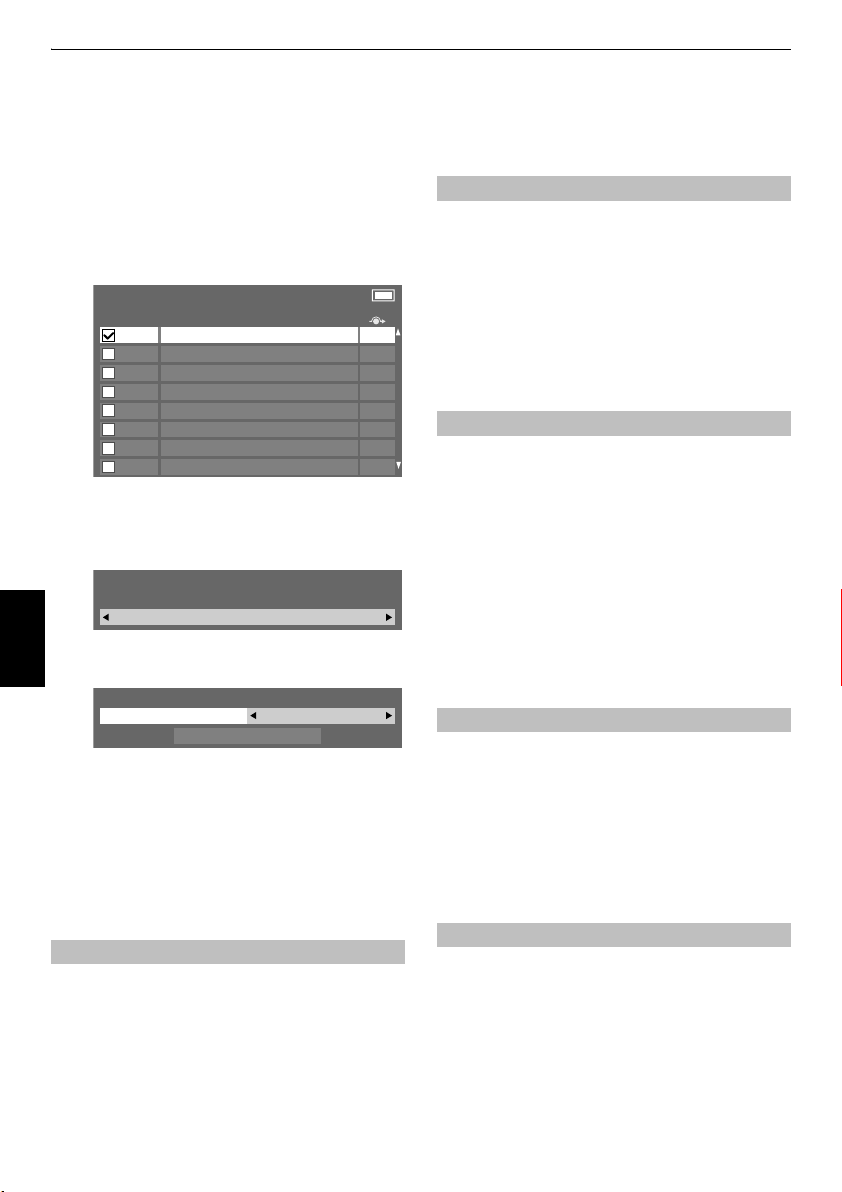
IMPOSTAZIONE DEL TELEVISORE
Sposta
Italiano
— Premere il tasto
Sposta
funzione
selezionare il canale da spostare e premere
selezionarlo.
Se si desidera spostare più canali contemporaneamente,
selezionare un altro canale come illustrato in
precedenza. Ripetere secondo necessità.
Dopo avere selezionato tutti i canali desiderati, utilizzare
il pulsante
spostare i canali. I canali verranno inseriti al di sopra del
canale evidenziato. Premere il tasto
effettuare lo spostamento.
Canali
Linea n. 1/10
Pos. Nome
Ordinare
visualizzata una finestra di conferma. Premere
per selezionare
Ordinare
L'ordine dei canali esistente andrà perso. Continuare?
Verrà visualizzata la finestra di selezione
ordinamento
Ordinare
Tipo di ordinamento A - Z
Premere
A - Z
Numero canale
Premere
premere
. Utilizzare il tasto B o b per
B
o b per selezionare la posizione in cui
1 ABC ONE
2 ABC TWO
7 ABC THREE
30 CABC Channel
40 ABC NEWS 24
51 ABCi
822 AA
823 AC
— Premere il tasto
Sì
.
C
o c per impostare il tipo di ordinamento.
b
per evidenziare
Q
.
VERDE
per attivare la
VERDE
GIALLO
. Verrà
, quindi premere Q.
SÌ
Ordinare
Ordinamento in base ai nomi
delle stazioni (dalla A alla Z)
Ordinamento in base ai numeri
di posizione (sequenza
numerica)
Ordinare
, quindi
Q
per
Tipo di
Aggiorn. dei canali in standby
Se
Aggiorn. dei canali in standby
quando è in standby il televisore esegue automaticamente la
sintonia dei canali digitali, aggiungendo i nuovi canali.
a
Selezionare
e premere
Impost. DTV
Q
.
è impostato su
dal menu
IMPOSTAZIONE
per
TV
C
o c
Acceso
b
Premere b per selezionare
standby
, quindi utilizzare C o c per selezionare
Acceso
.
Aggiorn. dei canali in
Set caratteri DVB
Questa funzione consente di impostare manualmente il set di
Alfabeto Latino 9
a
b
Standard
caratteri (
Selezionare
e premere
Premere b per selezionare
usare
Alfabeto Latino 9
) da utilizzare per i canali DVB-C o DVB-T.
Q
C
o c per selezionare
= Tabella 0,
Impost. DTV
.
.
Occidente
dal menu
IMPOSTAZIONE
Set caratteri DVB
Standard, Occidente o
Dynamic Scan
Se le informazioni sulla trasmissione nell’area di ricezione
DVB-T sono state modificate, sullo schermo del televisore verrà
visualizzato il messaggio “
trasmissione sono cambiate. Ripetere la scansione?
Seguire le indicazioni del messaggio. Se non si desidera che il
televisore rilevi le modifiche e visualizzi un messaggio per
chiedere di ripetere la scansione, impostare questa funzione su
a
Selezionare
quindi premere
b
Premere b per selezionare
C
Impost. DTV
o c per selezionare
Le informazioni sulla
Spento
”.
“
dal menu
Q
.
Dynamic Scan
Acceso
IMPOSTAZIONE
.
Impostazione del luogo di utilizzo
È possibile selezionare la modalità
Casa
è la modalità consigliata per il normale uso domestico.
Selezionare
a
b
Punto vendita
negozio, ecc.
Selezionare
Premere C o c per selezionare
vendita
Luogo
.
Spegnimento
Il presente apparecchio è un televisore
consentire l’utilizzo di servizi
,
che nel prossimo futuro i servizi
e soppiantati dai servizi
Questo ‘spegnimento’ avverrà in più fasi, annunciate con un
certo anticipo per la propria zona. Si consiglia di risintonizzare
il televisore in ogni fase in modo da garantire la corretta
visualizzazione dei servizi
digitali
Casa
o
Punto vendita
se il televisore viene esposto in
dal menu
IMPOSTAZIONE
Casa
analogico
digitali
digitali
digitale
e
analogici
analogici
vengano disattivati
.
nuovi ed esistenti.
= Tabella 5 o
, quindi
e utilizzare
.
o
Punto
integrato per
. È probabile
”.
,
.
20
Page 21
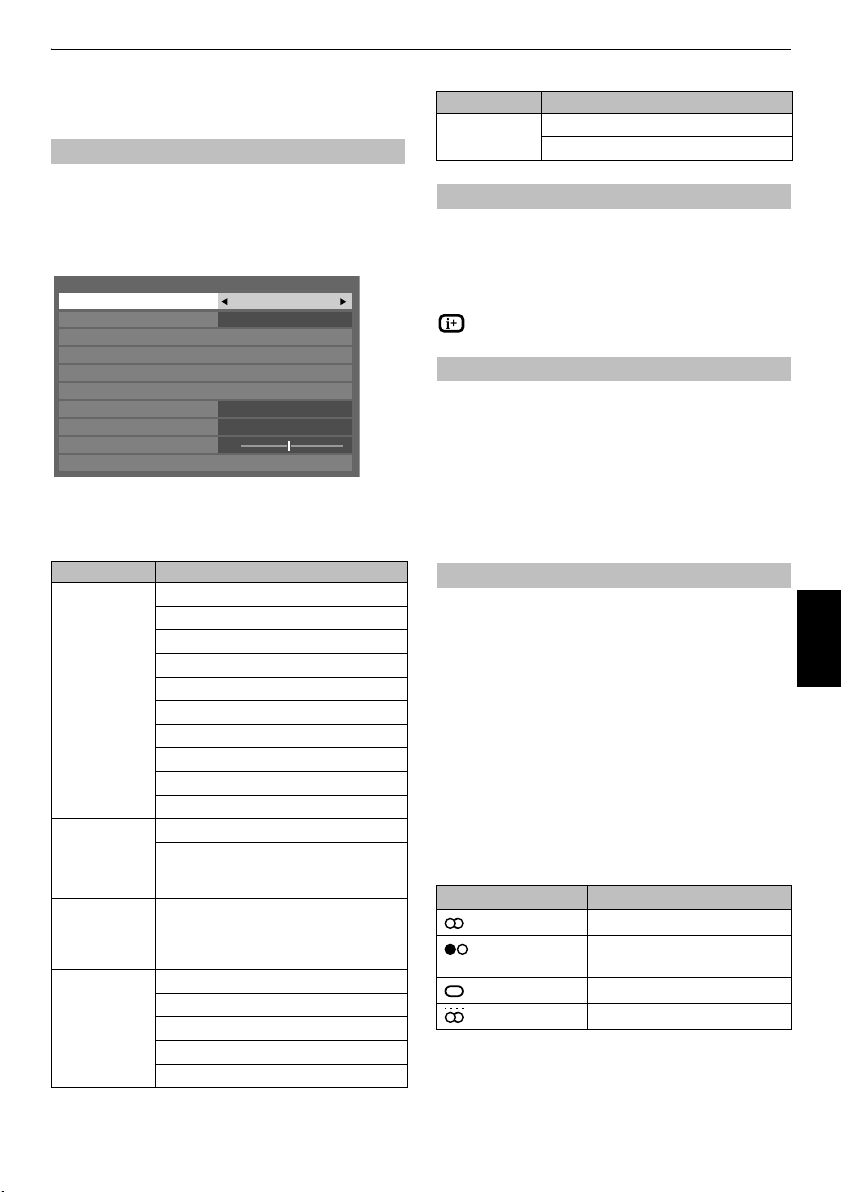
CONTROLLI E CARATTERISTICHE
Controlli generali
Menu rapido
Il
Menu rapido
opzioni, quali ad esempio
Dimens.immag.
Premere
B
o b per selezionare l’opzione.
Menu rapido
Modalità immagine AutoView
Dimens.immag.
Più info
Opzioni canale
Media Player
Cornice digitale
Sleep Timer
Altoparlanti
Livello cuffie
Informazioni wireless
NOTA:
modalità selezionata.
Esempio di voce del Menu rapido
Modalità Voce del Menu rapido Descrizione
Durante la
visione di un
programma TV
o di immagini
dall’ingresso
esterno
Durante l’uso
dell’EPG
Durante l’uso di
Media Player
(vista foto
multipla)
Durante l’uso di
Media Player
(vista foto
singola,
presentazione)
consente di selezionare rapidamente alcune
QUICK
per visualizzare il
Le voci del
Modalità immagine,
,
Più info, Sleep Timer
Menu rapido
Super Live
00:00
Altoparlanti TV
0
Menu rapido
Modalità immagine
Dimens.immag.
Più info
Opzioni canale
Media Player
Cornice digitale
Sleep Timer
Altoparlanti
Livello cuffie
Informazioni wireless
Colore genere
Aggiornamento EPG/
Cancella
aggiornamento EPG
Device Information
IMMAGINE
Dimens.immag.
Durata intervallo
Ripetere
Sleep Timer
variano a seconda della
, ecc.
Vedere a pagina 27.
Vedere a pagina 25.
Vedere a pagina 51.
Vedere a pagina 53.
Vedere a pagina 39.
Vedere a pagina 46.
Vedere a pagina 49.
Vedere a pagina 61.
Vedere a pagina 24.
Vedere a pagina 35.
Vedere a pagina 52.
Vedere a pagina 51.
Vedere a pagina 42.
Vedere a pagina 27.
Vedere a pagina 25.
Vedere a pagina 41.
Vedere a pagina 41.
Vedere a pagina 49.
, quindi usare
Modalità Voce del Menu rapido Descrizione
Cornice digitale IMMAGINE
Dimens.immag.
Vedere a pagina 27.
Vedere a pagina 25.
Selezione delle posizioni
Per selezionare una posizione, usare i tasti numerici del
telecomando.
PU e
La posizione può essere selezionata anche usando
Per visualizzare le informazioni su schermo,
la modalità di ingresso o il segnale mono/stereo, premere
. Premerlo nuovamente per annullare l’operazione.
Visualizzazione dell’ora – solo
La funzione di visualizzazione dell’ora consente di visualizzare
sullo schermo del televisore l’ora corrente (l’ora del Televideo).
Premere
D
trasmissione televisiva per sovrapporre l’ora trasmessa
dall’emittente. L’ora viene visualizzata sullo schermo per circa
5 secondi.
NOTA:
essere disponibile.
durante la visione di una normale
in alcuni casi questa visualizzazione potrebbe non
ossia
analogico
Pu.
la posizione,
Trasmissioni stereo e bilingui
Per i programmi ATV
Se vengono trasmessi programmi stereo o bilingue, ogni volta
che viene cambiata la loro posizione sullo schermo appare per
alcuni secondi la parola Stereo o Bilingue. Se la trasmissione
non è in stereo viene visualizzata la parola Mono.
Stereo…
Premere s per selezionare
Bilingue…
trasmesse viene visualizzata la parola
numero del programma desiderato e, se appare la parola
Bilingue
Lingua 2 o Mono
Le trasmissioni bilingue sono rare. Se vengono
, premere s per selezionare
.
Per i programmi DTV
Nel caso delle trasmissioni in stereo o mono bilingue, premere
s
e usare C o c per selezionare le impostazioni.
Visualizzazione modalità Premere c.
Stereo Stereo S Sinistra S Destra
Mono bilingue Lingua 1
Mono –
Multicanale –
Nel caso di trasmissioni con più registrazioni audio premere
ripetutamente
audio’ a pagina 54).
s
Bilingue
per cambiare la lingua (vedere ‘Lingua
Stereo
Bilingue
Lingua 1
S
Lingua 2 S
o
Mono
. Scegliere il
,
.
Italiano
21
Page 22
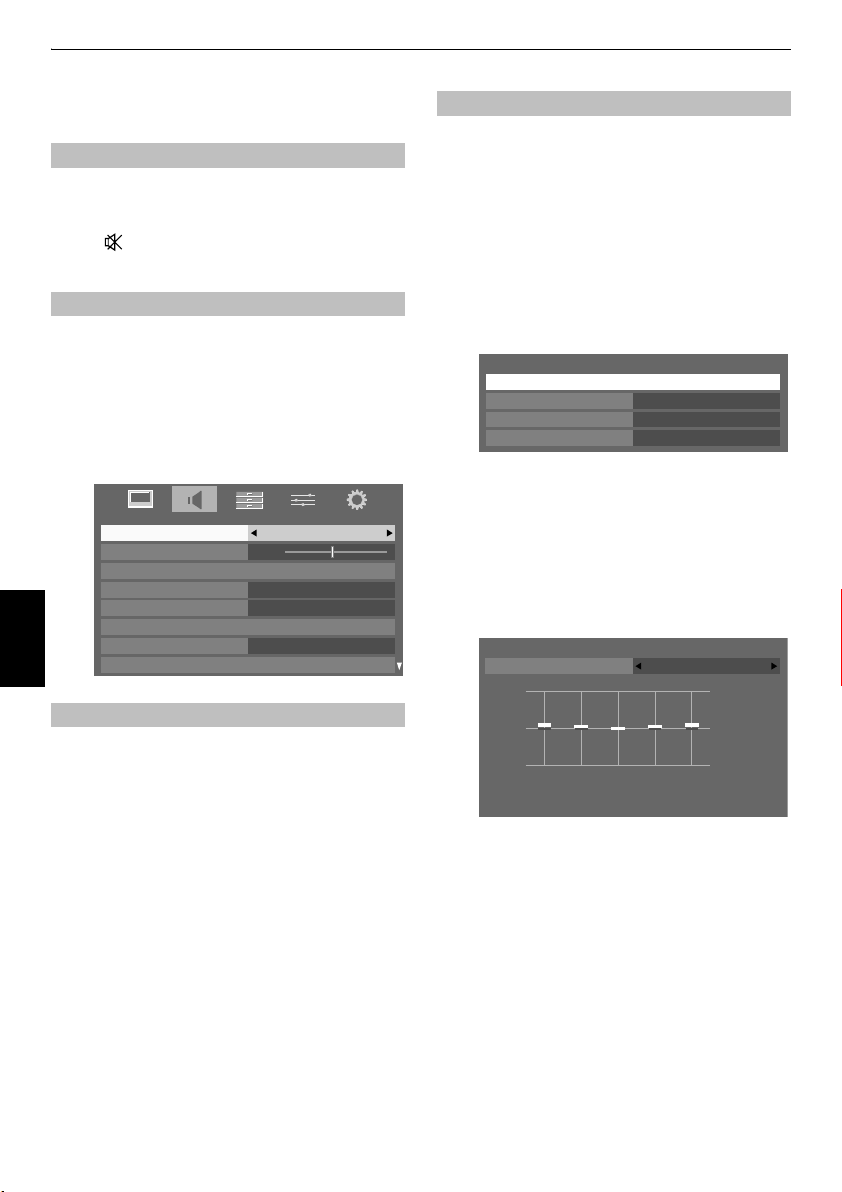
CONTROLLI E CARATTERISTICHE
Controlli del suono
Controlli del volume ed esclusione audio
Volume
Premere y o Y per regolare il volume.
Esclusione audio
Premere una volta sola per disattivare l’audio oppure
premerlo di nuovo per annullare l’operazione.
Bilingue
Se un programma o un film viene trasmesso con l’audio in più
lingue, la funzione
a
Premere
SUONO
b
Utilizzare b per evidenziare
C
Italiano
Bilanciam., Toni bassi e Toni alti
I controlli del suono sono accessibili sia in modalità
a
Selezionare il menu
b
Premere b per evidenziare
premere
prevalentemente sull’altoparlante destro o sinistro.
Solo per la serie RV/XV
Bilingue
consente di eseguirne la selezione.
MENU
e C o c per selezionare il menu
.
Bilingue
o c per scegliere
SUONO
Bilingue
Bilanciam.
Impostazioni audio avanzate
Dolby Volume Bassa
Controllo di range dinamico Spento
Compensazione livello suono
Altoparlanti TV
Impostazioni cuffie
C
Lingua 1
che
analogica
SUONO
o c per effettuare il bilanciamento
o
Lingua 2
Lingua 1
0
Acceso
.
.
Bilanciam
, quindi premere
.
digitale
., quindi
Sound Navi (solo serie XV/MV)
È possibile personalizzare le impostazioni della modalità audio
corrente. Selezionare la modalità appropriata in base alla
posizione in cui è installato il televisore (
quindi regolare come desiderato l’equalizzatore su schermo.
a
Selezionare il menu
b
Premere b per evidenziare
avanzate
c
Premere b per evidenziare
premere
Q
Impostazioni audio avanzate
Sound Navi
Surround Spento
Enfasi voce Acceso
Bass boost dinamico Alta
d
Premere C o c per selezionare
seconda della modalità di installazione del televisore,
quindi premere il tasto ROSSO.
e
Premere C o c per selezionare la gamma di
frequenze da regolare nelle finestra
dell’equalizzatore, quindi premere
regolare il livello.
Sound Navi
Posizione TV Supporto
+20
f
0
-20
100 330 1K 3.3K 10K [Hz]
Ripetere il punto 5 per le altre frequenze.
SUONO
, quindi premere Q.
.
Equalizzatore
2 1 0 1 2 [Livello]
Supporto
.
Impostazioni audio
Sound Navi
Supporto
B
o b per
o
Parete
, quindi
o
Parete
),
, a
c
Premere b per evidenziare
avanzate
d
Premere b per evidenziare
quindi premere
, quindi premere Q.
C
Impostazioni audio
Toni bassi
o c per regolare le impostazioni.
o
Toni alti
,
22
Page 23

CONTROLLI E CARATTERISTICHE
Impostazioni Surround
Surround
o
Estensione stereo, Enfasi voce
consentono di enfatizzare l’effetto surround e di
dinamico
ottenere suoni bassi ricchi e profondi da sorgenti audio stereo.
a
Dal menu
Impostazioni audio avanzate
b
Premere b per evidenziare
quindi premere
Spaziale
Premere
RV), quindi premere
c
Premere b per evidenziare
premere
d
Premere b per evidenziare
eseguire la regolazione in base alle proprie preferenze
(
NOTA:
Esclusivamente per la serie XV/MV,
visualizzato al posto di
è impostato su
sezione “Impostazione del woofer” a pagina 59.
SUONO
, premere b per evidenziare
C
o
Cinema
b
per evidenziare
Menu serie XV/MV
Impostazioni audio avanzate
Sound Navi
Surround Spento
Enfasi voce Acceso
Bass boost dinamico Alta
Impostazioni audio avanzate
Toni bassi
Toni alti
Estensione stereo Acceso
Enfasi voce Acceso
Bass boost dinamico Alta
C
o c per selezionare
Spento, Bassa
o
Bass boost dinamico
Esterno
nel menu
Surround
o c per selezionare
.
Estensione stereo
C
o c per selezionare
Menu serie RV
Enfasi voce
Bass boost dinamico
Alta
) usando C o c.
Connessione AV
e
Bass boost
, quindi premere Q.
(serie XV/MV),
Spento
,
Acceso
0
0
, quindi
Acceso
.
Woofer
est. viene
quando
Woofer
. Vedere la
(serie
ed
Dolby Volume® (solo serie RV/XV)
Questa funzionalità consente di ottenere un volume del suono
costante, indipendentemente dai programmi, canali o sorgenti
a
Nel menu
Volume
b
Premere C o c per selezionare
Spento
NOTA:
• L’impostazione
Controllo di range dinamico
Controllo di range dinamico
•Se
questa funzionalità sarà disabilitata.
di ingresso.
SUONO
.
.
Dolby Volume
, premere b per selezionare
Bassa, Alta
influisce sulle impostazioni
e
Uscita audio digitale
è impostato su
Acceso
Dolby
o
.
Controllo di range dinamico
Questa funzione consente di regolare il livello di compressione
audio per alcuni programmi TV digitali (i programmi audio in
formato MPEG-1 e MPEG-2 non sono supportati).
a
Nel menu
Controllo di range dinamico
b
Premere C o c per selezionare
NOTA:
Questa funzionalità è disabilitata quando
Volume
.
Compensazione del livello del suono
A volte potrebbero verificarsi grandi cambiamenti nel volume a
seguito del passaggio da DTV 5.1ch a DTV 2ch, a un canale ATV
o a un ingresso esterno. Utilizzando la funzione
Compensazione livello suono
a
Impostare il livello di volume normalmente utilizzato
durante la visione di un programma DTV 5.1ch.
b
Selezionare un canale DTV 2ch o ATV, oppure un
ingresso esterno.
c
Nel menu
Compensazione livello suono
d
Premere b per evidenziare un’opzione, quindi usare
C
NOTA:
• Le voci disponibili variano a seconda della sorgente di
ingresso selezionata. Ad esempio, se si sta guardando un
programma DTV 2ch, è possibile selezionare solo
DTV
mentre le altre due voci del menu sono disattivate. In
questo modo, è più facile selezionare l’impostazione più
adatta in base alla situazione.
• Durante la visione di un programma DTV 5.1ch, questa
funzione non è disponibile.
SUONO
, premere b per evidenziare
è impostato su
o c per regolare il volume.
Compensazione livello suono
2CAN DTV
ATV
Ingresso esterno
Bassa
o
Alta
differenze di volume.
SUONO
, premere b per evidenziare
.
Acceso
.
è possibile ridurre queste
, quindi premere Q.
-5
0
0
Altoparlanti TV (solo serie XV/MV)
Questa funzione consente di disattivare gli altoparlanti del
televisore per collegare un impianto audio all’uscita
a
b
,
AUDIO VARIABILE
Nel menu
Altoparlanti TV
Premere C o c per selezionare
Per attivare gli altoparlanti incorporati, selezionare
Acceso
SUONO
.
del televisore.
, premere b per selezionare
.
Spento
o
Spento
Dolby
.
2CAN
USCITA
.
Italiano
23
Page 24

CONTROLLI E CARATTERISTICHE
Impostazione delle cuffie
Questa impostazione consente di impostare l’uscita audio
Collegamento
altoparlanti
Acceso
Spento Riproduzione audio
a
b
c
Italiano
quando si collegano le cuffie.
Cuffie Altoparlanti
Riproduzione audio
attiva
(è disponibile
attiva (è disponibile il
menu del livello delle
cuffie)
Dal menu
Impostazioni cuffie
Premere b per evidenziare
altoparlanti
Spento
Se viene selezionato
cuffie
cuffie.
SUONO
, premere b per evidenziare
e usare C o c per selezionare
.
e con C o c regolare il suono proveniente dalle
Impostazioni cuffie
Collegamento altoparlanti
Livello cuffie
Riproduzione audio
non attiva
2
– +)
Riproduzione audio
attiva
(è disponibile
, quindi premere Q.
Collegamento
Spento
, evidenziare
Spento
50
2
Acceso
Livello
– +)
Descrizione audio
La descrizione audio è una traccia audio aggiuntiva, che
permette ai non vedenti di comprendere meglio i contenuti.
Quando vengono trasmessi programmi con contenuti AD, sulla
barra del canale vengono visualizzate le lettere AD. È possibile
scegliere se ascoltare l’audio dagli altoparlanti del televisore e
dall’uscita delle cuffie o solo dall’uscita delle cuffie.
a
Dal menu
SUONO
premere
b
Evidenziare
c
per selezionare
Descrizione Audio
Descrizione Audio
Livello mixing
Usc. speaker
o
Per attivare e disattivare la funzione
Audio
, è possibile utilizzare anche il tasto AD del
telecomando.
c
Per regolare il volume della descrizione audio
impostando il volume dell’audio principale,
evidenziare
d
Evidenziare
selezionare
Acceso:
audio trasmesso dall’uscita delle cuffie e dagli
altoparlanti.
Spento:
audio trasmesso dall’uscita delle cuffie.
Per la regolazione del volume delle cuffie, vedere
“Impostazione delle cuffie”.
NOTA:
questa caratteristica si applica anche al suono
proveniente dalle uscite AUDIO DIGITALE e AUDIO
FISSA.
selezionare
Q
.
Descrizione Audio
Acceso
Livello mixing
Usc. speaker
Acceso
o
Descrizione Audio
, quindi premere C o
.
50
e usare C o c.
, quindi premere C o c per
Spento
.
e
Acceso
Spento
Descrizione
24
Page 25

CONTROLLI E CARATTERISTICHE
Visualizzazione widescreen
A seconda del tipo di trasmissione effettuata, i programmi possono essere visualizzati in vari formati diversi.
Questa impostazione deve essere usata quando si
guardano programmi generati da DVD o
videocassette o trasmissioni (ove disponibili) nel
AMPIA
4:3
SUPER LIVE
formato widescreen 16:9. Poiché esiste più di un
formato widescreen (16:9, 14:9, 20:9, ecc.), è
possibile che nella parte superiore ed inferiore dello
schermo vengano visualizzate delle bande nere.
Usare questa impostazione per
vedere le trasmissioni trasmesse
effettivamente nel formato 4:3.
Questa impostazione ingrandisce le
immagini 4:3 per adattarle allo
schermo stirandole orizzontalmente
e verticalmente e mantenendo le
migliori proporzioni al centro. Può
verificarsi una certa distorsione.
CINEMA
SOTTOTITOLI
14:9
Nel guardare film/programmi su
videocassetta nel ‘formato con
bande su tutti i lati’, questa
impostazione elimina o riduce le
bande nere su tutti i lati dello
schermo effettuando una zoomata
d’ingrandimento, producendo
immagini senza distorsione.
Quando nelle trasmissioni con il
formato letterbox vengono inclusi i
sottotitoli, questa impostazione
innalza l’immagine in modo che sia
possibile visualizzare l’intero testo.
Questa impostazione deve essere
utilizzata quando i programmi ricevuti
sono trasmessi nel formato 14:9.
25
Italiano
SOTTOTITOLI
Page 26

CONTROLLI E CARATTERISTICHE
L’immagine verrà visualizzata senza
NATIVO
PC NORMALE
PC WIDE
overscan (deformazione del segnale
video in ingresso che il televisore applica
L’immagine verrà visualizzata senza
overscan (deformazione del segnale video
in ingresso che il televisore applica per
Questa funzione è disponibile solo
durante la visione della sorgente del
segnale del computer mediante HDMI o
Selezionando questa impostazione,
l’immagine verrà visualizzata senza
Questa funzione è disponibile solo
durante la visione della sorgente del
segnale del computer mediante HDMI o
per ingrandire l’immagine).
ingrandire l’immagine).
terminale del computer.
overscan e banda laterale.
terminale del computer.
“Punto a punto”
visualizzazione senza
Punto a punto
Premere il tasto del telecomando per visualizzare l’elenco dei formati widescreen disponibili.
Italiano
Premere più volte il tasto per evidenziare il formato desiderato.
Per selezionare
Dimens.immag.
Nativo
Ampia
4:3
Super Live
Cinema
Sottotitoli
14:9
Usando le funzioni speciali per cambiare le dimensioni dell’immagine visualizzata (cambiandone ad esempio il rapporto altezza/
larghezza) nel caso di spettacoli aperti al pubblico o a fini di lucro, si possono violare le leggi sul copyright.
Dimens.immag.
Formato AV Formato PC
proporzionamento. L’immagine viene
visualizzata con bande laterali e/o
bande in alto e in basso, a seconda del
formato del segnale in ingresso (es.
sorgente di ingresso VGA).
è possibile utilizzare anche la funzione
Dimens.immag.
Punto a punto
PC normale
PC Wide
è una modalità di
Menu rapido
.
26
Page 27

CONTROLLI E CARATTERISTICHE
Controlli dell’immagine
La maggior parte dei controlli e delle funzioni per
l’immagine sono disponibili in entrambe le
modalità
NOTA BENE: le funzioni non disponibili sono
disattivate (visualizzate in grigio)
NOTA:
• In modalità
• La modalità
• La modalità
• La modalità
a
b
NOTA:
solo all’ingresso corrente. È possibile selezionare una
modalità immagine diversa per ciascun ingresso.
digitale
e
analogica
.
.
Modalità immagine
Questo televisore consente di personalizzare lo stile
AutoView, Dinamico, Standard, Film, Punto vendita
Gioco
e PC sono opzioni preimpostate che riguardano varie
automaticamente in base alle condizioni di illuminazione
dell’ambiente e al segnale in ingresso, pertanto, quando è
selezionato, i menu
Modalità esperta
Luogo
è impostato su
esterno (diverso da ingresso antenna). Quando si seleziona
Gioco
, vengono selezionati i formati widescreen idonei.
modalità ingresso HDMI.
Nel menu
Modalità immagine
IMMAGINE
Modalità immagine
Reset
Retroillumiazione
Contrasto
Luminosità
Colore
Tonalità
Nitidezza
Premere C o c per selezionare la modalità immagine
desiderata, quindi premere
La modalità immagine selezionata viene applicata
dell’immagine.
funzioni/impostazioni del televisore.
AutoView
l’immagine viene regolata
Sensore luminosità automatica
sono disattivati.
Punto vendita
Gioco
PC
è disponibile in modalità ingresso RGB/PC o
IMMAGINE
è disponibile solo quando
Punto vendita
è disponibile in modalità ingresso
.
, premere b per selezionare
.
Dinamico
100
100
0
0
0
0
Q
.
e
Preferenze per l’immagine
Le impostazioni correnti della modalità immagine possono
essere personalizzate in base alle proprie esigenze. Ad
esempio, se si seleziona “
Retroilluminazione, Contrasto, Luminosità, Colore
Tonalità, Nitidezza
le nuove impostazioni vengono salvate per la modalità
a
,
b
Dal menu
Retroilluminazione, Contrasto, Luminosità
Colore, Tonalità
Premere C o c per regolare le impostazioni.
Dinamico
e
Impostazioni immagine avanzate
immagine “
IMMAGINE
” e si modificano voci quali
Dinamico
”.
, premere b per selezionare
o
Nitidezza
, quindi premere Q.
Resettaggio
Questa funzione determina il ripristino delle impostazioni
predefinite per tutte le impostazioni relative all’immagine,
NOTA:
Se nessuna impostazione delle immagini è stata
modificata,
a
b
Reset
Nel menu
Reset
Viene visualizzato un messaggio di conferma. Premere
C
o c per selezionare Sì, quindi premere Q.
Modalità immagine
eccetto
non è disponibile.
IMMAGINE
, quindi premere Q.
, premere b per selezionare
Gestione colore 3D
Quando
possibile utilizzare la funzione ‘Regolazione di base dei colori’.
a
b
c
Gestione colore 3D
Nel menu
IMMAGINE
Impostazioni immagine avanzate
Premere b per selezionare
Impostazioni immagine avanzate
Gestione colore 3D
Regolazione di base dei colori
Temperatura colore
Impostazioni sensore luminosità automatica
Contr. att. retroill.
Livello Bianco/Nero
Gamma statica
Rid. rumore
Premere C o c per selezionare
quindi premere
è impostato su
, premere b per selezionare
Q
.
, quindi premere Q.
Gestione colore 3D
10
0
Acceso
.
Spento
Acceso
o
Acceso
Spento
,
,
,
Italiano
, è
.
,
27
Page 28

CONTROLLI E CARATTERISTICHE
Regolazione di base dei colori
La funzione
personali. Ciò si rivela utile quando si usa una fonte esterna.
a
b
c
Regolazione di base dei colori
regolare i singoli colori in base alle proprie preferenze
Nel menu
premere
colori
Premere B o b per selezionare un’opzione, quindi
premere
Premere C o c per selezionare
Saturazione
per regolare le impostazioni in base alle proprie
esigenze.
Impostazioni immagine avanzate
b
per selezionare
, quindi premere Q.
c
per spostarsi nella finestra di regolazione.
Regolazione di base dei colori
Reset
verde
blu
giallo
magenta
ciano
Gradazione
o
Luminosità
Gradazione Saturazione Luminosità
Regolazione di base dei
Saturazione
0rosso
000
000
000
000
000
, quindi premere B o b
0rosso 0 -1
consente di
Luminosità
00
Gradazione
,
,
c
Premere B o b per selezionare l’opzione da regolare,
quindi premere
d
Premere
Per riportare la Temperatura di colore alle
impostazioni predefinite, selezionare
premere
NOTA:
Se
possibile regolare solo
all’intervallo compreso tra -5 e +5.
Modalità immagine
C
o c per regolare le impostazioni.
RETURN
per ritornare al menu precedente.
Q
.
è impostato su
Temperatura colore
Reset
, quindi
AutoView
e limitatamente
, è
Impostazioni sensore luminosità
automatica
Attivando Sensore luminosità automatica, il televisore ottimizza
automaticamente i livelli di retroilluminazione in base alle
condizioni di illuminazione presenti in loco.
a
Nel menu
premere
luminosità automatica
b
Premere C o c per selezionare
premere
Impostazioni immagine avanzate
b
per selezionare
Q
.
Impostazioni sensore luminosità automatica
Sensore luminosità automatica
Reg. retroill. prof.
Impostazioni sensore
, quindi premere Q.
Acceso
, quindi
Acceso
,
d
Premere
RETURN
Italiano
Per ripristinare le impostazioni di fabbrica, selezionare
Reset
, quindi premere Q.
per ritornare al menu precedente.
Temperatura di colore
L’opzione
Temperatura colore
‘caldo’ o ‘freddo’ delle immagini, esaltando cioè le tonalità
a
Nel menu
premere
quindi premere
b
Premere C o c per selezionare l’impostazione
Temperatura colore
Temperatura colore
Temperatura colore 5
Offset rosso
Offset verde
Offset blu
Guadagno rosso
Guadagno verde
Guadagno blu
Reset
rosse o quelle blu.
Impostazioni immagine avanzate
b
per selezionare
serve a modificare l’aspetto
Q
Temperatura colore
.
(0 (calda) –10 (fredda)).
0
0
0
0
0
0
c
Premere b per selezionare
premere
Q
.
d
Viene visualizzata la schermata
Premere nuovamente
regolazione.
e
Premere C o c per selezionare un punto, quindi
premere
B
o b per regolare il livello.
,
,
f
Reg. retroill. prof.
Livello controllo retroilluminazione
100
Livello
controllo
0
Premere Q per memorizzare la regolazione.
Per annullare la regolazione dopo aver selezionato un
punto, selezionare
Per ripristinare le impostazioni predefinite per tutti i
punti, selezionare
Reg. retroill. prof.
Reg. retroill. prof.
Q
per visualizzare la finestra di
Luce ambiente
Cancella
e premere Q.
Reset
, quindi premere Q.
, quindi
.
48
Cancella
Reset
28
Page 29

CONTROLLI E CARATTERISTICHE
Contr. att. retroill.
Attivando
automaticamente i livelli di retroilluminazione per le scene
a
b
Contr. att. retroill.
Nel menu
premere
Premere C o c per selezionare
Impostazioni immagine avanzate
b
per selezionare
, verranno ottimizzati
scure.
Contr. att. retroill.
Acceso
o
Spento
,
.
.
Livello Bianco/Nero
Livello Bianco/Nero
dell’immagine, con conseguente miglioramento della
a
Nel menu
premere
b
Premere C o c per regolare il livello. L’effetto ottenuto
dipende dal programma trasmesso e si nota di più nei
colori scuri.
aumenta l’intensità delle aree scure
definizione.
Impostazioni immagine avanzate
b
per selezionare
Livello Bianco/Nero
,
.
Gamma statica
La funzione Gamma statica consente di regolare i livelli di nero
a
Nel menu
premere
b
Premere C o c per regolare il livello.
dell’immagine.
Impostazioni immagine avanzate
b
per selezionare
Gamma statica
,
.
MPEG NR – Riduzione del rumore
Durante la visione di un DVD, la compressione usata può
provocare la distorsione o la quadrettatura di qualche
Utilizzando la funzione
a
b
c
immagine o carattere del testo.
MPEG NR
rendendo i bordi più regolari.
Nel menu
premere
premere
Premere b per selezionare
Premere C o c per selezionare
Spento
Impostazioni immagine avanzate
b
per selezionare
Q
.
Rid. rumore
MPEG NR
DNR
in base alle proprie preferenze.
si riduce questo effetto
Rid. rumore
MPEG NR
,
, quindi
.
Bassa
Automatico
Bassa, Media, Alta
DNR – Riduzione digitale del rumore
La
DNR
consente di ‘ammorbidire’ la visualizzazione delle
immagini sullo schermo nel caso di segnali deboli, per ridurre
a
b
l’effetto prodotto dal rumore.
Selezionare
Usare C o c per selezionare
Automatico
sempre percettibile (per ottenere i migliori risultati
usare i parametri d’impostazione più bassi, dato che la
qualità dell’immagine può andare perduta con
parametri troppo elevati).
DNR
o
dal menu
Spento
Rid. rumore
Bassa, Media, Alta
. La differenza può non essere
Resolution+
La funzionalità
chiarezza per le impostazioni desiderate per l’immagine.
a
b
c
NOTA:
• Questa funzione potrebbe non funzionare correttamente a
seconda del contenuto.
• Il campo di regolazione varia in base alla Modalità
Immagine impostata.
• A seconda del dispositivo collegato al televisore (es.
dispositivo con funzione specifica di ottimizzatore),
l’immagine potrebbe risultare disturbata da interferenze.
Resolution+
Nel menu
premere
premere
Nel campo
Premere b per evidenziare
o
Impostazioni immagine avanzate
b
per selezionare
Q
Resolution+
Resolution+
Livello
c
per regolare il livello.
consente di regolare i livelli di
.
Resolution+
Resolution+
, selezionare
3
Livello
, quindi premere C
Active Vision M100 (solo serie XV/MV)
Questa funzionalità permette di ridurre la sfocatura
dell’immagine senza diminuirne la luminosità e senza
a
Nel menu
premere
b
Premere C o c per selezionare
NOTA:
o
quando
questa funzionalità è disattivata e viene automaticamente
impostata su
aggiungere tremolii.
Impostazioni immagine avanzate
b
per selezionare
Modalità immagine
Spento
.
Active Vision M100
Acceso
è impostato su
Acceso
Acceso
o
.
, quindi
.
Spento
Gioco
,
,
Italiano
,
.
.
,
29
Page 30

CONTROLLI E CARATTERISTICHE
Stabilizzazione film (solo serie XV/MV)
La funzione
a
b
NOTA:
• Quando
AutoView
aggiunta la modalità aggiuntiva “
• Quando
funzione viene visualizzata in grigio e impostata
automaticamente su
Stabilizzazione film
l’uniformità del movimento.
Nel menu
premere
Premere C o c per selezionare
Spento
Impostazioni immagine avanzate
b
per selezionare
.
Modalità immagine
, alla funzione
Modalità immagine
Spento
consente di regolare
Stabilizzazione film
viene impostata su
Stabilizzazione film
Automatico
è impostato su
.
Standard, Fine
viene
”.
Gioco
Modalità Cinema (solo serie RV)
Se il film o il programma che si sta guardando presenta striature
o bordi irregolari, è possibile selezionare
per correggere il difetto rendendo l’immagine più uniforme.
a
Nel menu
premere
b
Premere C o c per selezionare
NOTA:
• Durante la riproduzione di un DVD sottotitolato questa
modalità potrebbe non funzionare correttamente.
• Quando
funzione viene visualizzata in grigio e impostata
Italiano
automaticamente su
Impostazioni immagine avanzate
b
per selezionare
Modalità immagine
Spento
.
Modalità Cinema
Modalità Cinema
Acceso
è impostato su
o
Spento
Gioco
,
.
o
, questa
.
.
, questa
c
Premere b per selezionare
premere
C
o c per effettuare la regolazione.
Colore
o
Ripristino delle impostazioni immagine
avanzate
Questa caratteristica consente di ripristinare le correnti
Impostazioni immagine avanzate
a
b
Nel menu
premere
Premere Q.
Impostazioni immagine avanzate
b
per selezionare
ai valori di fabbrica.
Reset
.
Visualizzazione controllo
Questa funzione consente di visualizzare l’istogramma della
luminosità e la curva di controllo per ogni scena.
a
Nel menu
Visualizzazione controllo
Viene visualizzata la finestra dell’istogramma.
IMMAGINE
Visualizzazione controllo
Distribuzione
Numero
di
pixel
Luminosità
Curva di controllo
, premere b per selezionare
, quindi premere Q.
Tonalità
, quindi
,
Modalità esperta
Questa caratteristica consente di attivare/disattivare i colori
rosso, verde e blu singolarmente, così da regolare ciascun
NOTA:
immagine
a
b
colore con maggiore precisione.
Questa funzione non è disponibile quando
è impostato su
Nel menu
premere
premere
Premere B o b per selezionare
premere
Selezionare
Modalità esperta
rosso
verde
blu
Colore
Tonalità
AutoView
Impostazioni immagine avanzate
b
per selezionare
Q
.
C
o c per selezionare
Spento
.
Modalità esperta
rosso, verde
Acceso
per gli altri due colori.
.
Acceso
Acceso
Spento
50
50
Modalità
, quindi
o
,
blu
e
30
b
Uscita
Premere
Ingresso
RETURN
per ritornare al menu precedente.
Page 31

CONTROLLI E CARATTERISTICHE
Formato automatico (Widescreen)
Quando il televisore riceve un programma trasmesso nel
formato Widescreen reale e
programma viene visualizzato automaticamente nel formato
Widescreen qualunque sia l’impostazione precedente del
a
Premere
MENU
PREFERENZE
b
Premere b per selezionare
quindi premere
c
Premere b per selezionare
premere
C
o c per selezionare
Impostazioni display
Formato autom. Acceso
MODIFICA DA 4:3 A 16:9 Spento
Posizione immagine
Formato autom.
televisore.
e C o c per selezionare il menu
.
Q
Impostazioni display
.
Formato autom.
Acceso
è
Acceso
o
Spento
, quindi
MODIFICA DA 4:3 A 16:9
Quando si attiva
commutazione del formato trasforma i programmi in 4:3 in
a
Nel menu
Impostazioni display
b
Premere b per selezionare
16:9
Spento
MODIFICA DA 4:3 A 16:9
immagini a tutto schermo.
PREFERENZE
, quindi premere C o c per selezionare
.
premere b per selezionare
, quindi premere Q.
MODIFICA DA 4:3 A
, il sistema di
Acceso
Posizione immagine
La posizione dell’immagine può essere regolata secondo le
preferenze personali e ciò si rivela particolarmente utile per gli
, il
.
a
Nel menu
display
b
Nel menu
Posizione immagine
,
o
Impostazioni display
Formato autom. Acceso
MODIFICA DA 4:3 A 16:9 Spento
Posizione immagine
c
Premere Q per visualizzare le opzioni disponibili per
il formato dell’immagine che è stato selezionato.
d
Premere B e b per selezionare un’opzione, quindi C
o
c
per regolare i parametri di impostazione.
Le opzioni disponibili cambiano a seconda del formato
widescreen e del segnale in ingresso selezionato.
In modalità
Posizione immagine
Posizione orizz.
Posizione vert.
Per tornare alle impostazioni originali di fabbrica,
selezionare
quindi premere
ingressi esterni.
PREFERENZE
e premere Q.
Impostazioni display
Cinema
Reset
:
nel menu
Q
.
evidenziare
.
0
0
Reset
Posizione immagine
Impostazioni
evidenziare
Italiano
,
Mute video
Se viene selezionato
alcun segnale in modalità analogica o ingresso esterno, lo
schermo diventa blu e l’audio viene escluso.
a
Nel menu
evidenziare
b
Premere C o c per selezionare
Mute video
PREFERENZE
Mute video
, quando non viene ricevuto
selezionare b per
.
Acceso
o
Spento
Fermo immagine
Questa funzione serve a fermare un’immagine sullo schermo.
Premere r fermare un’immagine sullo schermo,
oppure premere nuovamente
l’operazione.
.
Quando è attivata la funzione HDMI - Information Display e si
utilizza una sorgente di ingresso HDMI, premere il tasto
per visualizzare la barra delle informazioni sul segnale HDMI.
a
b
HDMI - Information Display
Nel menu
HDMI - Information Display
Premere C o c per selezionare Acceso.
Le informazioni sul segnale HDMI includono i dati su
Risoluzione, Scan Type, Frame Rate, Formato,
Profondità di bit, Spazio colore, RGB/YUV, Chroma
Formato e Tipo contenuto (se disponibile).
PREFERENZE
r
, premere b per selezionare
.
31
per annullare
Page 32

CONTROLLI E CARATTERISTICHE
Uso della rete domestica
Questo televisore è un lettore e un media renderer
DLNA CERTIFIED™, in grado di riprodurre
contenuto digitale memorizzato su un prodotto
DLNA CERTIFIED™ utilizzato come server.
Se si desidera utilizzare l’apparecchio come lettore
o media renderer DLNA CERTIFIED™, sarà
necessario configurare la rete sul televisore (
a pagina 12
).
Se si desidera utilizzare la propria rete domestica,
sarà necessario configurare la rete sul televisore.
(
vedere a pagina 12
)
Se necessario modificare le impostazioni di rete
(vedere “Configurazione della rete” a pagina 33).
Se si utilizza una rete domestica wireless:
Interoperabilità wireless
La scheda WLAN dual band TOSHIBA è progettata per
interagire con qualsiasi prodotto LAN wireless basato sulla
tecnologia radio DSSS/OFDM (Direct Sequence Spread
Spectrum/Orthogonal Frequency Division Multiplexing) e
presenta le caratteristiche seguenti:
• È conforme allo standard IEEE 802.11 per le LAN Wireless
(revisione a/b/g/n), definito e approvato da Institute of
Electrical and Electronics Engineers (IEEE).
• Soddisfa i requisiti per la Certificazione Wi-Fi® (Wireless
Fidelity), definiti da Wi-Fi Alliance
CERTIFIED™” è un marchio di certificazione di Wi-Fi Alliance
• La scheda WLAN dual band TOSHIBA è progettata per l’uso
con i televisori LCD delle serie RV73, XV73 e MV73 e non
deve essere utilizzata con altri dispositivi.
Italiano
L’utilizzo della scheda WLAN con altri prodotti USB potrebbe
danneggiare la scheda e/o l’apparecchiatura. Tale tipo di
utilizzo invalida la garanzia altrimenti applicabile e TOSHIBA
non si assume alcuna responsabilità per gli eventuali danni
che possono derivare da tale utilizzo.
®
. Il logo “Wi-Fi
ATTENZIONE
I dispositivi Bluetooth™ e LAN Wireless operano nella stessa
gamma di frequenze radio e possono provocare interferenze
reciproche. Se si utilizzano dispositivi Bluetooth™ e LAN
Wireless contemporaneamente, è possibile che talvolta le
prestazioni di rete non siano ottimali o che la connessione di
rete si interrompa.
In caso di problemi di questo tipo, spegnere immediatamente
o il dispositivo Bluetooth™ o il dispositivo LAN Wireless.
Le prestazioni effettive possono variare, comportando una minore
capacità di rete wireless e interessando la velocità di trasferimento
dati, il campo e la copertura. Le prestazioni dipendono da molti
fattori, condizioni e variabili, compresi la distanza dal punto di
accesso, il volume del traffico di rete, i materiali e la struttura
dell’edificio, il sistema operativo utilizzato, l’uso di vari prodotti
wireless, le interferenze e altre condizioni avverse.
vedere
LAN Wireless e salute
I prodotti LAN wireless, come altri dispositivi radio, emettono
energia elettromagnetica a radiofrequenza. Il livello di
energia emesso dai dispositivi LAN wireless, tuttavia, è molto
inferiore all’energia elettromagnetica emessa da dispositivi
wireless quali i telefoni cellulari.
Poiché i prodotti LAN Wireless operano nell’ambito delle linee
guida degli standard e delle raccomandazioni di sicurezza per
le radiofrequenze, TOSHIBA ritiene che la tecnologia LAN
Wireless sia sicura per l’uso da parte dei consumatori. Gli
standard e le raccomandazioni rispecchiano l’opinione
unanime della comunità scientifica e derivano da delibere di
commissioni e gruppi di lavoro di scienziati che esaminano e
interpretano con costanza la vasta documentazione prodotta
dai ricercatori.
In determinate circostanze o ambienti l’uso della tecnologia
LAN Wireless può essere limitato dal proprietario dell’edificio
o dai responsabili dell’organizzazione. Tali limitazioni possono
essere applicate in un ambiente in cui il rischio di interferenza
con altri dispositivi o servizi è percepito o classificato come
pericoloso.
In caso di dubbi sulla condotta da adottare per l’uso di
dispositivi wireless in un determinato ambiente o
organizzazione, si consiglia di chiedere l’autorizzazione a
utilizzare il dispositivo LAN Wireless prima di accendere
l’apparecchiatura.
Questo adattatore LAN wireless dual-band può essere
utilizzato nei seguenti paesi:
AT
Austria
BE
®
.
Belgio
CH
Svizzera
CY
Cipro
CZ
Repubblica Ceca
DE
Germania
DK
Danimarca
ES
Spagna
FI
Finlandia
FR
Francia
GB
Regno Unito
GR
Grecia
EE
Estonia
HU
Ungheria
IT
Italia
IE
Irlanda
* A partire da marzo 2010 l’adattatore WLAN dual-
band non sarà venduto in Russia.
IS
LI
LT
LU
LV
MT
NL
NO
PL
PT
SE
SI
SK
BG
RO
TR
Islanda
Liechtenstein
Lituania
Lussemburgo
Lettonia
Malta
Paesi Bassi
Norvegia
Polonia
Portogallo
Svezia
Slovenia
Slovacchia
Bulgaria
Romania
Turchia
Utilizzo dell’adattatore LAN wireless dual-band
• Se il dispositivo sarà utilizzato nella gamma di frequenze da
5,15 GHz a 5,35 GHz, l’utilizzo è limitato agli ambienti interni.
• Se il dispositivo sarà utilizzato per la funzione 802.11 b/g/n
nella gamma di frequenze da 2,454 GHz a 2,4835 GHz in
Francia, l’utilizzo è limitato agli ambienti interni.
• È richiesta un’autorizzazione generale per utilizzare il
dispositivo all’aperto o in ambienti pubblici in Italia.
• L’utilizzo del dispositivo NON È CONSENTITO nell’ara
geografica entro un raggio di 20 km dal centro di NyAlesund in Norvegia.
32
Page 33

CONTROLLI E CARATTERISTICHE
Configurazione della rete
È possibile selezionare il tipo di rete.
a
Nel menu
PREFERENZE
quindi premere
PREFERENZE
Impostazione REGZA-LINK
Network Setup
Configurazione media renderer
Impostazione cornice digitale
Televideo Automatico
Blocco funzioni Spento
Impostazioni display
Connessione AV
b
Premere B o b per evidenziare
C
premere
NOTA:
collegata, l’opzione Wireless non sarà disponibile.
c
Se si seleziona
avanzata” a pagina 35.
o c per selezionare
Network Setup
Tipo di rete Con fili
Configurazione wireless
Configurazione rete avanzata
Test connessione rete
Se la scheda WLAN dual band TOSHIBA non è
Configurazione wireless
NOTA:
• Se la scheda WLAN dual band TOSHIBA non è collegata
oppure l’opzione Tipo di rete è impostata su Con fili, questa
funzione è disattivata.
• Non è garantita la connessione continua del punto di
accesso. Mentre si guarda la TV è possibile che la
connessione venga interrotta.
• Non rimuovere la scheda WLAN dual band TOSHIBA
quando l’opzione
oppure è attiva la comunicazione wireless.
Per configurare la connessione wireless sono
disponibili tre metodi:
Configurazione semplice (WPS)
È possibile utilizzare questo metodo se il punto di accesso
supporta WPS.
• WPS (Wi-Fi Protected Setup™) è uno standard di settore
progettato per semplificare la connessione delle apparecchiature
LAN wireless e la configurazione della protezione. WPS configura
automaticamente tutte le impostazioni wireless.
Configurazione assistita
informazioni di notifica del punto di accesso)
Il nome della rete, il tipo di autenticazione e il tipo di crittografia
vengono determinati in base alle informazioni inviate dal punto di
accesso. La chiav e di sicurezza deve essere impostata manualmente.
Configurazione manuale
impostazioni)
Tipo di rete
evidenziare
Q
.
Con fili
, vedere “Configurazione rete
è impostata su
(configurazione basata sulle
(immissione manuale di tutte le
Network Setup
Tipo di rete
Con fili
o
Wireless
Wireless
, quindi
Configurazione semplice tramite PBC (Push
Button Configuration)
a
Nel menu
PREFERENZE
,
.
quindi premere
b
Premere B o b per evidenziare
wireless
, quindi premere Q.
c
Premere B o b per evidenziare
, quindi premere Q.
semplice
Configurazione wireless
Configurazione semplice On
Configurazione assistita
Configurazione manuale
d
Premere C o c per selezionare
e
Premere b per evidenziare
premere
Q
.
f
Seguendo le istruzioni visualizzate sullo schermo,
premere il tasto appropriato sul punto di accesso.
g
Quando viene visualizzata la finestra di
completamento della configurazione premere
Q
evidenziare
.
Configurazione
Configurazione
PBC
Avv.scans.
Per annullare la ricerca del punto di accesso:
Premere
RETURN
accesso. Verrà visualizzato un messaggio. Premere
C
o c per selezionare Sì, quindi premere Q.
durante la ricerca del punto di
Configurazione semplice tramite codice PIN
(Personal Identification Number)
a
Nel menu
PREFERENZE
quindi premere
b
Premere B o b per evidenziare
, quindi premere Q.
wireless
c
Premere B o b per evidenziare
, quindi premere Q.
semplice
d
Premere C o c per selezionare
e
Premere b per evidenziare
Q
premere
f
Premere B o b per selezionare il punto di accesso
desiderato, quindi premere
NOTA:
manuale del punto di accesso, quindi selezionare il
punto di accesso.
g
Quando viene visualizzata la finestra per l’immissione
del codice PIN, immettere il PIN nel punto di accesso,
quindi selezionare
configurazione tramite codice PIN. Quando viene
visualizzato il messaggio di completamento della
configurazione premere
.
Controllare l’indirizzo MAC sull’etichetta o nel
Q
.
SUCCESS.
evidenziare
Configurazione
Configurazione
PIN
Avv.scans.
Q
.
per continuare la
Q
.
Network Setup
.
, quindi
Q
Network Setup
.
, quindi
,
.
Italiano
,
33
Page 34

CONTROLLI E CARATTERISTICHE
Per annullare la ricerca del punto di accesso:
Premere
RETURN
durante la ricerca del punto di
accesso. Verrà visualizzato un messaggio. Premere
o
c
per selezionare Sì, quindi premere Q.
Configurazione assistita
a
Nel menu
PREFERENZE
quindi premere
b
Premere B o b per evidenziare
wireless
, quindi premere Q.
c
Premere B o b per evidenziare
, quindi premere Q.
assistita
Configurazione wireless
Configurazione semplice On
Configurazione assistita
Configurazione manuale
d
Premere B o b per selezionare il punto di accesso
desiderato, quindi premere
NOTA:
Controllare l’indirizzo MAC sull’etichetta o nel
manuale del punto di accesso, quindi selezionare il
punto di accesso.
e
Evidenziare
Q
f
Immettere la chiave di s icurezza utilizzando la tastiera
Italiano
software (
l’impostazione selezionata, premere il tasto
NOTA:
• La chiave di sicurezza deve soddisfare i seguenti requisiti:
• Per la crittografia WEP è necessario impostare un
g
Evidenziare
NOTA:
selezionare
manuale
sull’impostazione di
NOTA:
Se si preme
impostazioni non verranno salvate.
Chiave di sicurezza
. Verrà visualizzata la finestra Tastiera software.
vedere a pagina 36
- TKIP/AES: 8-63 caratteri ASCII o 64 caratteri
esadecimali
- WEP: 5 o 13 caratteri ASCII oppure 10 o 26
caratteri esadecimali
solo ID chiave.
Fatto
Se il
Nome rete
Fatto
, più avanti in questo capitolo, per informazioni
RETURN
evidenziare
Q
.
Configurazione
Configurazione
Q
.
, quindi premere
). Per salvare
, quindi premere Q.
non è visualizzato, prima di
vedere i punti 4 e 5 in
Nome rete
.
prima di selezionare
Network Setup
Configurazione
Configurazione manuale
a
Nel menu
PREFERENZE
quindi premere
b
Premere B o b per evidenziare
wireless
, quindi premere Q.
Q
evidenziare
.
Network Setup
Configurazione
BLU
Fatto
.
, le
c
Premere B o b per evidenziare
C
,
,
manuale
Configurazione wireless
Configurazione semplice On
Configurazione assistita
Configurazione manuale
d
Premere B o b per evidenziare
premere
software.
e
Immettere il nome della rete utilizzando la tastiera
software (
l’impostazione selezionata, premere il tasto
f
Premere B o b per evidenziare
quindi premere
aperto
,
g
Premere B o b per evidenziare
premere
o
AES
.
NOTA:
• Alcuni tipi di crittografia sono compatibili solo con
tipi di autenticazione specifici.
- Se l’autenticazione è Sistema aperto, le uniche
opzioni compatibili sono WEP e Nessuna.
- Se l’autenticazione è Chiave condivisa, l’unica
opzione compatibile è WEP.
- Se l’autenticazione è WPA-PSK o WPA2-PSK, le
uniche opzioni compatibili sono TKIP e AES.
• Se viene rilevata una coppia autenticazione/
crittografia incompatibile, viene visualizzato un
messaggio di avviso e non viene effettuato alcun
tentativo di connessione finché l’incompatibilità non
viene risolta.
• Per la crittografia WEP è necessario impostare un
solo ID chiave.
h
Premere B o b per evidenziare
quindi premere
i
Immettere la chiave di sicurezza utilizzando la tastiera
software (
l’impostazione selezionata, premere il tasto
NOTA:
Nessuna
j
Evidenziare
NOTA:
Nessuna
C
o c per selezionare Sì, quindi premere Q.
NOTA:
Se si preme
impostazioni non verranno salvate.
, quindi premere Q.
Q
. Verrà visualizzata la finestra Tastiera
vedere a pagina 36
C
o c per selezionare
Chiave condivisa, WPA-PSK
C
o c per selezionare
Q
.
vedere a pagina 36
Se per
Crittografia
, questa voce sarà disattivata.
Fatto
, quindi premere Q.
Se per
Crittografia
, verrà visualizzato un messaggio. Premere
RETURN
prima di selezionare
Configurazione
Nome rete
). Per salvare
Autenticazione
Crittografia
Nessuna, WEP, TKIP
Chiave di sicurezza
). Per salvare
è selezionata l’opzione
è selezionata l’opzione
, quindi
BLU
Sistema
o
WPA2-PSK
, quindi
BLU
Fatto
.
,
.
,
.
, le
34
Page 35

CONTROLLI E CARATTERISTICHE
Informazioni wireless
È possibile verificare le impostazioni specificate in
a
Premere
b
Premere B o b per selezionare
wireless
c
Verrà visualizzata la finestra Informazioni wireless.
NOTA:
scansione di tutti i punti di accesso disponibili.
Voce Descrizione
Stato Se il televisore è connesso al punto di
Segnale
Velocità Collegamento al punto di accesso
Modalità Modalità operativa (11a, 11b, 11g, 11n)
Canale Canale in uso (1-165)
Nome rete SSID impostato
Autenticazione Autenticazione impostata
Crittografia Crittografia impostata
Chiave di
sicurezza
Indirizzo MAC
punto di
accesso
Indirizzo MAC
USB
DHCP Se il protocollo DHCP è un uso, viene
IP Address Indirizzo IP del televisore
Subnet Mask Valore della subnet mask
NOTA:
Anche se si utilizza un punto di accesso per IEEE
802.11n, quando per
TKIP
il valore di Velocità potrebbe essere basso. È consigliabile
modificare il valore di
“Configurazione manuale” a
Configurazione wireless.
QUICK
per aprire
, quindi premere Q.
Menu rapido
Modalità immagine AutoView
Dimens.immag.
Più info
Opzioni canale
Media Player
Cornice digitale
Sleep Timer
Altoparlanti
Livello cuffie
Informazioni wireless
Premere il tasto
accesso, viene visualizzato
Se il televisore non è connesso al punto di
accesso, viene visualizzato
Intensità del segnale di connessione al
punto di accesso (
Chiave di sicurezza impostata
L’indirizzo MAC del punto di accesso viene
visualizzato quando il televisore è
connesso al punto di accesso
Viene visualizzato l’indirizzo MAC della
scheda WLAN dual band USB
visualizzato
Se il protocollo DHCP non è un uso, viene
visualizzato
Crittografia
Crittografia
Menu rapido
Informazioni
Super Live
Altoparlanti TV
0
ROSSO
per effettuare la
FORTE/MEDIO/DEBOLE
Abilit.
.
Disabil.
.
è impostata l’opzione
impostandolo su
vedere a pagina 34
00:00
Connesso
Scollegato
).
.
AES
(vedere
.
WEP
Note sull’ambiente LAN wireless:
• La funzione di tutti gli IEEE802.11 non è supportata.
• La modalità ad-hoc non è supportata.
• Per lo streaming audio e video SD si consiglia di utilizzare
IEEE 802.11a o IEEE 802.11n a 5 GHz.
• Per lo streaming video HD si consiglia di utilizzare IEEE
802.11n a 5 GHz.
• Per la codifica di contenuti video in streaming si consiglia di
utilizzare una velocità di 20 Mps o inferiore.
• Si consiglia di non utilizzare 2,4 GHz per lo streaming audio
e video.
• La riproduzione di contenuti può interrompersi a causa di
varie interferenze dell’ambiente.
Configurazione rete avanzata
NOTA:
• Se la funzione DHCP del router collegato al televisore è
attiva, sarà possibile impostare
Spento
(in genere questa opzione deve essere impostata su
Acceso
).
• Se la funzione DHCP del router è disattivata, impostare
Setup
su
Spento
manualmente.
, quindi impostare l’indirizzo IP
IP Address Setup
Auto Setup:
a
Nel menu
.
)
b
c
d
o
NOTA:
altre opzioni risulteranno disattivate.
PREFERENZE
quindi premere
Premere B o b per evidenziare
avanzata
Premere B o b per evidenziare
quindi premere
Evidenziare
selezionare
Se l’opzione
, quindi premere Q.
Network Setup
Tipo di rete Con fili
Configurazione wireless
Configurazione rete avanzata
Configurazione rete avanzata
IP Address Setup Wired
MAC Address
Auto Setup
Acceso
IP Address Setup
Auto Setup Acceso
IP Address
Subnet Mask
Auto Setup
Auto Setup
evidenziare
Q
.
Q
.
, quindi premere C o c per
.
133 . 177 . 108 . 157
255 . 255 . 255 . 0
è impostata su
su
Acceso
o
Auto
Network Setup
Configurazione rete
IP Address Setup
Acceso
, le
,
Italiano
,
35
Page 36

CONTROLLI E CARATTERISTICHE
Configurazione manuale:
a
Nel menu
PREFERENZE
quindi premere
b
Premere B o b per evidenziare
avanzata
c
Premere B o b per evidenziare
quindi premere
d
Evidenziare
selezionare
e
Premere B o b per evidenziare
f
Premere C o c per evidenziare il campo che si
desidera modificare, quindi utilizzare i tasti numerici
per immettere l’indirizzo IP. Per salvare l’impostazione
selezionata, premere
NOTA:
essere compresi tra 0 e 255. Dopo avere impostato
tutti i campi numerici, premere
l’intero indirizzo. Se l’indirizzo IP risultante non è
valido, dopo la pressione del tasto
Italiano
visualizzato un messaggio di avviso.
g
Premere B o b per evidenziare
modificarne il valore come per il campo IP Address.
NOTA:
possibile utilizzare lo stesso indirizzo IP per altri dispositivi. È
necessario utilizzare un indirizzo IP privato.
, quindi premere Q.
Auto Setup
Spento
IP Address Setup
Auto Setup Spento
IP Address
Subnet Mask
I valori immessi nel campo IP Address devono
IP Address Setup
Auto Setup Spento
IP Address
Subnet Mask
Se si imposta l’indirizzo IP manualmente, non sarà
evidenziare
Q
.
Configurazione rete
Q
.
.
Q
IP Address Setup
, quindi premere C o c per
133 . 177 . 108 . 157
255 . 255 . 255 . 0
IP Address
.
Q
Subnet Mask
133 . 177 . 108 . 157
255 . 255 . 255 . 0
Network Setup
.
per memorizzare
Q
verrà
MAC Address
È possibile verificare l’indirizzo MAC fisso per il televisore e per
la scheda WLAN dual band eventualmente installata.
a
Nel menu
PREFERENZE
quindi premere
b
Premere B o b per evidenziare
avanzata
c
Premere B o b per evidenziare
premere
, quindi premere Q.
Q
.
Q
evidenziare
.
Network Setup
Configurazione rete
MAC Address
,
, quindi
, quindi
Utilizzo della tastiera
,
software
Per immettere il testo è possibile utilizzare la
tastiera software. La finestra Tastiera software
viene visualizzata se si preme
un campo che accetta caratteri in input.
Per immettere testo utilizzando la tastiera software:
a
Evidenziare il carattere desiderato sulla tastiera
software su schermo.
b
Premere Q.
c
Ripetere i passaggi 1 e 2 fino a immettere tutto il testo
desiderato.
d
Premere il tasto
e tornare alla schermata precedente.
NOTA:
software viene chiusa senza salvare le modifiche. Il testo
rimarrà com’era prima di aprire la tastiera software.
BLU
Se si preme
AAA|
A BC DE F G
HIJKLMN
OPQRSTU
VWXY Z
Operazioni di input con il telecomando:
Tasto Descrizione
Q
0-9 Inserisce direttamente il numero.
B b C c
CC cc
Z
z
ROSSO Elimina un carattere a sinistra del
VERDE
,
GIALLO
BLU Salva le modifiche e chiude la
RETURN
Q
quando è attivo
per chiudere la tastiera software
RETURN
, la finestra Tastiera
A a1@
Inserisce il carattere selezionato.
Sposta l’evidenziazione del carattere.
Sposta il cursore.
Sposta il cursore all’inizio di una
stringa di caratteri.
Sposta il cursore alla fine di una
stringa di caratteri.
cursore.
Seleziona ciclicamente la modalità
di immissione di caratteri
maiuscoli, caratteri minuscoli,
numeri e simboli, se disponibili.
Seleziona la versione accentata
della lettera corrente, se applicabile.
finestra Tastiera software.
Chiude la finestra Tastiera software
senza salvare le modifiche.
36
Page 37

CONTROLLI E CARATTERISTICHE
Configurazione della
funzione Media renderer
Terminologia:
DMS: DLNA CERTIFIED™ Server
DMR: DLNA CERTIFIED™ Renderer
DMC: DLNA CERTIFIED™ Controller
Il televisore può essere configurato come DMR.
Quando viene utilizzato come DMR, il televisore
visualizza contenuti forniti da un DMS. La selezione
dei contenuti multimediali viene effettuata dal
DMC. Il televisore non seleziona l’input. Quando
viene utilizzato come DMR, il televisore può
riprodurre foto, film o file audio.
Installazione
È possibile configurare le impostazioni DMR direttamente o utilizzare
la modalità di installazione per immettere tutte le impostazioni in
ordine, rispondendo ai relativi messaggi di richiesta.
a
Nel menu
PREFERENZE
media renderer
PREFERENZE
Impostazione REGZA-LINK
Network Setup
Configurazione media renderer
Impostazione cornice digitale
Televideo Automatico
Blocco funzioni Spento
Impostazioni display
Connessione AV
evidenziare
, quindi premere Q.
Configurazione
h
Modificare la password utilizzando la tastiera software
(
vedere a pagina 36
NOTA:
La password Web può contenere fino a
15 caratteri.
i
Evidenziare
j
Se si desidera limitare l’accesso da DMC non previsti,
premere
C
premere
Q
k
Se si desidera continuare con la registrazione dei
DMC, premere
premere
Q
l
Premere B o b per evidenziare la voce che si desidera
accettare, quindi premere
visualizzato un segno di spunta. Per rimuovere il segno
di spunta, premere di nuovo
m
Premere c per evidenziare
Verrà visualizzata la finestra
massimo
come desiderato, quindi premere
), quindi premere il tasto
Fatto
, quindi premere Q.
o c per selezionare
.
C
o c per selezionare Sì, quindi
.
. Premere C o c per regolare il volume
Acceso
Q
. Nella casella verrà
Q
.
Fatto
, quindi premere Q.
Configurazione volume
Q
Media renderer
a
Nel menu
PREFERENZE
media renderer
b
Premere B o b per evidenziare
quindi premere
Spento
.
evidenziare
, quindi premere Q.
C
o c per selezionare
Media renderer
BLU
.
, quindi
.
Configurazione
Acceso
,
o
Italiano
b
Premere B o b per evidenziare
premere
Q
.
c
Premere C o c per selezionare
premere
Q
.
d
Se si desidera impostare Renderer come nome dispositivo,
evidenziare il campo
visualizzata la finestra Tastiera software.
e
Immettere il nome dispositivo utilizzando la tastiera
software (
l’impostazione selezionata, premere il tasto
NOTA:
Il nome del dispositivo può contenere fino a
127 caratteri.
f
Evidenziare
g
Se si desidera modificare la password, premere C o c
per selezionare
Device Name
vedere a pagina 36
Fatto
, quindi premere Q.
Sì
, quindi premere Q.
Installazione
Acceso
e premere Q. Verrà
). Per salvare
, quindi
BLU
, quindi
.
Configurazione nome periferica
Il nome dispositivo del televisore utilizzato come DMR può essere
modificato. Il nome dispositivo può essere verificato dal DMC.
a
Nel menu
PREFERENZE
media renderer
b
Premere B o b per evidenziare
nome periferica
c
Evidenziare il campo
Verrà visualizzata la finestra Tastiera software.
d
Immettere il nome dispositivo utilizzando la tastiera
software (
vedere a pagina 36
l’impostazione selezionata, premere il tasto
NOTA:
Il nome del dispositivo può contenere fino a
127 caratteri.
e
Evidenziare
Fatto
evidenziare
, quindi premere Q.
, quindi premere Q.
Device Name
, quindi premere Q.
Configurazione
e premere Q.
). Per salvare
Configurazione
37
BLU
.
Page 38

CONTROLLI E CARATTERISTICHE
Impostazione password Web
Il programma di installazione determina la password necessaria
al DMC per accedere alle pagine Web predefinite sul DMR.
a
Nel menu
evidenziare
premere
premere
software.
b
Modificare la password utilizzando la tastiera software
(
NOTA:
• La password Web può contenere fino a 15 caratteri.
• È possibile modificare solo la password. L’ID utente
c
Evidenziare
NOTA:
• Alcuni DMC consentono di visualizzare o modificare il nome
dispositivo del DMR.
• A seconda dello stato del televisore, non è sempre possibile
impostare il nome dispositivo dalla pagina Web.
• Per verificare il metodo da utilizzare per accedere alle
pagine Web, vedere il manuale di istruzioni del DMC.
Configurazione media renderer
Impostazione password Web
. Evidenziare il campo
Q
. Verrà visualizzata la finestra Tastiera
Q
vedere a pagina 36
non può essere modificato.
), quindi premere il tasto
Fatto
, quindi premere Q.
e
Password
BLU
Configurazione media controller
È possibile limitare il controllo del televisore selezionando solo
Italiano
Se è stata attivata la funzione Controllo accesso, il televisore
potrà essere controllato solo dai DMC contrassegnati da un
a
determinati dispositivi DMC.
segno di spunta.
Nel menu
evidenziare
quindi premere
Configurazione media renderer
Configurazione media controller
Q
.
,
e
,
• Se non si desidera limitare il numero di dispositivi DMC che
controllano il televisore, impostare
Spento
.
• Nell’elenco possono figurare anche dispositivi di tipo diverso
dai DMC.
Verificare l’indirizzo MAC del dispositivo DMC e impostarlo.
Controllo accesso
su
Configurazione volume massimo
Questa funzione consente di impostare il volume massimo del
televisore durante la ricezione di comandi relativi al volume da
.
a
Nel menu
evidenziare
quindi premere
desiderato.
NOTA:
• Utilizzando il telecomando del televisore è possibile
impostare il volume indipendentemente dal valore
impostato in corrispondenza di
massimo
.
• Al termine della riproduzione DMR, il volume del televisore
ritorna al valore impostato precedentemente all’avvio della
riproduzione DMR.
,
un DMC.
Configurazione media renderer
Configurazione volume massimo
C
o c per impostare il volume
Configurazione volume
,
,
b
Premere B o b per evidenziare
quindi premere
c
Premere B o b per evidenziare
controller
d
Premere B o b per evidenziare la voce da
confermare, quindi premere
selezione, nella casella appare un segno di spunta.
Per eliminare il segno di spunta, premere nuovamente
.
Q
e
Premere c per evidenziare
NOTA:
• È possibile selezionare fino a 8 dispositivi DMC.
C
o c per selezionare
, quindi premere Q.
Controllo accesso
Seleziona media
. Una volta eseguita la
Q
Fatto
, quindi premere Q.
Acceso
,
.
38
Page 39

CONTROLLI E CARATTERISTICHE
Utilizzo di Media Player
Questo televisore consente di riprodurre file di foto
memorizzati in un dispositivo USB o in una scheda
di memoria SD (solo serie XV/MV).
È inoltre possibile riprodurre foto, film o file audio
dal PC collegando il televisore alla rete domestica.
Terminologia:
DMP: DLNA CERTIFIED™ Player (lettore)
DMS: DLNA CERTIFIED™ Server
DMR: DLNA CERTIFIED™ Renderer
DMC: DLNA CERTIFIED™ Controller
• DMP: il televisore è in grado di controllare e riprodurre
contenuti forniti da un DMS.
- Un DMS è un dispositivo utilizzabile come server per un
DMP o un DMR.
• DMR: il televisore è in grado di riprodurre contenuti forniti
da un DMS. La riproduzione è controllata da un DMC.
- Un DMC è un dispositivo in grado di controllare la
visualizzazione dei contenuti da parte del televisore.
NOTA:
• È possibile collegare un dispositivo USB o una scheda di
memoria SD per visualizzare file JPEG.
• Non inserire o rimuovere il dispositivo USB o la una scheda
di memoria SD mentre è in uso.
• Il MENU non è disponibile durante la riproduzione.
• Quando si desidera utilizzare il televisore come DMR,
impostare Media renderer su Acceso (vedere “Media
renderer” a pagina 37).
Specifiche di Media Player
Dispositivo
Dispositivo USB: dispositivi di memorizzazione USB
NOTA:
• Non si garantisce la compatibilità con tutti i tipi di
periferiche.
• Non utilizzare un hub USB.
Scheda di memoria SD: fino a 2 GB
Scheda di memoria SDHC: 4 - 32 GB
File system supportati
FAT12, FAT16 e FAT32
NOTA:
Non utilizzare schede di memoria SD diverse da
quelle specificate.
Server DLNA CERTIFIED™: il PC in uso (ad esempio)
Per scaricare o utilizzare contenuti protetti da
copyright, è necessario ottenere l’autorizzazione
del proprietario del copyright. TOSHIBA non può
rilasciare autorizzazioni di questo tipo.
Operazioni di base
Utilizzo di Media Player con un dispositivo USB o
una scheda di memoria SD
Se è abilitato l’avvio automatico, verrà richiesto se si
desidera avviare Media Player ogni volta che viene
inserito un dispositivo USB o SD. Se l’avvio automatico
è disabilitato (o si desidera connettersi a un DMS della
rete), sarà necessario avviare Media Player
manualmente dal menu.
Per modificare l’impostazione di avvio automatico:
a
Premere
MENU
APPLICAZIONI
b
Premere b per selezionare
premere
APPLICAZIONI
Media Player
Programmazione timer
Acceso
Sleep Timer 00:00
c
Premere B o b per selezionare
quindi premere
d
Premere B o b per selezionare
(serie RV) o
premere
Impostazione
Avvio autom. USB Acceso
Configurazione media server
Avvio automatico:
a
Inserire il dispositivo USB nella presa USB o la scheda
di memoria SD nello slot per schede SD a lato del
televisore. Verrà visualizzato un messaggio.
b
Premere C o c per selezionare Sì, quindi premere
Q
.
c
Premere B o b per selezionare
Q
. Verrà attivata la visualizzazione delle anteprime.
d
Se viene visualizzata la finestra di selezione, premere
B
o b per selezionare
SD
.
e C o c per selezionare il menu
.
.
USB
Media Player
IMPOSTAZIONE
Avvio autom. USB
(serie XV/MV), quindi
Acceso
Foto
o
Scheda di memoria
Q
.
Q
USB/SD Auto Start
C
o c per selezionare
, quindi
,
o
Spento
.
, quindi premere
Italiano
39
Page 40

CONTROLLI E CARATTERISTICHE
NOTA:
Se l’opzione
Spento
, Media Player può essere avviato manualmente.
Avvio automatico
è impostata su
Avvio manuale:
a
Inserire il dispositivo USB nella presa USB o la scheda
di memoria SD nello slot per schede SD a lato del
televisore.
b
Nel menu
APPLICAZIONI
quindi premere
c
Premere B o b per selezionare
Q
. Verrà attivata la visualizzazione delle anteprime.
Media Player
Foto
Impostazione
NOTA:
Se viene visualizzata la finestra di selezione,
B
premere
memoria SD
o b per selezionare
.
Q
.
selezionare
Foto
USB
Media Player
, quindi premere
o
Scheda di
Per selezionare un file nell’elenco dei contenuti:
a
Premere B o b per selezionare un file o una cartella.
b
Premere Q per passare al livello successivo oppure
RETURN
per tornare al livello precedente.
Per chiudere Media Player:
Italiano
a
Premere
EXIT
.
Utilizzo di Media Player con un server DLNA
CERTIFIED™
Per poter utilizzare questa funzione è necessario
configurare una rete domestica (
a
Nel menu
Player
b
Premere B o b per selezionare
quindi premere
delle anteprime (per Foto) o dell’elenco dei file (per
Film e Musica).
NOTA:
multimediale, verrà visualizzato un elenco di server
multimediali. Evidenziare il server che si desidera
utilizzare e premere
APPLICAZIONI
, quindi premere Q.
Q
Se alla rete è connesso più di un server
vedere a pagina 12
evidenziare
. Verrà attivata la visualizzazione
Q
.
Media
Foto, Film
o
Musica
Per selezionare un file nell’elenco dei contenuti:
a
Premere B o b per selezionare un file o una cartella.
b
Premere Q per passare al livello successivo oppure
RETURN
per tornare al livello precedente.
Per chiudere Media Player:
,
a
Premere
EXIT
.
Per configurare un server multimediale:
È necessario completare Configurazione media server
solo se si desidera memorizzare un elenco di DMS da
attivare successivamente dal televisore.
a
Nel menu
Player
b
Premere B o b per evidenziare
quindi premere
c
Premere B o b per evidenziare
media server
l’elenco dei DMS attualmente disponibili.
d
Premere B o b per selezionare il dispositivo
desiderato, quindi premere
visualizzato un segno di spunta. Per rimuovere il segno
di spunta, premere di nuovo il tasto.
e
Premere c per evidenziare
per salvare.
NOTA:
• È possibile selezionare fino a otto DMS.
• I dispositivi selezionati vengono visualizzati nella finestra
Selezione dispositivo
).
caso appaiono disattivati. Se si preme
evidenziata una voce disattivata, verrà visualizzata una
finestra di conferma per l’attivazione via LAN (Wake-onLAN). Se si seleziona
(“attivare”) il DMS. Se il server supporta la funzione di
attivazione via LAN (Wake-on-LAN), verrà avviato.
,
• Se sono connessi numerosi DMS, la visualizzazione
dell’elenco potrebbe richiedere molto tempo.
Per ridurre il tempo di visualizzazione, è possibile effettuare
le seguenti operazioni.
- Chiudere e riaprire la finestra di selezione dei dispositivi.
- Premere il tasto
APPLICAZIONI
, quindi premere Q.
Q
, quindi premere Q. Verrà visualizzato
Sì
ROSSO
evidenziare
.
anche quando sono spenti. In tal
, il televisore tenterà di accendere
per aggiornare l’elenco.
Impostazione
Configurazione
Q
. Nella casella verrà
Fatto
, quindi premere Q
Q
Media
,
quando è
c
Se viene visualizzata la finestra di selezione, premere
B
o b per selezionare un DMS.
40
Page 41

CONTROLLI E CARATTERISTICHE
Visualizzazione dei file delle foto
Esistono tre modalità di visualizzazione.
Vista multipla
Questa modalità consente di ricercare le foto in formato
griglia.
Ogni file di immagine viene visualizzato in formato miniatura.
Foto
/Folder Ordinare: Titolo
1/54
E05265464.jpg
Inizialmente, in modalità vista multipla viene selezionata la
miniatura in alto a sinistra.
a
Premere B b
all’interno di una finestra. Se non è possibile
visualizzare tutte le foto in una sola schermata,
premere
sinistra per passare alla pagina precedente. Invece,
premendo
basso a destra, lo schermo passerà alla pagina
successiva.
Per spostarsi verso l’alto o verso il basso nell’elenco
quando le foto occupano più pagine, è possibile
utilizzare i tasti
evidenziata la foto in alto a sinistra dell’elenco
precedente/successivo.
b
Se si sta selezionando una cartella, premere Q per
passare al livello successivo. Premere
ritornare al livello precedente.
c
Premere Q per visualizzare la foto selezionata in
modalità Vista singola.
Caratteristiche
QUICK
C c
per spostare l’evidenziazione
C
in corrispondenza della miniatura in alto a
c
in corrispondenza della miniatura in
PU
Pu. Premendo i tasti
10:00 Ven, 21 Feb 2010
Pagina Preced.SelezionaOK P RETURN
RETURN
1920x1080
PU
Pu, viene
per
Vista singola
In questa modalità è possibile visualizzare solo i file contenuti
nella directory selezionata. Questa modalità consente di
modificare manualmente i contenuti delle foto. Quando si
passa dalla vista multipla alla vista singola viene visualizzata
la foto attualmente selezionata.
a
Premere c per visualizzare la foto successiva. Premere
C
per visualizzare la foto precedente.
b
Premere B per ruotare l’immagine di 90° in senso
orario. Premere
senso antiorario.
c
Premere per visualizzare le informazioni di stato
del file (numero del file, titolo della foto, data e ora di
scatto, risoluzione, ecc.).
NOTA:
A seconda del tipo di contenuto, DMC o DMS, è
possibile che le informazioni non vengano visualizzate
correttamente.
b
per ruotare l’immagine di 90° in
Presentazione
Questa modalità consente di guardare le foto sotto forma di
presentazione. È possibile riprodurre solo il contenuto della
directory selezionata.
a
Per avviare la presentazione, premere Q in modalità
vista singola.
b
Premere C / c per visualizzare la foto precedente/
successiva.
c
Premere B o b per ruotare la foto.
d
Premere per visualizzare le informazioni di stato
del file.
Per impostare le opzioni Durata intervallo e
Ripetere:
a
Premere
QUICK
per aprire il
b
Premere B o b per selezionare
Ripetere
.
c
Premere C o c per effettuare la regolazione, quindi
premere
Q
.
Menu rapido
Durata intervallo
.
Italiano
o
Per ordinare le cartelle e i file
a
Premere
QUICK
modalità vista multipla.
b
Premere B o b per selezionare
41
per aprire il
Menu rapido
Ordinare
nella
.
Page 42

CONTROLLI E CARATTERISTICHE
c
Premere C o c per selezionare
Nuovo
o
Vecchio
per impostare la regola di
Nome file
o
ordinamento.
Voce Descrizione
o
Nome file
Titolo
Nuovo
Vecchio
NOTA:
Regole di ordinamento dei file:
1. Priorità Unicode
2. (0, 1, ..., 9), lettere maiuscole (A, B, ...,Z),
lettere minuscole (a, b, ..., z)
3. Ordine crescente
Dal file più recente a quello meno recente in
base alla data e all’ora in cui è stata scattata
la fotografia.
Dal file meno recente a quello più recente in
base alla data e all’ora in cui è stata scattata
la fotografia.
alcuni DMS potrebbero non supportare l’ordinamento.
Per visualizzare le informazioni sul dispositivo
a
Premere
QUICK
per aprire il
Menu rapido
nella
modalità vista multipla.
b
Premere B o b per selezionare
NOTA:
quando il televisore viene utilizzato come DMR questa
funzione non è disponibile.
Device Information
Chiusura di Photo Viewer
a
Premere
EXIT
. Il televisore torna a visualizzare l’ultimo
Italiano
canale visualizzato oppure seleziona l’ingresso esterno.
Compatibilità dei file
Uso di un dispositivo di memoria USB o di una scheda
SD:
Compatibilità dei dati: JPEG Exif versione 2.2
Formato di file: JPEG
Massima risoluzione visualizzabile:
4096 x 4096 (decodifica hardware) pixel
16384 x 16384 (decodifica software) pixel
Dimensioni massime delle foto: 9 MB
Numero massimo di file: 2.000 per cartella
Contenuti su server DLNA CERTIFIED™:
Compatibilità dei dati: JPEG Exif versione 1.x o successiva,
JFIF 1.02a
Formato di file: JPEG
Massima risoluzione visualizzabile:
4096 x 4096 pixel (DMP)
1024 x 768 pixel (DMR)
Dimensioni massime delle foto: 6 MB
Numero massimo di file: 2.000 per cartella
Titolo
,
Visualizzazione di film (su server DLNA
CERTIFIED™)
È possibile selezionare i filmati da un elenco di file disponibili.
Film
/Folder Ordinare: Titolo
Film 1
Film 2
WWWWWWWWW 00:00:00
WWWWWWWWW 00:00:00
WWWWWWWWW 00:00:00
WWWWWWWWW 00:00:00
WWWWWWWWW 00:00:00
WWWWWWWWW 00:00:00
WWWWWWWWW 00:00:00
WWWWWWWWW 00:00:00
a
Premere
Per spostarsi verso l’alto o verso il basso nell’elenco
quando i filmati occupano più pagine, è possibile
utilizzare i tasti
b
Dopo la selezione di una cartella, premere Q per
passare al livello successivo. Premere
tornare al livello precedente.
c
.
Una volta selezionato il file desiderato, premere Q o
PLAY (
NOTA:
• Se si evidenzia il file senza premere Q, il contenuto
viene visualizzato in una schermata di anteprima. Se
si preme
modalità a schermo intero.
• In base alla dimensione del file, l’avvio della
riproduzione potrebbe richiedere molto tempo.
d
Premere v per interrompere la riproduzione.
NOTA:
• Se la riproduzione termina prima della pressione di v, verrà
nuovamente visualizzato l’elenco dei file disponibili.
• In base alla dimensione del file, l’avvio della riproduzione
potrebbe richiedere tempo.
Tempo totale
CaratteristichePlay
QUICK
B b
per selezionare un file o una cartella.
00:00:00 / 00:00:00
Pagina Preced.OK P RETURN
PU Pu.
c
) per avviare la riproduzione.
, il contenuto viene visualizzato nella
Q
1
RETURN
2/16
per
42
Page 43

CONTROLLI E CARATTERISTICHE
Durante la riproduzione:
• Premere W/w per mettere in pausa.
C
Mentre il file è in PAUSA è possibile premere
passare alla posizione di riproduzione desiderata.
A seconda del tipo di contenuto, DMC o DMS, la funzione
PAUSA o le operazioni eseguibili mentre la riproduzione è in
PAUSA potrebbero non essere disponibili.
• Per riprendere la riproduzione normale, premere PLAY (
• Per il riavvolgimento o l’avvolgimento rapido, premere
cc
durante la riproduzione. Ad ogni pressione di CC o
o
cc
cambia la velocità di riproduzione.
• Per individuare un file specifico, premere ripetutamente
o
z
.
NOTE:
se il file precedente o successivo non è compatibile,
sarà automaticamente ignorato.
• Premere per visualizzare le informazioni sullo stato del
file (numero del contenuto, titolo del film, avanzamento, ecc.).
NOTA:
• A seconda del tipo di contenuto, DMC o DMS, è possibile
che le informazioni non vengano visualizzate
correttamente.
• Durante la riproduzione, è possibile regolare le funzioni di
menu IMMAGINE, Dimens.immag. e SUONO dal
rapido
.
o c per
c
CC
Z
Menu
Per selezionare la lingua dei sottotitoli e
dell’audio
• Premere più volte
preferita per i sottotitoli.
• Premere più volte
per l’audio.
SUBTITLE
per selezionare la lingua
AUDIO
per selezionare la lingua preferita
Per impostare la modalità di ripetizione
a
Premere
QUICK
per aprire
b
Premere C o c per selezionare
Modalità Descrizione
Spento
Tutti
1
Il file viene riprodotto una volta sola.
I file contenuti nella stessa cartella vengono
riprodotti ripetutamente.
Viene riprodotto ripetutamente lo stesso file.
Menu rapido
Spento, Tutti
.
o 1.
Per ordinare le cartelle e i file
a
Premere
QUICK
modalità elenco.
b
Premere B o b per selezionare
c
Premere C o c per selezionare
).
Vecchio
Voce Descrizione
Titolo
Nuovo
Vecchio
NOTA:
alcuni DMS potrebbero non supportare l’ordinamento.
per aprire il
per impostare la regola di ordinamento.
Regole di ordinamento dei file:
1. Priorità Unicode
2. (0, 1, ..., 9), lettere maiuscole (A, B, ...,Z),
lettere minuscole (a, b, ..., z)
3. Ordine crescente
Dal file più recente a quello meno recente in
base alla data e all’ora in cui sono stati
aggiornati i contenuti.
Dal file meno recente a quello più recente in
base alla data e all’ora in cui sono stati
aggiornati i contenuti.
Menu rapido
Ordinare
Titolo, Nuovo
Per visualizzare le informazioni sul dispositivo
a
Premere
QUICK
modalità elenco.
b
Premere B o b per selezionare
per aprire il
Menu rapido
Device Information
Per chiudere il lettore di film
a
Premere
EXIT
.
Compatibilità dei file
Formato di file:
Video: MPEG2(PS) PAL, MPEG2(PS) NTSC, MPEG2(TS)
Audio: LPCM / MPEG1-Layer1 / MPEG1-Layer2 / MPEG2-
Layer2 / Dolby Digital (AC-3)
Numero massimo di file: 1.000 per cartella
nella
.
o
nella
Italiano
.
c
Premere
RETURN
.
NOTA:
quando il televisore viene utilizzato come DMR questa
funzione non è disponibile.
Per chiudere il lettore di film
a
Premere
EXIT
.
43
Page 44

CONTROLLI E CARATTERISTICHE
Riproduzione di file musicali (su server
DLNA CERTIFIED™)
È possibile ascoltare la musica da un elenco di file disponibili.
Musica
/Folder Ordinare: Titolo
Musica 1
Musica 2
WWWWWWWWW 00:00:00
WWWWWWWWW 00:00:00
WWWWWWWWW 00:00:00
WWWWWWWWW 00:00:00
WWWWWWWWW 00:00:00
WWWWWWWWW 00:00:00
WWWWWWWWW 00:00:00
WWWWWWWWW 00:00:00
a
Premere
tasti
precedente o successiva dell’elenco di musica nel caso
in cui il contenuto non possa essere elencato in una
sola schermata.
b
Dopo la selezione di una cartella, premere Q per
passare al livello successivo. Premere
tornare al livello precedente.
c
Una volta selezionato il file desiderato, premere Q o
PLAY (
d
Premere v per interrompere la riproduzione.
NOTE:
Italiano
• In base alla dimensione del file, l’avvio della riproduzione
potrebbe richiedere tempo.
• Durante la riproduzione è possibile regolare le funzioni del
SUONO
menu
Durante la riproduzione:
• Premere W/w per mettere in pausa.
• Per riprendere la riproduzione normale, premere PLAY (
• Mentre il file è in PAUSA è possibile premere
passare alla posizione di riproduzione desiderata.
• A seconda del tipo di contenuto, DMC o DMS, la funzione
PAUSA o le operazioni eseguibili mentre la riproduzione è in
PAUSA potrebbero non essere disponibili.
• Per il riavvolgimento o l’avvolgimento rapido, premere
cc
durante la riproduzione. Ad ogni pressione di CC o
o
cc
cambia la velocità di riproduzione.
• Per individuare un file specifico, premere ripetutamente
o
z
. Se il file precedente o successivo non è compatibile,
sarà automaticamente ignorato.
NOTA: Z e z non sono disponibili quando il televisore
viene utilizzato come DMR.
Per impostare la modalità di ripetizione:
a
Premere
Tempo totale 2
Titolo:
Artista:
1
CaratteristichePlay
QUICK
B b
per selezionare un file o una cartella. I
PU
Pu consentono di spostarsi alla pagina
c
) per avviare la riproduzione.
dal
Menu rapido
QUICK
per aprire
00:00:00 / 00:00:00
Pagina Preced.OK P RETURN
RETURN
.
Menu rapido
2/16
C
o c per
.
per
b
Premere C o c per selezionare
Modalità Descrizione
Spento
Tutti
1
c
NOTA:
funzione non è disponibile.
I file contenuti nella stessa cartella vengono
riprodotti una volta sola.
I file contenuti nella stessa cartella vengono
riprodotti ripetutamente.
Viene riprodotto ripetutamente lo stesso file.
Premere
RETURN
quando il televisore viene utilizzato come DMR questa
Per chiudere il lettore di musica:
a
Premere
EXIT
Per ordinare le cartelle e i file
a
Premere
QUICK
modalità elenco.
b
Premere B o b per selezionare
c
Premere C o c per selezionare
Vecchio
per impostare la regola di ordinamento.
Voce Descrizione
Titolo--Regole di ordinamento dei file:
1. Priorità Unicode
2. (0, 1, ..., 9), lettere maiuscole (A, B, ...,Z),
3. Ordine crescente
Dal file più recente a quello meno recente in
base alla data e all’ora in cui sono stati
aggiornati i contenuti.
Dal file meno recente a quello più recente in
base alla data e all’ora in cui sono stati
aggiornati i contenuti.
c
CC
Z
Titolo
Nuovo
Vecchio
).
Spento, Tutti
.
.
per aprire il
lettere minuscole (a, b, ..., z)
Menu rapido
Ordinare
Titolo, Nuovo
o 1.
nella
.
o
44
Page 45

Per visualizzare le informazioni sul dispositivo
a
Premere
QUICK
modalità elenco.
b
Premere B o b per selezionare
per aprire il
Menu rapido
Device Information
nella
Per visualizzare le informazioni sullo stato del
file
a
Premere durante la riproduzione. Le
informazioni verranno visualizzate nella parte
inferiore della schermata.
b
Premere di nuovo per rimuovere le informazioni.
NOTA:
a seconda del tipo di contenuto, DMC o DMS, è
possibile che le informazioni non vengano visualizzate
correttamente.
Compatibilità dei file
Formato di file: PCM lineare, MP3
Frequenza di campionamento: 32 kHz, 44,1 kHz, 48 kHz
Velocità in bit: da 32 a 320 kbps
Numero massimo di file: 1.000 per cartella
CONTROLLI E CARATTERISTICHE
.
Italiano
45
Page 46

CONTROLLI E CARATTERISTICHE
Utilizzo della funzionalità
Cornice digitale
Lo schermo del televisore può essere utilizzato come una
cornice digitale. È possibile visualizzare una sola immagine
(preinstallata o definita dall’utente). È possibile inoltre
soprapporre informazioni di data e ora.
È possibile sovrascrivere il file di foto con un file disponibile in
un dispositivo di memoria USB o in una scheda SD.
NOTA:
questo file di foto non può essere importato da un
server DLNA CERTIFIED™.
Per aprire Cornice digitale
Aprire dal menu
a
Premere
MENU
PREFERENZE
b
Premere b per selezionare
digitale
PREFERENZE
Impostazione REGZA-LINK
Network Setup
Configurazione media renderer
Impostazione cornice digitale
Televideo Automatico
Italiano
Blocco funzioni Spento
Impostazioni display
Connessione AV
Viene visualizzata la schermata di anteprima.
Impostazione cornice digitale
e C o c per selezionare il menu
.
Impostazione cornice
, quindi premere Q.
c
Premere c per selezionare
per aprire
Cornice digitale
Avvio
, quindi premere Q
.
Per eseguire l’apertura dal Menu rapido
a
Premere
QUICK
b
Premere B o b per selezionare
quindi premere
per aprire
Q
Menu rapido
per aprire
.
Cornice digitale
Cornice digitale
.
Per chiudere Cornice digitale:
a
Premere
EXIT
.
Impostazione delle caratteristiche
Nella schermata di anteprima, è possibile configurare diverse
Seleziona foto
a
Impostazione cornice digitale
impostazioni per Cornice digitale.
Nel menu
B
premere
Impostazione cornice digitale
o b per selezionare
Q
.
Seleziona foto
, premere
, quindi
,
Seleziona foto
Modifica foto
Impostazioni
Avvio
Preced.IntroduciOK RETURN
b
Seleziona foto
Modifica foto
Impostazioni
Preced.IntroduciOK RETURN
Se viene visualizzata la schermata di selezione del
dispositivo, premere
dispositivo appropriato, quindi premere
B
o b per selezionare il
Q
Avvio
.
46
Page 47

c
Premere
B b C c
per selezionare la foto da copiare
dal dispositivo di memoria USB o dalla scheda di
memoria SD nella memoria flash del televisore, quindi
premere
Q
.
Seleziona foto
/Folder
1/54
E05265464.jpg
SelezionaOK
Pagina Preced.
P RETURN
Modifica foto
a
Premere B o b per selezionare
premere
Q
.
b
Premere B o b per selezionare
Modifica foto
Ruota
Cancella
OK RETURN
Modifica foto
Ruota
Preced.Introduci
06:36 Mar, 26 Apr
1920 x 1080
, quindi
o
Cancella
CONTROLLI E CARATTERISTICHE
b
Premere B o b per selezionare
o
Spegnimento automatico
Impostazioni
c
.
--/-- (---)
-- 10:10
Orologio Spento
Posizione
Spegnimento automatico
OK RETURN
Impostare le seguenti voci come necessario.
•
Orologio
— Premere C o c per selezionare
Spento, Orologio digitale, Orologio analogico
Analogico + digitale
Posizione
•
o
Spegnimento automatico
•
selezionare
06:00
Se la finestra Cornice digitale rimane aperta, il
televisore si spegne automaticamente dopo il
— Premere C o c per selezionare
Destra
.
Spento, 00:30, 01:00, 02:00, 04:00,
o
12:00
.
Orologio, Posizione
.
Sint.
Spento
Preced.Introduci
.
— Premere C o c per
Sint.
o
periodo impostato (massimo 12 ore).
d
Premere
RETURN
e
Selezionare
Apr/26 (Mar)
AM 10:53
.
Avvio
, quindi premere Q.
Italiano
c
Impostare le seguenti voci come necessario.
Ruota
— Premere Q per ruotare l’immagine di 90°
•
in senso orario.
Cancella
— Premere C o c per selezionare SÌ,
Q
quindi premere
RETURN
.
.
d
•
Premere
Impostazioni
a
Premere B o b per selezionare
premere
Q
.
Impostazioni
, quindi
NOTA:
• La schermata dell’orologio verrà visualizzata solo se l’ora
sarà disponibile in una trasmissione digitale.
• La foto e l’orario vengono spostati di 4 punti ogni 5 minuti
per evitare l’impressione permanente sullo schermo.
• Il file di foto preinstallato viene memorizzato nella memoria
flash del televisore prima della spedizione.
• È possibile selezionare Dimens.immag. (Normale/ Punto a
punto) premendo il tasto QUICK.
47
Page 48

CONTROLLI E CARATTERISTICHE
Altre funzioni
Blocco funzioni
Blocco funzioni
pulsanti del telecomando possono essere però ancora usati.
a
Dal menu
e scegliere
PREFERENZE
Se
Blocco funzioni
pulsanti del televisore sullo schermo appare un messaggio di
Se si preme il tasto di stand-by, il televisore si
avviso.
spegne e può essere riacceso solo usando il
telecomando.
È possibile impostare la modalità di illuminazione del logo
TOSHIBA sul pannello anteriore su
Italiano
a
Nel menu
Illuminazione
b
Premere C o c per selezionare
disabilita i pulsanti del televisore. Tutti i
PREFERENZE
Acceso
Impostazione REGZA-LINK
Network Setup
Configurazione media renderer
Impostazione cornice digitale
Televideo Automatico
Blocco funzioni Spento
Impostazioni display
Connessione AV
è
, selezionare
o
Spento
utilizzando C o c.
Acceso
, quando vengono premuti i
Blocco funzioni
Toshiba Illumination
Acceso
o
Spento
PREFERENZE
, premere b per evidenziare
TOSHIBA
.
Acceso
o
Spento
Timer
Programmazione timer – solo
Questa funzione consente di impostare il televisore in modo che
venga visualizzato un canale specifico a una determinata ora.
Può essere utilizzato per visualizzare un particolare programma
oppure, impostando la modalità giornaliera o settimanale, per
a
b
c
.
d
.
visualizzare una serie di programmi.
Premere
MENU
APPLICAZIONI
Premere b per selezionare
quindi premere
APPLICAZIONI
Media Player
Programmazione timer
Acceso
Sleep Timer 00:00
Premere b per selezionare una posizione disponibile per
la programmazione del timer, quindi premere
schermo viene visualizzato il menu
Premere B e b per scorrere l’elenco e aggiungere i
dettagli del programma da impostare, utilizzando i
tasti numerici o
Compila timer
Tipo di timer
Canale
Data
Ora inizio
Ora fine
Ripetere
Sottotitoli
e C o c per selezionare il menu
.
Q
C
Imposta Timer Cancella timer
Ingresso Preced.
0-9
Programmazione timer
.
e c per effettuare le selezioni.
Compila
digitale
Compila timer
10:50 Mar, 26 Apr
Promemoria
30 CABC Channel
Mar, 26 Apr 2010
10:49
11:49
Una volta
50
Spento
RETURN
Q
,
. Sullo
.
e
Dopo avere immesso tutti i dettagli evidenziare
, quindi premere Q per salvare il timer.
Timer
L’indicatore di programmazione timer ARANCIO/ROSSO
posto sulla parte anteriore del televisore si accende (per
informazioni dettagliate, vedere pagina 67).
NOTA BENE:
iniziare, viene visualizzata una schermata informativa che
offre la possibilità di guardare o annullare il programma. I
menu e gli altri canali non sono disponibili durante il
programma con timer, a meno che il timer di programmazione
non venga cancellato. Il timer impostato non viene attivato
quando il televisore viene spento con l’interruttore di
ACCENSIONE
quando un programma con timer sta per
!
.
48
Imposta
Page 49

CONTROLLI E CARATTERISTICHE
Timer di accensione
Il timer di accensione consente di programmare il televisore in
modo che si accenda automaticamente a una determinata ora
del giorno oppure allo scadere del tempo impostato,
visualizzando il canale impostato. Quando
Acceso
, l’indicatore verde del timer di accensione sulla parte
su
a
b
c
d
anteriore del televisore è acceso.
Nel menu
selezionare
Premere B o b per selezionare
quindi premere
Premere b per selezionare
quindi premere
Spento
Premere B o b per scorrere l’elenco e aggiungere i
dettagli di programmazione del timer di accensione,
utilizzando i tasti numerici o
selezioni.
Orario di accensione
orologio DTV): impostare l’ora desiderata con i tasti
numerici.
Ripetere
selezionare la modalità di attivazione del timer di
accensione (
Sab
Ingresso:
(ATV, DTV, EXT 1, EXT 2, EXT 3, EXT 4, HDMI 1,
HDMI 2, HDMI 3, HDMI 4* o PC).
* Non disponibile per la serie MV
Canale:
all’accensione del televisore.
NOTA:
nel campo
canale.
Volume:
all’accensione del televisore.
Tempo per l’accensione
orologio DTV è disattivata): Impostare il tempo che
deve trascorrere prima dell’accensione del televisore
utilizzando i tasti numerici (massimo 12 ore).
APPLICAZIONI
Acceso
, quindi premere Q.
C
o c per selezionare
Acceso
Ab. timer acc.
Abilita orologio DTV
Orario di accensione
Ripetere
Ingresso
Canale
Volume
Tempo per l'accensione
C
o c per selezionare
.
(solo se è attiva la modalità
(solo se è attiva la modalità orologio DTV):
Una volta, Every Day, Lun-Ven, Lun-
,
Sab-Dom
).
selezionare la sorgente d’ingresso video
Impostare il canale su cui sintonizzarsi
Quando viene selezionato un ingresso esterno
Ingresso
, non è possibile selezionare un
Impostare il volume da applicare
Acceso
è impostato
, premere b per
Ab. timer acc.
Acceso
Acceso
Acceso
00:00
Una volta
DTV
12 ABC
20
00:00
Abilita orologio DTV
C
(solo se la modalità
Acceso
e c per effettuare le
,
.
,
o
Disattivazione del timer di accensione
a
Nel menu
b
Premere C o c per selezionare
Acceso
, selezionare
Ab. timer acc.
Spento
Sleep Timer
Il televisore può essere impostato su
a
Nel menu
selezionare
cifre per impostare l’ora desiderata. Ad esempio, per
spegnere il televisore dopo un’ora e mezzo, introdurre
01:30, oppure premere
diminuire il tempo con incrementi di 10 minuti.
(È possibile impostare un tempo massimo di 12 ore)
b
Premere
c
Per annullare
nell’impostazione precedente.
periodo di tempo.
APPLICAZIONI
Sleep Timer
EXIT
per finire.
Sleep Timer
Spento
dopo un certo
, premere b per
. Usare i tasti numerici con le
c/C
per aumentare/
, immettere tutti zero
.
.
Italiano
49
Page 50

CONTROLLI E CARATTERISTICHE
Configurazione risparmio
energetico
Spegnimento Automatico
Se non si esegue alcuna operazione sul televisore con il
telecomando o il pannello di controllo, il televisore si spegne
automaticamente (standby) dopo 4 ore.
a
Nel menu
Configurazione risparmio energetico
Q
b
Premere B o b per selezionare
Automatico
c
Premere C o c per selezionare
quindi premere
NOTA:
• Questa funzione è impostata su
impostato su
• 1 minuto prima dell’attivazione del modo standby, viene
visualizzato un avviso.
• Se le seguenti funzioni vengono impostate
contemporaneamente, verrà applicata quella impostata per
attivarsi nel tempo più breve.
- Spegnimento Automatico
- Timer di autospegnimento
- Cornice digitale/Spegnimento Automatico
- Spegnimento Automatico dopo 1 ora di inattività
(dall’accensione con Timer di accensione)
Italiano
- Spegnimento in assenza segnale (dopo 15 minuti di
assenza di segnale)
Spegnimento in assenza segnale
Il televisore si spegne automaticamente se trascorrono
15 minuti senza che venga rilevato alcun segnale. Questa
opzione può essere impostata su Spento nei seguenti casi:
• Segnale di bassa intensità del canale analogico (nessun
segnale rilevato).
• Per ascoltare la musica attraverso gli altoparlanti del
televisore collegare solo Audio S/D all’ingresso esterno.
a
Nel menu
evidenziare
quindi premere
b
Premere B o b per evidenziare la voce che si desidera
modificare, quindi premere
Acceso
NOTA:
• Per impostazione predefinita, tutte le opzioni sono su
Acceso.
• 1 minuto prima dello spegnimento viene visualizzato un
avviso.
PREFERENZE
.
.
Casa
.
Configurazione risparmio energetico
Spegnimento in assenza segnale
o
Spento
Q
Q
.
, evidenziare
.
Acceso
.
C
Spegnimento
Acceso
quando
o c per selezionare
e premere
o
Spento
Luogo
Informazioni su schermo
digitali e guida programmi
In modalità
informazioni su schermo e la guida programmi è
possibile visualizzare informazioni dettagliate sui
programmi per tutti i canali disponibili.
a
,
è
b
c
,
,
d
digitale
, utilizzando le funzioni
Informazioni
Premendo viene visualizzata la schermata
informativa, contenente informazioni dettagliate sul
canale e il programma attualmente visualizzato.
4 CANAL+
Italiano
ORA
City Hospital
SD 16:9
SUCCESS.
Anche
Premere B o b per selezionare “
o “
Anche
” guida informativa.
Per registrare il successivo programma pianificato,
selezionare “
visualizzata la schermata
Compila timer 10:50 Mar, 26 Apr
Mar, 26 Apr 11:00
30 CABC Channel
Seven Wonder4
Tipo di timer
Ora inizio
Ora fine
Ripetere
Sottotitoli
I dettagli del programma sono stati aggiunti alla
programmazione del timer. Evidenziare
Timer
Per indicare che è stata programmata una
registrazione con il timer, nei campi
Anche
il simbolo dell’orologio. Se il timer è un Promemoria,
viene visualizzato un segno di spunta.
SUCCESS.
” e premere Q. Viene
Compila timer
Imposta Timer Cancella timer
RETURN
Compila
e premere Q per salvare.
della schermata informativa viene visualizzato
ORA
Promemoria
Una volta
50
Preced.
10:34 Mar, 26 Apr
10:00- 10:49
15 min rim
Notizie
10:49- 11:49
”, “
SUCCESS.
.
10:49
11:49
Spento
Imposta
SUCCESS.
e
”
50
Page 51

e
Premere b per selezionare
Anche
. Vengono
visualizzati i dettagli dei programmi iniziati su altri
canali. Usare
C
o c per cambiare visualizzazione.
Per visualizzare Più info
a
Premere
QUICK
b
Premere b per evidenziare
Q
.
per aprire il
Menu rapido
Più info
, quindi premere
.
Simboli informativi visualizzati sullo schermo
Informazioni sui
servizi
Informazioni
sull’audio
Informazioni audio/
sottotitoli
Informazioni varie HD, SD Formato video (HD, SD)
Informazioni sui timer Registrazione
Simbolo Descrizione
Tipo di servizio
D
D
HE-AAC Codifica audio
AD Descrizione audio
16:9, 4:3 Proporzioni schermo
Sottotitoli (Singolo,
0, 4 – 18 Livello protezione
+
(TV, Radio, Televideo)
Salto
Mono
Stereo
Mono bilingue
Multicanale
Dolby Digital
Dolby Digital+
Per i non udenti
Televideo
Multi)
Più registrazioni audio
bambini
Criptato
Promemoria
CONTROLLI E CARATTERISTICHE
Guida
a
Selezionare la guida su schermo premendo
schermata della guida visualizzata fornisce dettagli sul
canale e sul programma attualmente visualizzato.
Potrebbero essere necessari alcuni secondi per la
visualizzazione.
Gio
6
TV
6 M6
9 W9
11 NT1
31 PARIS PREMIERE
34 AB1
800 FlowerGd 6Mbs
801 FlowerGd 4Mbs
802 FlowerGd 2Mbs
804 Codec 4:3
806 ITV1
807 ITV3
808 ITV2
809 ITV4
b
c
d
e
18:00 18:30 19:00 19:30 20:00
09
33
LES SIM...
09
LES SIMPSON
10
SUMMERLAND
08
Nicky La...
06
MA SORCIE...
00
Evamag
21 jump street27Jerry Springer Show14City guys54L...
06
LES SIM...
TOP MODEL
53
SUMMERLAND
Street fight...32Dragon B...59Dragon B...24K 2000
39
HAPPY DAYS39HAPPY DAYS
La visualizzazione può essere organizzata in intervalli
di 1,25 o 2,5 ore. Per variare la finestra temporale,
premere il tasto
NOTA:
(TV, Radio, Testo). È possibile cambiare il tipo di
servizio premendo il tasto
VERDE
.
I canali sono raggruppati per tipo di servizio
TV
.
Premere C o c per visualizzare informazioni sugli altri
programmi del canale selezionato. Per evidenziare il
primo programma della griglia dei generi, premere il
tasto
ROSSO
.
Per informazioni dettagliate sugli altri programmi al
momento disponibili, premere
B
e b per scorrere
l’elenco dei canali. Alla selezione dei canali vengono
visualizzati i dettagli del programma attualmente in
onda. Premere
C
o c per visualizzare informazioni
relative ai programmi futuri.
Per ulteriori informazioni su un programma
evidenziato, premere .
Per impostare il timer per tale programma, premere il
tasto
BLU
per visualizzare il menu
timer
.
NOTA:
Per un corretto funzionamento della
registrazione, il videoregistratore/registratore DVD
deve essere impostato sulla stessa ora del televisore.
Per informazioni sulla registrazione, fare riferimento al
Programmazione
manuale di istruzioni del registratore.
GUIDE
; la
10:50 Mar, 6 Apr
44
LES SIM...
48
17
Italiano
51
f
Premere
Pu per visualizzare la pagina successiva
oppure premere
PU per visualizzare la pagina
precedente.
Page 52

CONTROLLI E CARATTERISTICHE
Selezione/ricerca per genere
Dalla schermata della guida, è possibile effettuare la selezione
a
Premere il tasto
b
Premere B o b per evidenziare
Menu rapido
Imp. colore genere
Films
c
Evidenziando un determinato genere, premere il tasto
del colore desiderato per selezionare. Sono disponibili
quattro colori per l’impostazione. Premere
per ritornare alla schermata della guida.
d
Premere il tasto
Ricerca per genere
Ricerca per genere
Films
34 AB1
31 PARIS PREMIERE
11 NT1
9 W9
Italiano
34 AB1
11 NT1
31
PARIS PREMIERE
9 W9
11 NT1
PARIS PREMIERE
31
11 NT1
11 NT1
34 AB
e
Premere C o c per selezionare il genere. Vengono
quindi visualizzati altri programmi corrispondenti al
nuovo genere. Premere
determinato programma.
f
Se si seleziona un programma in corso, premendo Q
il televisore si sintonizza sul programma in questione.
Se si seleziona un programma futuro, premendo
si apre il menu
g
Per informazioni su un programma evidenziato,
premere .
h
Per uscire dalla
schermata della guida, premere il tasto
e la ricerca per genere.
QUICK
dalla schermata della guida.
, quindi premere Q.
Imp. colori
GIALLO
.
Hard Rain
Red Corner
The Lawnmower Man
A Vow to Kill
Parenthood
Body and Soul
The Nun’s Story
Red Corner
The Real Blonde
Critters
Indiana Jones and the Temple of Doom
The jackal
Coup De Ville
Compila timer
Ricerca per genere
Colore genere
RETURN
Preced.
RETURN
per accedere alla schermata
10:50 Mar, 6 Apr
Mer,27 Apr 0:15- 1:45
Mer,27 Apr 22:15- 23:55
Gio,28 Apr 1:20- 3:00
Ven,29 Apr 1:30- 3:00
Sab,30 Apr 0:45- 2:40
Sab,30 Apr 1:15- 3:00
Sab,30 Apr 15:00- 17:30
Sab,30 Apr 23:20- 1:15
Dom,1 May 0:40- 2:00
Dom,1 May 0:40- 2:20
Dom,1 May 21:10- 23:20
Dom,1 May 23:20- 1:15
Lun,1 May 1:10- 3:00
B
o b per evidenziare un
.
e ritornare alla
GIALLO
nel
Q
.
Impostazioni digitali –
Protezione bambini
Per impedire la visione di film e programmi non
adatti, è possibile bloccare canali e menu in
modalità digitale. Sarà possibile visualizzare questi
film e programmi solo mediante un codice di
sicurezza (PIN).
Impostazione del PIN
a
Premere
MENU
IMPOSTAZIONE
b
Usare b per selezionare
premere
IMPOSTAZIONE
Lingua menu Italiano
Paese
Ingresso antenna/cavo
Sintonizzazione autom.
ATV Sintonizzazione Manuale
DTV Sintonizzazione Manuale
Impost. DTV
Impostazione veloce
c
Premere b per evidenziare
premere
Impost. DTV
Canali
Sottotitoli e audio
Impost. PIN
PROTEZIONE BAMBINI
Impostazione ora locale
Aggiorn. dei canali in standby
Set caratteri DVB
Dynamic Scan
d
Utilizzare i tasti numerici per immettere un numero di
quattro cifre. Al termine della digitazione, viene
richiesto di inserire nuovamente il numero per
conferma.
Impost. PIN
Nuovo PIN :
Conferma PIN :
Il PIN è impostato.
Se è stato impostato un codice PIN, per utilizzare le
funzioni
necessario digitare il PIN.
e c per selezionare il menu
.
Q
Q
.
.
Impost. DTV
Impost. PIN
* * * *
Sintonizzazione autom.
Italia
Antenna
Spento
Standard
Acceso
e
Ripristina TV
, quindi
, quindi
è
52
Page 53

CONTROLLI E CARATTERISTICHE
Impostazione della protezione bambini
La funzione di protezione bambini consente di bloccare la
visione di determinati programmi in base alla loro
classificazione. Se è stato impostato un PIN, è necessario
inserirlo per impostare il livello di protezione.
a
Nel menu
PROTEZIONE BAMBINI
b
Utilizzare C o c per selezionare un’opzione
(
4-18, a seconda del
Per visualizzare i programmi bloccati, digitare il PIN.
Per riattivare la funzione di protezione bambini,
spegnere e riaccendere il televisore.
Impost. DTV
Nessuno
o un’impostazione relativa all’età (4-17 o
PROTEZIONE BAMBINI
Imp.prot.bamb. Nessuno
, premere b per selezionare
, quindi premere Q.
Paese
impostato)).
Impostazioni digitali –
Opzioni canale
Selezione dei canali preferiti
L’impostazione
canali
da combinazioni di canali televisivi, radio e servizi televideo.
a
b
c
d
e
f
g
Canali preferiti
digitali
più visti. È possibile creare quattro elenchi, costituiti
Selezionare un canale da aggiungere all’elenco
preferiti.
Premere
QUICK
Premere b per selezionare
premere
Q
Premere più volte c per selezionare l’elenco preferiti,
scegliendo un numero da 1 a 4.
Opzioni canale
Pref
1234
Premere Q per selezionare l’opzione desiderata.
Nelle caselle corrispondenti alle opzioni selezionate
verrà visualizzato un segno di spunta.
Ripetere i passaggi da 1 a 5 per gli altri canali.
Dopo aver selezionato tutti i canali preferiti, premere
EXIT
.
consente di creare un elenco dei
per aprire il
.
Menu rapido
Opzioni canale
.
, quindi
Italiano
53
Elenchi di canali preferiti
a
Premere
LIST
per visualizzare
b
Premere C o c per selezionare un elenco preferiti
scegliendo un valore da 1 a 4. Il numero dei preferiti
dipende da quanti elenchi sono stati creati.
Elenco canali
c
Premere B o b per evidenziare un canale, quindi
premere
Preferiti 1
6 M6
9 W9
11 NT1
31 PARIS PREMIERE
34 AB1
51 ITV1
Q
per guardarlo.
Elenco canali
.
Page 54

CONTROLLI E CARATTERISTICHE
Salto dei canali
Questa funzione consente di impostare i canali che devono
essere saltati quando si utilizza
a
Selezionare il canale da saltare nell’elenco dei canali.
b
Dal
Menu rapido
Opzioni canale
c
Premere più volte c per evidenziare la casella Salto
(
8
).
d
Premere Q per effettuare la selezione. Nella casella
verrà visualizzato un segno di spunta.
e
Ripetere i passaggi da 1 a 4 per gli altri canali.
f
Premere
EXIT
NOTA:
i canali saltati non possono essere selezionati
Pu o
tramite
digitandone direttamente il numero (quando il
televisore è sintonizzato su uno di essi, sulla barra
viene visualizzata l’icona
di un canale saltato).
Pu o
PU per la sintonizzazione.
premere b per selezionare
, quindi premere Q.
.
PU, ma è comunque possibile accedervi
8
, per indicare che si tratta
Blocco dei canali
Bloccando i canali digitali
Tali canali risulteranno accessibili esclusivamente digitando il
Italiano
a
Selezionare il canale da bloccare nell’elenco dei
canali.
b
Dal
Menu rapido
Opzioni canale
c
Premere più volte c per evidenziare la casella del
blocco ( ).
d
Premere Q per effettuare la selezione. Nella casella
verrà visualizzato un segno di spunta.
Se è già stato impostato un PIN, ne verrà richiesta la
digitazione per impostare i canali bloccati.
e
Ripetere i passaggi da 1 a 4 per gli altri canali.
f
Premere
EXIT
è possibile impedirne la visione.
PIN.
premere b per selezionare
, quindi premere Q.
.
Impostazioni digitali – altre
impostazioni
Sottotitoli
In modalità digitale, questa funzione consente di visualizzare i
sottotitoli nella lingua desiderata sullo schermo, purché siano
a
b
c
Il tasto
visualizzazione dei sottotitoli solo per il canale corrente e di
selezionare la lingua dei sottotitoli, se ne è disponibile più di
una.
Questa funzione consente di vedere un programma o un film
scegliendo la lingua dell’audio, purché la trasmissione preveda
a
b
trasmessi con il programma.
Dal menu
Sottotitoli e audio
Premere b per evidenziare
sottotitoli
Acceso
Premere b per selezionare
Primario
quindi utilizzare
SUBTITLE
Impost. DTV
, quindi usare C o c per selezionare
o
Spento
Sottotitoli e audio
Visualizzazione sottotitoli
Tipo sottot.
Linguaggio sottotitoli Primario
Linguaggio sottotitoli Secondario
Tipo audio
Linguaggio audio Primario
Linguaggio audio Secondario
o
Linguaggio sottotitoli Secondario
consente di attivare o disattivare la
, premere b per selezionare
, quindi premere Q.
.
C
o c per selezionare un’opzione.
Visualizzazione
Spento
Normale
Italiano
Francese
Normale
Italiano
Francese
Linguaggio sottotitoli
Lingua audio
più lingue.
Dal menu
selezionare
Normale
Premere b per selezionare
Primario
usare
Se sono disponibili più registrazioni audio, usare il
tasto
Sottotitoli e audio
Tipo audio
o
Per non udenti
o
Linguaggio audio Secondario
C
o c per selezionare un’opzione.
s
per effettuare una selezione.
, premere b per
e usare C o c per selezionare
.
Linguaggio audio
, quindi
,
g
Da questo momento in avanti, se si seleziona un
canale dall’elenco dei
visualizzarlo sarà necessario immettere il PIN.
canali bloccati
per
54
Page 55

CONTROLLI E CARATTERISTICHE
Common interface
L’alloggiamento Common Interface, situato sul fianco del
televisore, consente di inserire un modulo CAM (Conditional
Access Module) e una scheda, che possono essere acquistati da
un fornitore di servizi e consentono la visualizzazione di altre
trasmissioni riservate agli abbonati. Per informazioni, rivolgersi
a
Inserire il modulo CAM e la scheda nell’alloggiamento
Common Interface Slot, seguendo le istruzioni fornite
con il modulo CAM. Sullo schermo viene visualizzato
un riquadro a conferma dell’inserimento del modulo
CAM.
b
Nel menu
selezionare
c
Dovrebbero essere disponibili i dettagli del modulo
CAM.
NOTA:
è possibile che venga automaticamente eseguito il
software per l’aggiornamento di Common Interface e CAM. In
questo caso, qualsiasi registrazione o promemoria
programmato con il timer verrà annullato.
a un fornitore di servizi.
Impost. DTV
Common interface
, premere B o b per
, quindi premere Q.
Aggiornamento del software
e licenze
Auto aggiornamento
Se
Auto aggiornamento
viene aggiornato automaticamente mentre si trova in standby,
quando viene messa a disposizione una versione aggiornata del
a
Dal menu
selezionare
premere
b
Premere B o b per selezionare
etere
, quindi premere Q.
c
Premere B o b per selezionare
aggiornamento
d
Usare C o c per selezionare
Ricerca di nuovo software
Gli aggiornamenti software possono essere ricercati anche
manualmente con il comando
a
Nel menu
Aggiornamento via etere
per selezionare
b
Premere Q. Il televisore avvia automaticamente la
ricerca di un aggiornamento software; la barra di
avanzamento si sposta lungo la linea.
RICERCA NUOVO SOFTWARE
Ricerca aggiornamento software per questo TV.
Ricerca
Se viene individuato un aggiornamento, il televisore
inizia automaticamente il download. Diversamente,
viene visualizzata una schermata che segnala che non
è disponibile un aggiornamento.
è impostato su
software.
IMPOSTAZIONE
Aggiornamento software
Q
.
.
Aggiornamento software
Ricerca nuovo software
, premere B o b per
Aggiornamento via
Auto
Acceso
Ricerca nuovo software
, quindi premere B o b
Acceso
o
selezionare
, il televisore
, quindi
Spento
.
.
.
Italiano
Licenze software
Le licenze software utilizzate per questo televisore possono
a
Nel menu
selezionare
Verrà visualizzata una schermata con tutte le informazioni
sulla licenza necessarie per il software del televisore.
essere visualizzate.
IMPOSTAZIONE
Licenze software
, premere B o b per
, quindi premere Q.
55
Page 56

CONTROLLI E CARATTERISTICHE
Informazioni di sistema e
ripristino del televisore
Informazioni di sistema
Questa funzione consente di verificare la versione del software
attualmente installato. In modalità DTV, è possibile visualizzare
informazioni diagnostiche, quali ad esempio intensità del segnale,
qualità del segnale, frequenza centrale, modulazione, ecc.
a
Dal menu
selezionare
b
Premere Q per visualizzare le
c
Per informazioni sulla qualità del segnale di un
particolare multiplex, premere
quel determinato multiplex.
d
Premere Q per visualizzare sullo schermo
informazioni tecniche dettagliate sul multiplex
selezionato.
Italiano
Selezionando
vengono riportate ai valori predefiniti, ivi compresi i canali
a
Nel menu
viene evidenziato
b
Premere Q per effettuare la selezione. Viene
visualizzata una schermata per informare l’utente che
tutte le impostazioni andranno perse. Premere
proseguire.
Quando si riaccenderà il televisore, verrà nuovamente
visualizzata la schermata
Premere
eseguire una sintonizzazione automatica. (Vedere la
sezione ‘Impostazione veloce’ a pagina 14).
IMPOSTAZIONE
Informaz. sistema
Informaz. sistema
2.1.26.0 Feb 19 2010 - 15:56:50 FW:13
Ch22
Ch25
Ch35
Ch46
DEBOLE
MEDIO FORTE
Ripristina TV
Ripristina TV
Q
tutte le impostazioni del televisore
memorizzati.
IMPOSTAZIONE
Ripristina TV
per proseguire l’impostazione ed
, premere B o b per
.
Informaz. sistema
TOSHIBA
2010
B
o b per selezionare
, premere b finché non
.
Impostazione veloce
DEBOLE
BUONO
BUONO
BUONO
Q
.
Impostazioni PC
Posizione orizzontale e verticale
Collegare il computer (come illustrato nella sezione
‘Collegamento di un computer’) e verificare la presenza di
un’immagine sullo schermo del televisore. Quindi regolarne la
posizione secondo le proprie preferenze.
a
.
per
Nel menu
display
b
Nel menu
non viene evidenziato
c
Premere Q. Premere B e b per selezionare
un’opzione, quindi
impostazione.
La
Sincronizzazione fase
PC con il display LCD. Effettuando questa regolazione si
possono eliminare le strisce orizzontali e la sfocatura
a
Nel menu
non viene evidenziato
b
Premere Q per selezionare, quindi b per
evidenziare
c
Usare C o c per effettuare la regolazione fino a
rendere chiara l’immagine.
PREFERENZE
, quindi premere Q.
Impostazioni display
Impostazioni display
Formato autom. Acceso
MODIFICA DA 4:3 A 16:9 Spento
Impostazioni PC
Impostazioni PC
Posizione orizz.
Posizione vert.
Sincronizzazione fase
Campionamento frequenza
evidenziare
Impostazioni PC
C
o c per regolare i parametri di
0
0
0
0
Reset
Sincronizzazione fase
serve a sincronizzare il segnale del
dell’immagine.
Impostazioni display
Impostazioni PC
Sincronizzazione fase
Impostazioni
premere b finché
.
, premere b finché
.
.
56
Page 57

CONTROLLI E CARATTERISTICHE
Campionamento frequenza
Regolando
di impulsi di ciascuna scansione per eliminare le linee verticali
a
b
c
Campionamento frequenza
dallo schermo.
Nel menu
non viene evidenziato
Premere Q per eseguire la selezione, quindi b per
evidenziare
Usare C o c per effettuare la regolazione fino a
rendere chiara l’immagine.
Impostazioni display
Impostazioni PC
Campionamento frequenza
si cambia il numero
, premere b finché
.
.
Resettaggio
Utilizzare Reset per ripristinare le impostazioni originali di
a
Nel menu
non viene evidenziato
b
Premere Q per eseguire la selezione, quindi b per
evidenziare
c
Premere Q.
NOTA: connettendo un computer in modalità HDMI, non
sarà disponibile nessuna di queste funzioni.
Durante l’esecuzione di queste regolazioni, l’immagine
scompare per breve tempo dallo schermo. Questo non è un
segno di malfunzionamento.
Le impostazioni predefinite e gli intervalli di regolazione
possono variare a seconda del formato del segnale di
ingresso.
fabbrica per tutte le voci.
Impostazioni display
Reset
Impostazioni PC
.
, premere b finché
.
Selezione dell’ingresso e
connessioni AV
Vedere a pagina 8 per un’immagine dettagliata
delle connessioni consigliate.
La maggior parte dei registratori video/DVD e dei ricevitori
invia un segnale attraverso il cavo SCART per commutare il
televisore sulla corretta presa di
Premere come alternativa il tasto
sorgenti esterne fino a quando viene visualizzata l’immagine
proveniente dall’apparecchio esterno desiderato.
Se nel display appare una
indica che l’ingresso è impostato per un segnale S-Video.
Selezione dell’ingresso
Usare la finestra di selezione dell’ingresso se il televisore non
a
esegue il passaggio automaticamente.
Premendo o sul telecomando o sul televisore, sullo
schermo appare una lista di tutti gli ingressi e delle
apparecchiature esterne.
Pressione di o sul
telecomando
Inser.
TV
1
2
3
4
HDMI 1
HDMI 2
HDMI 3
HDMI 4**
PC
®
HDMI
visualizza le apparecchiature collegate
all’
Ingresso HDMI
In corrispondenza di PC è visualizzato un computer
collegato all’
ingresso RGB/PC
Ingresso
.
o
di selezione delle
S, ad esempio o2S (EXT 2S
Pressione di o sul
fianco destro del
televisore
Inser.
DTV TV
DTV RADIO *
DTV TEXT *
1
2
3
4
HDMI 1
HDMI 2
HDMI 3
HDMI 4**
PC
ATV
* Se sono disponibili
canali radio o servizi
televideo per la
modalità DTV.
** Solo serie RV/XV
sul retro o sul fianco del televisore.
sul retro del televisore.
), ciò
Italiano
57
Page 58

CONTROLLI E CARATTERISTICHE
Salto dell’ingresso esterno
Questa funzione facilita l’operazione di selezione degli ingressi.
a
b
c
Italiano
Nel menu
Connessione AV
Premere B o b per evidenziare
ingresso
Premere B o b per selezionare l’ingresso che si
desidera saltare, quindi premere il tasto
attivare la funzione Salta.
PREFERENZE
, premere b per selezionare
, quindi premere Q.
PREFERENZE
Impostazione REGZA-LINK
Network Setup
Configurazione media renderer
Impostazione cornice digitale
Televideo Automatico
Blocco funzioni Spento
Impostazioni display
Connessione AV
Etichettatura
, quindi premere Q.
ROSSO
Etichettatura ingresso
Ingresso Etichetta
EXT 1
EXT 2
EXT 3
EXT 4
HDMI 1
HDMI 2
HDMI 3
HDMI 4*
PC
--
--
--
--
--
--
--
--
--
per
Selezione dei segnali di ingresso
Serve a specificare il tipo di segnale diretto a SCART 2 (
sul retro del televisore. Consultare le istruzioni fornite dai
produttori degli apparecchi collegati.
a
Nel menu
PREFERENZE
Connessione AV
b
Premere B o b per evidenziare
c
Premere C o c per selezionare AV o
ingresso desiderato per
Connessione AV
Etichettatura ingresso
PC/HDMI 3 audio
HDMI 3 audio
Impostazioni HDMI
Ingr. EXT 2
Woofer
Uscita audio digitale
In assenza di colore, provare a utilizzare le altre
impostazioni.
premere b fino a selezionare
, quindi premere Q.
Ingr. EXT 2
S-VIDEO
EXT 2
.
PC
Digitale
AV
Interno
Automatico
.
EXT 2
come
)
* Disponibile solo sulle serie RV/XV.
d
Per disattivare la funzione Salta, premere di nuovo il
tasto
ROSSO
.
Nella finestra di selezione degli ingressi, l’ingresso
impostato su Salta risulta disabilitato e verrà saltato
quando si preme
o
sul telecomando.
58
Page 59

CONTROLLI E CARATTERISTICHE
Etichettatura delle sorgenti di ingresso
video
Le etichette assegnate agli ingressi vengono visualizzate nel
selettore ingressi. È possibile etichettare gli ingressi video in
base ai dispositivi connessi al televisore.
a
Nel menu
AV
b
Premere B o b per evidenziare
ingresso
* Disponibile solo sulle serie RV/XV.
c
Premere B o b per evidenziare la voce da etichettare,
quindi premere
Amplificatore, Cavo, DVD, Gioco, PC
Registratore, Satellite
il tasto
NOTA:
tasto
software
massimo di 10) utilizzando la
(vedere a pagina 36) o i tasti numerici, per immettere
un numero. Per salvare le impostazioni selezionate,
premere il tasto
d
Ripetere il punto 3 per gli altri ingressi video.
PREFERENZE
, quindi premere Q.
, quindi premere Q.
Etichettatura ingresso
Ingresso Etichetta
EXT 1
EXT 2
EXT 3
EXT 4
HDMI 1
HDMI 2
HDMI 3
HDMI 4*
PC
VERDE
se si seleziona
VERDE
, verrà visualizzata la finestra
. Immettere i caratteri desiderati (fino a un
evidenziare
--
--
--
--
--
--
--
--
--
C
o c per selezionare --,
o
VCR
per selezionare
BLU
. In alternativa premere
Ingresso utente
Ingresso utente
Tastiera software
.
Etichettatura
Connessione
,
premendo il
Tastiera
Impostazione del woofer (solo serie XV/
MV)
Se all’uscita Woofer sul retro del televisore è collegato un
suboofer attivo, impostare Woofer su Esterno.
a
Nel menu
selezionare
Connessione AV
Woofer
.
, premere b per
PC audio
Per ricevere l’audio da un PC collegato al televisore, inserire la
spina del cavo audio sul retro del televisore (come mostrato
nella sezione ‘Collegamento di un computer’), quindi usare
a
b
* PC/HDMI 2 per la serie MV
l’impostazione
Nel menu
evidenziato
Evidenziare PC/
selezionare l’opzione
NOTA:
Selezionando l’opzione PC, il segnale audio
HDMI 3* viene forzato in modalità digitale.
PC/HDMI 3* audio
PREFERENZE
Connessione AV
HDMI 3* audio
PC
.
premere b finché non viene
, quindi premere Q.
, quindi usare c per
.
HDMI 3* audio
Se la sorgente HDMI collegata non supporta l’audio digitale,
inserire la spina del cavo audio nella presa
sul retro del televisore (come mostrato nella sezione
(AUDIO)
‘Collegamento di un dispositivo HDMI
HDMI’), quindi usare l’impostazione
* Per la serie MV, è HDMI 2.
a
Nel menu
evidenziare
usando
b
Evidenziare quindi
Automatico
.
In assenza di suono, provare a selezionare
un’impostazione diversa.
NOTA:
l’audio digitale e analogico, HDMI 1, HDMI 2 e
HDMI 4 (HDMI 1 e HDMI 3 per la serie MV) supportano
solo l’audio digitale.
Alcuni formati di dischi DVD potrebbero non essere
riproducibili su questo televisore (sono supportati
dischi a 32/44,1/48 kHz e 16/20/24 bit).
Connessione AV
PC/HDMI 3 audio
c
.
HDMI 3 audio
o
Analogue
Esempio di menu per la serie RV/XV
Connessione AV
Etichettatura ingresso
PC/HDMI 3 audio
HDMI 3 audio
Impostazioni HDMI
Ingr. EXT 2
Woofer
Uscita audio digitale
HDMI 3 (HDMI 2 per la serie MV) supporta
usando C o c.
PC/HDMI 3*
®
o DVI all’ingresso
HDMI 3* audio
, premere b per
e selezionare
e selezionare
HDMI 3
Automatico
AV
Interno
Automatico
.
HDMI 3
Italiano
b
Premere C o c per selezionare
Esterno
.
59
Page 60

CONTROLLI E CARATTERISTICHE
Impostazioni HDMI
È possibile che alcuni dispositivi HDMI precedenti non
funzionino correttamente con il televisore HDMI. Provare a
impostare le opzioni
INSTAPORT™
impostazioni dovrebbe consentire alla sorgente HDMI
precedente di funzionare correttamente con il televisore.
a
Nel menu
evidenziato
b
Premere b per evidenziare
quindi premere
NOTA:
per gli ingressi non HDMI.
c
Premere B o b per selezionare una voce, quindi
premere
Impostazioni HDMI
Abilita il tipo di contenuto
INSTAPORT™
Gamma RGB
• Abilita il tipo di contenuto: Acceso
Questa funzione è prevista dallo standard HDMI1.4.
Impostando la funzione su Acceso, il televisore regola
automaticamente le impostazioni in base al tipo di
contenuti dei dati inviati dal dispositivo HDMI connesso.
• INSTAPORT™: Acceso
Questa funzione consente di ridurre il tempo
necessario per la commutazione tra sorgenti HDMI.
• Gamma RGB: Automatico
Italiano
Questa funzione attiva la regolazione automatica
della gamma del segnale RGB. Se si seleziona
Limited
intervallo compreso tra 16 e 235. Se si seleziona
Completa
un intervallo compreso tra 0 e 255.
NOTA:
• Se il collegamento HDMI in uso supporta 1080p e/o il
televisore è compatibile con frequenze di aggiornamento
superiori a 50 Hz o supporta Deep Color, è necessario un
cavo di categoria 2. I normali cavi HDMI/DVI potrebbero
non funzionare correttamente con questa modalità.
• Tutte le suddette impostazioni HDMI richiedono un
dispositivo sorgente HDMI adeguato.
Se i prodotti sorgente HDMI non supportano queste
funzionalità, è possibile che attivandole il televisore non
funzioni correttamente.
Abilita il tipo di contenuto
su
Spento
. La regolazione di queste
PREFERENZE
Connessione AV
L’opzione
C
o c per selezionare un’impostazione.
, il segnale di uscita RGB viene emesso in un
, il segnale di uscita RGB viene emesso in
premere b finché non viene
, quindi premere Q.
Q
Impostazioni HDMI
.
Impostazioni HDMI
Automatico
è disattivata
Acceso
Acceso
Uscita audio digitale
Quando si collega un amplificatore audio surround all’uscita
audio digitale (Sony/Philips Digital Interface Format
e
,
[S/PDIF]), è possibile selezionare le seguenti opzioni.
PCM:
questa modalità consente di inviare segnali in formato
PCM alla presa di uscita audio digitale.
Automatico:
a
b
questa modalità consente di inviare segnali in
formato Dolby Digital (se disponibile) o PCM alla
presa di uscita audio digitale.
Dolby Digital S Dolby Digital
Dolby Digital Plus
S
MPEG
HE-AAC
Nel menu
selezionare
Usare C o c per selezionare
S
PCM
S
Connessione AV
Dolby Digital
Dolby Digital
Uscita audio digitale
, premere b per
.
PCM
o
Automatico
.
60
Page 61

CONTROLLI E CARATTERISTICHE
Utilizzo di REGZA-LINK
È una nuova funzionalità che utilizza la tecnologia
CEC e consente di controllare i dispositivi Toshiba
compatibili con REGZA-LINK dal telecomando del
televisore, attraverso il collegamento HDMI
(pagina 10).
Quando la voce
REGZA-LINK
le singole funzioni impostate su
a
b
c
L’impostazione
l’accensione automatica del televisore se viene acceso un
a
b
Quando è abilitato
televisore (modalità standby) vengono spente automaticamente
a
b
Attiva REGZA-LINK
è impostata su
nel menu
Acceso
, vengono attivate anche
Acceso
.
Impostazione
Attiva REGZA-LINK
Premere
MENU
PREFERENZE
Premere b per selezionare
LINK
, quindi premere Q.
Premere b per evidenziare
quindi premere
Impostazione REGZA-LINK
Attiva REGZA-LINK
Accensione automatica TV
Standby Autom.
Controllo amplificatore
Preferenza altoparlanti
NOTA:
tutte le altre voci vengono disattivate.
e C o c per selezionare il menu
.
Impostazione REGZA-
C
se si imposta
Attiva REGZA-LINK
o c per selezionare
Attiva REGZA-LINK
Acceso
Acceso
Acceso
Acceso
Acceso
Altoparlanti TV
su
Accensione automatica TV
Accensione automatica TV
dispositivo REGZA-LINK.
Nel menu
per evidenziare
Premere C o c per selezionare
Impostazione REGZA-LINK
Accensione automatica TV
Acceso
consente
, premere b
o
Spento
Standby Autom.
Standby Autom.
tutte le apparecchiature REGZA-LINK collegate.
Nel menu
per evidenziare
Premere C o c per selezionare
Impostazione REGZA-LINK
Standby Autom
, allo spegnimento del
, premere b
.
Acceso
o
Spento
,
.
Spento
.
.
.
Controllo amplificatore
Quando
Controllo amplificatore
rende disponibile la funzione “
a
Nel menu
per evidenziare
b
Premere C o c per selezionare
Impostazione REGZA-LINK
Controllo amplificatore
è impostato su
Preferenza altoparlanti
Acceso
Preferenza altoparlanti
Questa funzione consente di impostare le preferenze per
l’uscita audio sugli altoparlanti del televisore o
dell’amplificatore AV. L’opzione per l’uso dell’amplificatore AV
consente di regolare o escludere il volume dell’audio
utilizzando il telecomando del televisore.
a
Nel menu
per evidenziare
b
Premere C o c per selezionare
Amplificatore
Impostazione REGZA-LINK
Preferenza altoparlanti
Altoparlanti TV
.
Selezione della sorgente di ingresso
REGZA-LINK
Se un dispositivo REGZA-LINK con capacità di commutazione
HDMI (es. un amplificatore AV) è collegato all’ingresso HDMI, è
possibile selezionare un altro dispositivo REGZA-LINK collegato
al dispositivo HDMI principale nell’elenco delle sorgenti di
,
a
Premere o per visualizzare sullo schermo l’elenco
delle sorgenti di ingresso disponibili.
b
Premere b per selezionare la sorgente di ingresso
desiderata con l’icona REGZA-LINK.
c
Premere c per visualizzare una seconda schermata di
selezione con tutte le apparecchiature REGZA-LINK
collegate.
Inser.
TV
1
2
3
4
HDMI 1
HDMI 2
HDMI 3
HDMI 4*
PC
* Disponibile solo sulle serie RV/XV.
ingresso.
1 DVD
2 VCR/DVR
3 CBL/SAT
4 GAME/TV
5 AUX
REGZA-LINK
Acceso
premere b
.
o
Spento
, premere b
.
o
,
”.
.
Italiano
61
d
Premere B o b per selezionare la sorgente di
ingresso desiderata, quindi premere
Q
.
Page 62

CONTROLLI E CARATTERISTICHE
NOTA:
• Queste funzioni dipendono dal dispositivo collegato.
• Se si seleziona la sorgente di ingresso REGZA-LINK dalla
finestra a comparsa, alcuni dispositivi REGZA-LINK si
accendono automaticamente.
• Dopo avere acceso il televisore, occorrerà attendere alcuni
minuti prima che l’icona REGZA-LINK venga visualizzata
nell’elenco. Dopo avere rimosso il cavo HDMI, occorrerà
attendere alcuni minuti prima che l’icona scompaia.
• Se il cavo HDMI dell’apparecchiatura collegata viene
sostituito, è possibile che sia necessario reimpostare
REGZA-LINK
Acceso
• Se si cambiano il cavo HDMI di collegamento a un
dispositivo o le impostazioni del dispositivo HDMI,
reimpostare la voce
Impostazione REGZA-LINK cambiando
nel menu di impostazione REGZA-LINK su
.
Attiva REGZA-LINK
Spento
nel menu
in
Acceso
Controllo del dispositivo di riproduzione
REGZA-LINK
Con la modalità REGZA-LINK sul telecomando del televisore è
possibile controllare il dispositivo di riproduzione REGZA-LINK
collegato.
Per controllare la sorgente di ingresso REGZA-LINK,
selezionare prima l’apparecchiatura con la sorgente di
ingresso REGZA-LINK, quindi passare alla modalità
sul telecomando e premere un tasto.
LINK
Interruttore
di modalità del
dispositivo
Italiano
Vedere a pagina 6 per ulteriori informazioni sulle funzioni dei
tasti disponibili sul telecomando.
NOTA:
le funzioni disponibili dipendono dall’apparecchiatura
collegata. Non tutti i tasti del telecomando sono disponibili.
Consultare il manuale di istruzioni per ogni apparecchiatura
collegata.
REGZA-
Riproduzione REGZA-LINK One-Touch
Quando viene accesa l’apparecchiatura collegata, REGZALINK rileva automaticamente il televisore attraverso la
selezione dell’ingresso. Se il televisore è in stand-by viene
acceso automaticamente.
Queste funzioni possono essere abilitate o disabilitate da
Impostazione REGZA-LINK (vedere a pagina 61).
NOTA:
• Anche se sull’apparecchiatura è visibile un menu, il
televisore potrebbe non mostrare automaticamente la
sorgente di ingresso.
• La funzione dipende dall’apparecchiatura collegata e dallo
stato del televisore.
Attiva
.
Stand-by del sistema REGZA-LINK
Se il televisore è spento (modalità stand-by), il televisore invia
un messaggio di spegnimento (modalità stand-by) a tutti i
dispositivi REGZA-LINK collegati al televisore.
Queste funzioni possono essere abilitate o disabilitate da
Impostazione REGZA-LINK (vedere a pagina 61).
NOTA:
la funzione dipende dall’apparecchiatura collegata e
dallo stato del televisore.
Controllo audio del sistema REGZA-LINK
Con il telecomando del televisore è possibile regolare o
disattivare il volume dell’audio degli altoparlanti collegati al
televisore attraverso un amplificatore AV. Per prima cosa,
impostare l’interruttore della modalità del telecomando su
a
Impostare
Amplificatore
LINK
.
b
Verificare che per la sorgente di ingresso amplificatore
AV sia selezionato un dispositivo REGZA-LINK (lettore
DVD, ecc.).
NOTA:
• Queste funzioni dipendono dal dispositivo collegato.
• Quando si accende l’amplificatore AV, si cambia la relativa
sorgente di ingresso o si regola il volume del suono, l’audio
viene emesso dagli altoparlanti dell’amplificatore AV, anche
se è stato selezionato
riaccendere il televisore per emettere il suono dagli
altoparlanti del televisore.
• La funzione non è disponibile se è in uso l’amplificatore AV.
REGZA-LINK.
Preferenza altoparlanti
nel menu
Impostazione REGZA-
Altoparlanti TV
su
. Spegnere e
Collegamento al computer REGZA-LINK
Questa funzione seleziona automaticamente i formati
widescreen e le preferenze dell’immagine adatti durante il
collegamento a un computer REGZA-LINK.
NOTA:
la funzione dipende dallo stato dell’apparecchiatura
collegata.
62
Page 63

TELEVIDEO
Televideo
Questo televisore può memorizzare varie pagine di
Televideo, che richiedono solo pochi secondi per
essere caricate. Dispone di due
visualizzazione:
visualizzare
Automatico
Fastext
, se disponibile.
di memorizzare quattro pagine preferite.
Selezione delle modalità
Il set di caratteri del Televideo viene scelto automaticamente
con la selezione della lingua nel menu
a
Nel menu
b
Utilizzando C o c, scegliere
quindi premere
PREFERENZE
EXIT
PREFERENZE
Impostazione REGZA-LINK
Network Setup
Configurazione media renderer
Impostazione cornice digitale
Televideo Automatico
Blocco funzioni Spento
Impostazioni display
Impostazione veloce
Informazioni sul Televideo
Il tasto TEXT:
Per visualizzare il Televideo, premere
nuovamente per sovrapporre il testo su una normale
immagine di trasmissione, quindi premere nuovamente per
ritornare alla visualizzazione normale. Non sarà possibile
cambiare canale fino a quando non sarà stata annullata la
visualizzazione del testo.
La prima pagina di Televideo visualizzata è la pagina
Si può accedere ad ogni pagina di testo immettendo il numero
a 3 cifre della pagina desiderata usando i pulsanti con le cifre,
premendo i pulsanti colorati, oppure premendo
procedere alla pagina seguente e
pagina precedente.
Pagine secondarie
Le pagine visualizzate sullo schermo sono aggiornate
dinamicamente man mano che vengono ricevute le pagine
secondarie.
Se si apre una pagina che contiene delle pagine secondarie,
queste ultime vengono visualizzate automaticamente in
sequenza. Per interrompere la visualizzazione automatica
delle pagine secondarie, premere
modalità
consente di
LIST
IMPOSTAZIONE
selezionare
.
Pu per tornare indietro alla
Automatico
TEXT
C
o c.
Televideo
. Premere
PU per
di
consente
.
.
o
LIST
,
iniziale
Una volta effettuata la selezione, il numero della sottopagina
visualizzata viene evidenziato, e mentre vengono memorizzate
altre pagine secondarie il colore dei numeri cambia per
indicare che sono state caricate.
Queste sottopagine rimangono disponibili sullo schermo fino
a quando si sceglie un’altra pagina oppure, nella modalità
normale di uso del televisore, fino a quando viene cambiato
canale.
Selezione delle pagine del Televideo
usando Automatico
Fastext
Se
quattro titoli colorati.
Per accedere ad uno dei quattro argomenti offerti, premere il
tasto colorato del telecomando.
Per ulteriori informazioni sul sistema di Televideo in uso,
vedere la pagina dell’indice del Televideo trasmesso, oppure
consultare il proprio rivenditore Toshiba locale.
è disponibile, alla base dello schermo appaiono
Selezione delle pagine del Televideo
usando LIST
Le quattro opzioni colorate offerte in fondo allo schermo
corrispondono alle pagine numero 100, 200, 300 e 400 che
sono state programmate nella memoria del televisore. Per
visualizzare una di queste pagine, premere il tasto con il
rispettivo colore.
Per cambiare queste pagine memorizzate, premere il
pertinente tasto colorato e digitare il numero a 3 cifre della
corrispondente pagina desiderata. Questo numero cambia sia
in alto a sinistra dello schermo che nell’evidenziazione
colorata.
Q
Premere
premuto
delle pagine visualizzati in fondo allo schermo, mentre
quelli precedenti vanno perduti.
Se non si preme Q, la selezione non viene memorizzata
quando si cambia canale.
Si possono visualizzare altre pagine digitando il rispettivo
.
numero a 3 cifre, ma NON premere
pagine vengono memorizzate.
per memorizzare.
Q
sono memorizzati tutti e quattro i numeri
Ogni volta che viene
Q
altrimenti queste
Italiano
63
Page 64

TELEVIDEO
Tasti di controllo
Segue una guida alle funzioni dei tasti di Televideo del
telecomando.
k
Per visualizzare l’indice/la pagina iniziale:
Premere k per accedere all’indice/alla pagina iniziale.
Quella visualizzata dipende dall’emittente.
TEXT Per visualizzare una pagina di Televideo:
Premere
TEXT
per sovrapporre il testo a un’immagine normale. Premere
nuovamente per tornare alla visualizzazione TV normale. Non
è possibile cambiare canale finché non viene eseguita questa
ultima operazione.
A
Per rivelare il testo nascosto:
Premere il tasto A per scoprire la soluzione dei quiz e le
pagine delle barzellette.
B
Per fissare la pagina desiderata:
A volte torna comodo fissare una pagina di testo. Premere B,
dopodiché in alto a sinistra dello schermo appare
pagina rimane fissa sullo schermo fino a quando viene
premuto nuovamente lo stesso tasto.
C
Per ingrandire la visualizzazione di
Televideo:
Premere C una volta sola per ingrandire la parte superiore
della pagina; premerlo nuovamente per ingrandire la metà
inferiore. Premerlo ancora una volta per tornare alle
dimensioni normali.
Italiano
D
visualizzata l’immagine normale:
Digitare il numero della pagina desiderata, poi premere
D
indica quando la pagina è pronta cambiando il colore del
numero della pagina nella parte superiore dello schermo.
Premere
Come visualizzare le notizie flash:
Selezionare la pagina delle notizie flash del servizio di
Televideo prescelto (vedere la pagina dell’indice del servizio di
Televideo). Le notizie flash vengono visualizzate se e quando
sono trasmesse.
per visualizzare il testo. Premere nuovamente
B
Per selezionare una pagina mentre viene
: viene visualizzata l’immagine normale. Il televisore
TEXT
per visualizzarla.
. La
Ricordarsi di cancellare il testo
prima di cambiare canale. Premere due
volte il tasto TEXT.
64
Page 65

SOLUZIONE DEI PROBLEMI
Domande e risposte
Seguono alcune delle domande rivolte più spesso,
con le relative risposte.
Perché non c’è né immagine né suono?
D
Verificare che il televisore non sia in modalità standby. Controllare la presa di corrente e tutti i
R
collegamenti elettrici.
L’immagine c’è, ma perché c’è solo poco colore o
D
nessun colore?
Quando viene usata una sorgente
esempio una videocassetta di scarsa qualità, se
R
nell’immagine c’è solo poco colore o nessun colore
si può ottenere a volte qualche miglioramento. Il
colore è impostato alla fabbrica su
modo che il televisore selezioni automaticamente il
migliore sistema di colore disponibile.
Come verificare di avere il migliore colore possibile:
a
Mentre si sta eseguendo la riproduzione da una
sorgente esterna, selezionare
menu
IMPOSTAZIONE
IMPOSTAZIONE
Lingua menu
Paese
Sistema colore Automatico
b
Con C o c, scegliere tra
NTSC 4.43
Perché non si vede sullo schermo il video/DVD in
D
corso di riproduzione?
Assicurarsi che il videoregistratore o il lettore DVD sia
collegato al televisore come mostrato a pagina 8,
R
quindi premere
Perché c’è l’immagine ma non il suono?
D
Controllare le connessioni di tutti i conduttori.
Non viene emesso alcun suono, oppure il formato
R
dell’audio non è corretto.
Controllare che non sia stato abbassato il volume e
che non sia stata selezionata l’esclusione audio.
Perché l’immagine proveniente dal VCR/DVD è in
D
bianco e nero?
Verificare che sia stata selezionata l’impostazione
corretta per l’Ingr.
R
Connessione AV
o
.
NTSC 3.58
.
per selezionare l’ingresso corretto.
o
EXT 2, S-VIDEO
a pagina 58.
esterna
, ad
Automatico
Sistema colore
Italiano
Italia
Automatico, PAL, SECAM
o AV. Vedere
, in
dal
Quali altri fattori possono determinare la
D
visualizzazione di immagini di qualità scadente?
Le interferenze o un segnale debole. Provare una
diversa emittente televisiva. Può essere utile anche
R
a
b
D
Sintonia fine manuale
usare la
Selezionare il menu
Evidenziare la stazione e premere
premere
c
Regolare per ottenere immagine e suono ottimali
usando
B
ATV Sintonizzazione Manuale
Sintonia fine manuale
1 A C 9
Perché i comandi del televisore non funzionano?
Controllare che il
ATV Sintonizzazione Manuale
per selezionare
o b. Premere Q, quindi
Blocco funzioni
.
Q
0 I
. Quindi
EXIT
non sia
.
Acceso
Sintonia fine manuale
.
.
.
R
Perché il telecomando non funziona?
D
Controllare che il selettore di modalità del
telecomando sia in modalità TV.
R
Controllare che le batterie non siano scariche o
inserite in modo scorretto.
,
Perché il canale
D
Il canale è stato bloccato in
la sezione
R
Perché alcuni canali
D
sono disponibili?
L’abbonamento deve essere rinnovato. Rivolgersi al
fornitore di servizi.
R
Perché la traccia audio è in inglese anche se è stata
D
scelta una lingua diversa per l’audio?
Il programma al momento è trasmesso solo in lingua
inglese.
R
Perché l’audio è assente o non è corretto nella
D
modalità
Premere s per assicurarsi che sia stata selezionata
l’opzione per coloro che hanno difficoltà di udito.
R
digitale
è bloccato?
‘Impostazioni digitali’).
DTV
?
Opzioni canale (vedere
digitali
con abbonamento non
Italiano
65
Page 66

SOLUZIONE DEI PROBLEMI
Italiano
Cosa significa DVB-T?
D
Trasmissione video digitale (Digital Video Broadcast)
tramite un’antenna esterna.
R
Cosa significa DVB-C?
D
Trasmissione video digitale (Digital Video Broadcast)
tramite collegamento via cavo.
R
Come si selezionano i canali radio?
D
Premere TV sul telecomando e selezionare
. Oppure eseguire la selezione dalla GUIDA.
RADIO
R
Che cosa è possibile fare se è stato dimenticato il
D
PIN?
Utilizzare il codice PIN master 1276, quindi scegliere
un numero. Controllare che nessun altro possa
R
utilizzare il PIN master nascondendo il manuale
dell’utente.
Perché ci sono strisce verticali sullo schermo
D
quando il televisore è nella modalità PC?
Può essere necessario regolare
frequenza
R
Impostazioni display
Campionamento frequenza
regolazione fino ad eliminare le strisce.
Perché ci sono strisce orizzontali e/o immagini
D
confuse sullo schermo quando il televisore è nella
modalità PC?
Può essere necessario regolare
Selezionare
R
display
effettuare la regolazione fino a rendere chiara l’immagine.
Perché quando sono stati selezionati i sottotitoli
D
digitali
I sottotitoli al momento non sono trasmessi
dall’emittente.
R
Perché ci sono problemi con Televideo analogico?
D
Per ottenere buone prestazioni con il Televideo bisogna
ricevere un segnale forte e senza interferenze. Cosa
R
che richiede di solito un’antenna montata sul tetto o in
soffitta. Se il testo è illeggibile o confuso, controllare
l’antenna. Andare alla dell’
Televideo e cercare la
spiegati in maniera abbastanza dettagliata i principi
fondamentali del funzionamento di Televideo. Se sono
necessarie ulteriori informazioni su come usare il testo,
vedere il capitolo relativo a Televideo
. Selezionare
Impostazioni PC
, evidenziare
essi non appaiono sullo schermo?
Sincronizzazione fase
Campionamento
Impostazioni PC
, evidenziare
ed effettuare la
Sincronizzazione fase
dal menu
indice principale
Guida utente
, dove vengono
.
DTV
dal menu
Impostazioni
ed
del servizio
Perché appare un numero di pagina nella parte
D
superiore dello schermo, ma il testo non è visibile?
È stato selezionato il Televideo, ma il servizio Televideo
non è disponibile sulla sorgente attualmente selezionata.
R
Perché i colori sono sbagliati quando il segnale
D
proviene da una sorgente NTSC?
Collegare la sorgente del segnale tramite un cavo SCART
e procedere con la riproduzione.
R
Selezionare
a
Impostare Colore su
b
Andare al menu
Perché i dispositivi collegati tramite HDMI non
D
funzionano correttamente?
Assicurarsi di utilizzare cavi con il logo HDMI
R
È possibile che alcuni apparecchi HDMI precedenti non
funzionino correttamente con i più recenti prodotti TV
HDMI a causa dell’adozione di un nuovo standard.
Provare a impostare le opzioni HDMI (
contenuto
Perché i dispositivi REGZA-LINK non funzionano?
D
Quando il dispositivo REGZA-LINK collegato non
funziona correttamente dopo aver cambiato le
R
impostazioni del dispositivo, spegnere il televisore e
scollegare il cavo di alimentazione, quindi ricollegarlo
e riaccendere il televisore.
Scollegare e ricollegare il cavo HDMI del dispositivo
.
REGZA-LINK.
Perché è ancora visibile il logo REGZA-LINK anche
D
dopo aver scollegato l’apparecchio?
Se il collegamento al dispositivo REGZA-LINK è stato
rimosso, il logo scompare dopo circa un minuto.
R
Perché i dispositivi collegati in rete non
D
funzionano?
I cavi LAN sono scollegati o non sono collegati
correttamente. Collegare tutti i cavi (vedere a
R
pagina 12).
Verificare che l’indirizzo di rete sia configurato
correttamente (vedere a pagina 35).
Perché la rete wireless non funziona?
D
Assicurarsi che venga utilizzata la scheda WLAN dual
band TOSHIBA (venduta separatamente) (vedere a
R
pagina 12).
Verificare che il punto di accesso sia acceso.
Sistema colore
(vedere pagina 9).
e
INSTAPORT™
dal menu
Automatico
IMMAGINE
IMPOSTAZIONE
ed uscire.
e regolare la tonalità.
Abilita il tipo di
) su
Spento
.
.
66
Page 67

Perché la funzione Media Player non è disponibile?
D
Verificare che i dispositivi siano collegati
correttamente.
R
Il comportamento non corretto potrebbe essere
dovuto all’utilizzo di un hub USB per il collegamento.
Che cosa indicano i LED nella parte anteriore del
D
televisore?
Fare riferimento alla tabella riportata di seguito.
R
SOLUZIONE DEI PROBLEMI
LED-3
LED-2
LED-1
Indicazione LED
LED-3 LED-2 LED-1
Arancio
Verde
(fisso)
Rosso
(fisso)
SPENTO Verde
Arancio
(fisso)
Rosso
(fisso)
SPENTO SPENTO Verde
Arancio
(fisso)
Rosso
(fisso)
Verde
(fisso)
(fisso)
Verde
Verde
(fisso)
(fisso)
Verde
(fisso)
(fisso)
SPENTO Verde
(fisso)
SPENTO Verde
(fisso)
(fisso)
Verde
Rosso
(fisso)
(fisso)
Verde
Rosso
(fisso)
(fisso)
Condizione Soluzione
Acceso
Timer di accensione
impostato
Programmazione
timer eseguita
Acceso
Timer di accensione
impostato
Programmazione
timer attiva
Acceso
Timer di accensione
impostato
Programmazione
timer NON eseguita
Acceso
Timer di accensione
NON impostato
Programmazione
timer eseguita
Acceso
Timer di accensione
NON impostato
Programmazione
timer attiva
Acceso
Timer di accensione
NON impostato
Programmazione
timer NON eseguita
Spento (Standby)
Timer di accensione
impostato
Programmazione
timer eseguita
Acceso (Standby)
Timer di accensione
impostato
Programmazione
timer attiva
Indicazione LED
LED-3 LED-2 LED-1
SPENTO Verde
–
Arancio
–
–
–
–
–
–
–
(fisso)
Rosso
(fisso)
SPENTO SPENTO Rosso
SPENTO SPENTO Verde
SPENTO SPENTO Rosso
SPENTO Verde
SPENTO SPENTO Arancio-
Rosso
(fisso)
(fisso)
SPENTO Rosso
(fisso)
SPENTO Rosso
(fisso)
(fisso)
(lampeg-
giante)
(lampeg-
giante)
SPENTO Interruzione della
(lam-
peg-
giante)
(lampeg-
giante)
Condizione Soluzione
Spento (Standby)
Timer di accensione
impostato
Programmazione
timer NON eseguita
Spento (Standby)
Timer di accensione
NON impostato
Programmazione
timer eseguita
Acceso (Standby)
Timer di accensione
NON impostato
Programmazione
timer attiva
Spento (Standby)
Timer di accensione
NON impostato
Programmazione
timer NON eseguita
Funzionamento
anomalo della linea
BUS.
Funzionamento
anomalo del WDT.
ventola.
(se applicabile)
ne
Errore di
retroilluminazione.
–
–
–
–
Spegnere il
televisore e
scollegare il cavo
di alimentazione.
Collegare di
nuovo il cavo di
alimentazione e
accendere il
televisore.
Italiano
67
Page 68

Informazioni sulle licenze
Prodotto con licenza dei Dolby Laboratories.
Dolby e il simbolo della doppia D sono marchi
registrati dei Dolby Laboratories.
HDMI, il logo HDMI e High-Definition Multimedia
Interface sono marchi o marchi registrati della
HDMI Licensing, LLC.
INSTAPORT™ e il logo INSTAPORT sono marchi di Silicon
Image, Inc. registrati negli Stati Uniti e in altri paesi.
ll logo SD è un marchio di fabbrica.
DLNA®, il logo DLNA e DLNA CERTIFIED™ sono marchi, marchi di
servizio o marchi di certificazione di Digital Living Network Alliance.
DVB è un marchio registrato di DVB Project.
[1] La conformità EIA/CEA-861-D riguarda la trasmissione di
video digitale non compresso con protezione del contenuto
digitale ad elevata ampiezza di banda, standardizzata per la
ricezione di segnali video ad alta definizione. Si tratta di una
tecnologia in evoluzione, pertanto è possibile che alcuni
dispositivi non funzionino correttamente con il televisore.
HDMI, il logo HDMI e High-Definition Multimedia Interface
sono marchi o marchi registrati di HDMI Licensing, LLC.
INFORMAZIONI
Tecnologia Audyssey EQ (solo serie XV/MV)
Fabbricato sotto la licenza di Audissey Laboratories U.S. e
brevettato anche in altri paesi, AUDISSEY EQ è un marchio
commerciale registrato di Audissey Laboratories.
AUDISSEY EQ è basato sulla tecnlogia Audissey MulEQ che ha
ricevuto premi prestigiosi. E’ il primo sistema mai realizzato di
EQUALIZZAZIONE che può raggiungere un suono eccellente in
un’ampia area ed è integrato in molti impianti hi-fi di alto
livello. Audissey EQ è usato nel sistema di impostazione del TV
per calcolare una soluzione di equalizzazione che corregge i
problemi di allineamento delle risposta in frequenza dei
televisori. Il risultato è un suono ricco, profondo e con dialoghi
ancora più chiari.
Italiano
DICHIARAZIONE DI CONFORMITÁ
La Societá TOSHIBA Television Central Europe Sp. z o.o. ul. Pokoju 1, Biskupice Podgórne, 55-040
dichiara che i prodotti Televisori a colori - Toshiba - Modello serie RV73/XV73/MV73 é costruito in conformitá
alle prescrizioni del D.M. n. 548 del 28/8/95, pubblicato sulla G.U. n. 301 del 28/12/95 ed in particolare é
conforme a quanto indicato nell’art. 2, comma 1, del decreto stesso.
Kobierzyce, Poland.
68
Page 69

INFORMAZIONI
Italiano
Smaltimento
Le seguenti informazioni riguardano esclusivamente gli Stati membri dell’UE:
Smaltimento dei prodotti
Il simbolo del cassonetto barrato indica che i prodotti devono essere raccolti e smaltiti separatamente dai rifiuti
domestici. Le batterie e gli accumulatori integrati possono essere smaltiti insieme al prodotto e saranno separati
presso i centri di riciclaggio.
La barra nera indica che il prodotto è stato immesso sul mercato dopo il 13 agosto 2005.
Partecipando alla raccolta differenziata di prodotti e batterie, si garantirà il corretto smaltimento degli stessi,
aiutando a prevenire conseguenze negative per l’ambiente e la salute umana.
Per informazioni più dettagliate in merito ai programmi di raccolta e riciclaggio disponibili nel proprio paese,
rivolgersi agli uffi ci comunali, alla società locale di smaltimento rifiuti oppure al negozio dove è stato acquistato
il prodotto.
Smaltimento di batterie e/o accumulatori
Il simbolo del cassonetto per la raccolta rifi uti barrato con una croce indica che la raccolta e lo smaltimento di
batterie e/o accumulatori devono essere eseguiti separatamente dai rifiuti domestici.
Se la batteria o accumulatore contiene quantità superiori ai valori prestabiliti di piombo (Pb), mercurio (Hg),
e/o cadmio (Cd), specificati nella Direttiva batterie (2006/66/CE), al di sotto del simbolo del cassonetto barrato
verranno riportati i simboli chimici del piombo (Pb), mercurio (Hg) e/o cadmio (Cd).
Eseguendo la raccolta differenziata delle batterie, si contribuisce a uno smaltimento corretto dei prodotti e delle
batterie, e a evitare potenziali conseguenze negative per l’ambiente e la salute umana.
Per informazioni più dettagliate in merito ai programmi di raccolta e riciclaggio disponibili nel proprio paese,
rivolgersi agli uffi ci comunali, alla società locale di smaltimento rifiuti oppure al negozio dove è stato acquistato
il prodotto.
69
Page 70

INFORMAZIONI
Informazioni
Prima di collegare apparecchiature esterne al televisore, spegnere tutti gli interruttori di
accensione principali. Se non ne sono dotate, staccare la spina dalla presa di corrente.
Informazioni sul segnale del connettore mini D-sub a 15 piedini
N. piedino Nome segnale N. piedino Nome segnale N. piedino Nome segnale
1 R 6 Terra 11 NC
2 G 7 Terra 12 NC
3 B 8 Terra 13 Sinc. O
4NC*9 NC14Sinc. V
5 NC 10 Terra 15 NC
* NC = non collegato
Segnali PC accettabili in ricezione attraverso il terminale PC
L’ingresso per PC su questo televisore accetta solo formati di segnale VESA-DMT conformi, come indicato
nella tabella sottostante. Poiché alcuni PC emettono segnali con risoluzione e frequenza diverse da quelle
descritte nella tabella sottostante, si potrebbero verificare i seguenti fenomeni: visualizzazione errata,
rilevazione del formato sbagliato, difetti nella posizione dell’immagine, sfocatura o tremolio. In questo
caso, impostare il formato di uscita del monitor sul PC in conformità a uno dei segnali nella tabella
sottostante.
Formato Risoluzione Frequenza V Frequenza O Frequenza di clock per
VGA 640 × 480 59,940 Hz 31,469 kHz 25,175 MHz
72,809 Hz 37,861 kHz 31,500 MHz
Italiano
SVGA 800 × 600 56,250 Hz 35,156 kHz 36,000 MHz
XGA 1024 × 768 60,004 Hz 48,363 kHz 65,000 MHz
WXGA 1280 × 768 59,995 Hz 47,396 kHz 68,250 MHz
1360 × 768 60,015 Hz 47,712 kHz 85,500 MHz
SXGA 1280 × 1024 60,020 Hz 63,981 kHz 108,000 MHz
75,000 Hz 37,500 kHz 31,500 MHz
60,317 Hz 37,879 kHz 40,000 MHz
72,188 Hz 48,077 kHz 50,000 MHz
75,000 Hz 46,875 kHz 49,500 MHz
70,069 Hz 56,476 kHz 75,000 MHz
75,029 Hz 60,023 kHz 78,750 MHz
59,870 Hz 47,776 kHz 79,500 MHz
74,893 Hz 60,289 kHz 102,250 MHz
75,025 Hz 79,976 kHz 135,000 MHz
pixel
Standard VESA (DMT)
70
Page 71

INFORMAZIONI
Segnali video o PC ricevibili attraverso terminali HDMI
Gli ingressi HDMI su questo televisore accettano solo formati di segnale VGA, SVGA, XGA, WXGA e SXGA
conformi con VESA, come indicato nella tabella sottostante. Poiché alcuni PC e dispositivi HDMI o DVI
emettono segnali con risoluzione e frequenza diverse da quelle descritte nella tabella sottostante, si
potrebbero verificare i seguenti fenomeni: visualizzazione errata, rilevazione del formato sbagliato, difetti
nella posizione dell’immagine, sfocatura o tremolio.
In questo caso, impostare il formato di uscita del monitor sul PC, sul dispositivo HDMI o DVI in conformità
a uno dei segnali nella tabella sottostante.
Formato Risoluzione Frequenza V Frequenza O Frequenza di clock
480i 720 × 480i 59,940/60,000 Hz 15,734/15,750 kHz 27,000/27,027 MHz
576i 720 × 576i 50,000 Hz 15,625 kHz 27,000 MHz
480p 720 × 480p 59,940/60,000 Hz 31,469/31,500 kHz 27,000/27,027 MHz
576p 720 × 576p 50,000 Hz 31,250 kHz 27,000 MHz
1080i 1920 × 1080i 59,940/60,000 Hz 33,716/33,750 kHz 74,176/74,250 MHz
1080i 1920 × 1080i 50,000 Hz 28,125 kHz 74,250 MHz
720p 1280 × 720p 59,940/60,000 Hz 44,955/45,000 kHz 74,176/74,250 MHz
720p 1280 × 720p 50,000 Hz 37,500 kHz 74,250 MHz
1080p 1920 × 1080p 59,940/60,000 Hz 67,433/67,500 kHz 148,352/148,500 MHz
1080p 1920 × 1080p 50,000 Hz 56,250 kHz 148,500 MHz
1080p 1920 × 1080p 24,000 Hz 27,000 kHz 74,250 MHz
VGA 640 × 480 59,940/60,000 Hz 31,469/31,500 kHz 25,175/25,200 MHz
72,809 Hz 37,861 kHz 31,500 MHz
75,000 Hz 37,500 kHz 31,500 MHz
SVGA 800 × 600 56,250 Hz 35,156 kHz 36,000 MHz
60,317 Hz 37,879 kHz 40,000 MHz
72,188 Hz 48,077 kHz 50,000 MHz
75,000 Hz 46,875 kHz 49,500 MHz
XGA 1024 × 768 60,004 Hz 48,363 kHz 65,000 MHz
70,069 Hz 56,476 kHz 75,000 MHz
75,029 Hz 60,023 kHz 78,750 MHz
WXGA 1280 × 768 59,995 Hz 47,396 kHz 68,250 MHz
59,870 Hz 47,776 kHz 79,500 MHz
74,893 Hz 60,289 kHz 102,250 MHz
1360 × 768 60,015 Hz 47,712 kHz 85,500 MHz
SXGA 1280 × 1024 60,020 Hz 63,981 kHz 108,000 MHz
75,025 Hz 79,976 kHz 135,000 MHz
per pixel
Standard VESA
Italiano
71
Page 72

INFORMAZIONI
Specifiche ed accessori
Sistemi/canali di trasmissione DVB-T
Regno Unito UHF 21-68 PAL-I UHF UK21-UK69
Francia
Germania VHF 05-12
Austria VHF 05-12
Svizzera VHF 05-12
Italia VHF 05-12 (D,E,F,G,H,H1,H2)
Spagna UHF 21-69
Paesi Bassi VHF 05-12
Grecia VHF 05-12
Ingresso
video
Connessioni esterne
EXT 1 Ingresso SCART a 21 piedini RGB, A/V
EXT 2 Ingresso SCART a 21 piedini A/V, S-video
EXT 3 Ingresso Prese fono
EXT 4 Ingresso
Italiano
HDMI 1/2/3 Ingresso
(HDMI 1/2 per serie MV)
HDMI 4
(HDMI 3 per serie MV)
PC Ingresso Mini D-sub a 15 piedini Segnale RGB
PC/HDMI 3 Audio
(PC/HDMI 2 per serie MV)
Uscita audio digitale (S/PDIF) Ottica
Uscita a sub-woofer attivo
(solo serie XV/MV)
Uscita audio variabile
(solo serie XV/MV)
Porta LAN RJ-45
Porta USB Photo Viewer
VHF 05-10 (VHF 01-05)
UHF 21-69
UHF 21-69
UHF 21-69
UHF 21-69
UHF 21-69
UHF 21-69
UHF 21-69
PAL, SECAM, NTSC 3,58/4,43
(laterale)
Ingresso (laterale)
Sistemi/canali di trasmissione
PAL-B/G UHF E21-E69
SECAM-L UHF F21-F69
SECAM-D/K UHF R21-R69
Prese fono
Presa fono
Prese fono
HDMI® (Abilita il tipo di contenuto,
INSTAPORT™, Gamma RGB)
HDMI® (Abilita il tipo di contenuto,
INSTAPORT™, Gamma RGB)
analogico
Mini presa da
3,5 mm
Presa fono
Prese fono Audio S + D
Versione interfaccia: USB 2.0
Classe USB: archiviazione di massa
File system: FAT12, FAT16 e FAT32
Adattatore LAN wireless predisposto per
rete domestica, compatibile con
IEEE802.11a/b/g/n. (si consiglia di
utilizzare la porta USB 2).
VHF E2-E12, S1-S41
VHF F1-F10, B-Q
VHF R1-R12
Y, P
Audio S + D
Video
Audio S + D
Audio
B/CB
, PR/C
Slot per scheda di memoria
SD (solo serie XV/MV)
Stereo
Dimensioni dello
schermo visibile
(appross.)
Display
Uscita del suono
(con 10 % di distorsione)
Consumo
energetico
(appross.)
Consumo
energetico
annuale*
(appross.)
Consumo
energetico in
modalità di
accensione**
(appross.)
Consumo
energetico in
stand-by
(appross.)
Consumo
energetico in
R
modalità di
spegnimento
(appross.)
* In funzione per 4 ore al giorno 365 giorni all’anno.
** Testato in conformità a IEC 62087-BD Ed. 2.0:2008.
Dimensioni
(appross.)
Peso
(appross.)
Presa delle cuffie
Condizioni
operative
Accessori in
dotazione
Accessori opzionali
Versione interfaccia: SD (fino a 2 GB)
File system: FAT12, FAT16 e FAT32
Nicam
Sistema a 2 portanti
Modello
32
37
40
46
16:9
Principale 10 W + 10 W
Modello
32RV 114 W
37RV 143 W
40RV 145 W
32XV/MV 114 W
37XV/MV 131 W
40XV/MV 143 W
46XV/MV 169 W
32RV 132,4 kWh 32XV/MV 131,8 kWh
37RV 168,3 kWh 37XV/MV 161,3 kWh
40RV 168,5 kWh 40XV/MV 168,5 kWh
32RV 89,7 W 32XV/MV 89,7 W
37RV 115 W 37XV/MV 112 W
40RV 115 W 40XV/MV 115 W
Modello
32 58 cm (alt.) 79 cm (largh.)
37 65 cm (alt.) 90 cm (largh.)
40 68 cm (alt.) 98 cm (largh.)
46 76 cm (alt.) 111 cm (largh.)
(La dimensione dell’altezza include la
base di supporto)
Modello
32RV 13,5 kg 32XV/MV 14,0 kg
37RV 16,0 kg 37XV/MV 17,5 kg
40RV 18,5 kg 40XV/MV 19,0 kg
3,5 mm stereo
Temperatura 5 °C - 35 °C
Umidità 20 - 80 % (senza condensa)
Telecomando
2 batterie (AAA, IEC R03 1,5 V)
Clip a 'P'
Panno per la pulizia (per pulire
l’involucro e il pannello di controllo)
Adattatore WLAN dual-band TOSHIBA
WLM-10U2 (con cavo a collo d’oca)
80 cm
94 cm
102 cm
117 cm
0,20 W
<0,01 W
29 cm (prof.)
29 cm (prof.)
33 cm (prof.)
33 cm (prof.)
SDHC (4-32 GB)
46XV/MV 230,8 kWh
46XV/MV 158 W
46XV/MV 23,5 kg
72
Page 73

INFORMAZIONI
Italiano
© TOSHIBA Television Central Europe Sp. z o.o.
È severamente vietata la riproduzione totale o parziale senza i l permesso scritto.
TOSHIBA Television Central Europe Sp. z o.o.
ul. Pokoju 1, Biskupice Podgórne, 55-040 Kobierzyce, Poland
Le specifiche sono soggette a cambiamento senza preavviso.
73
Tutti i diritti riservati.
T 1
